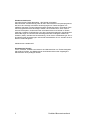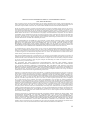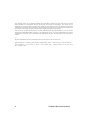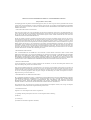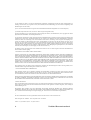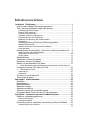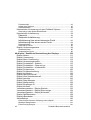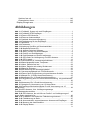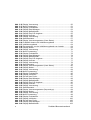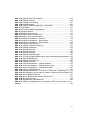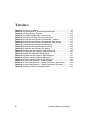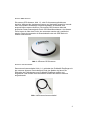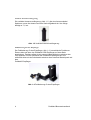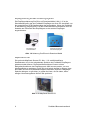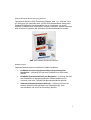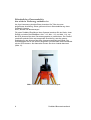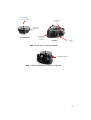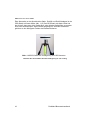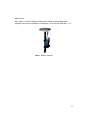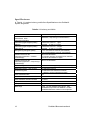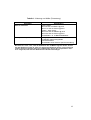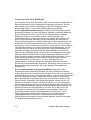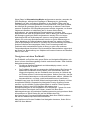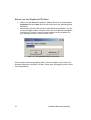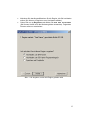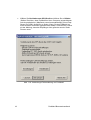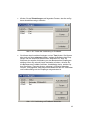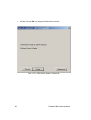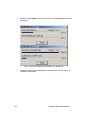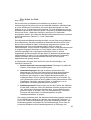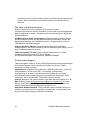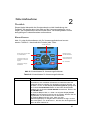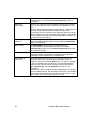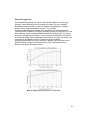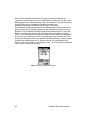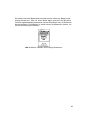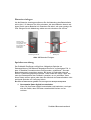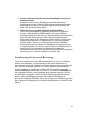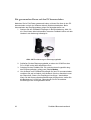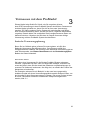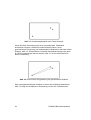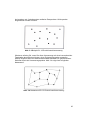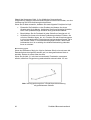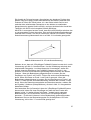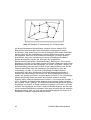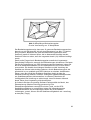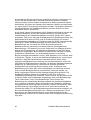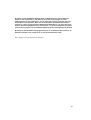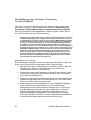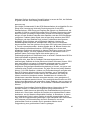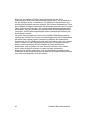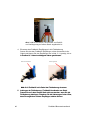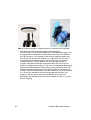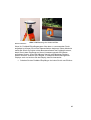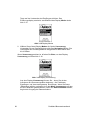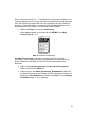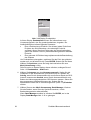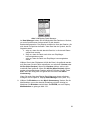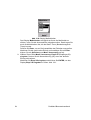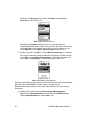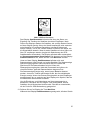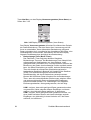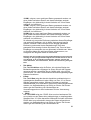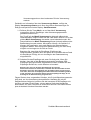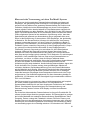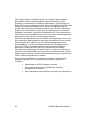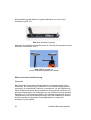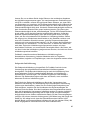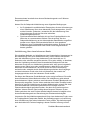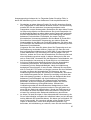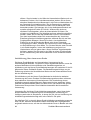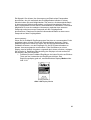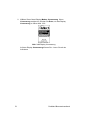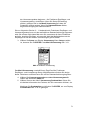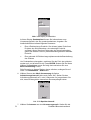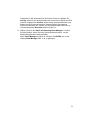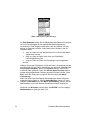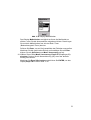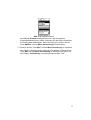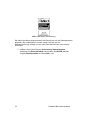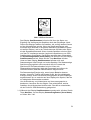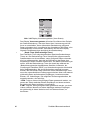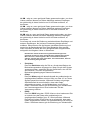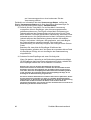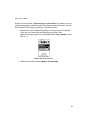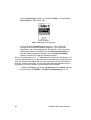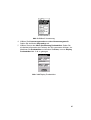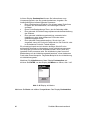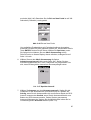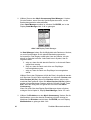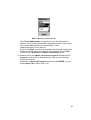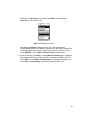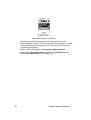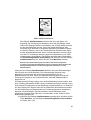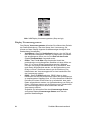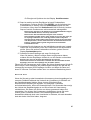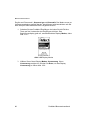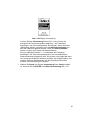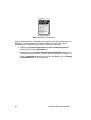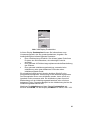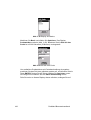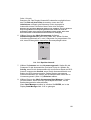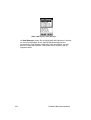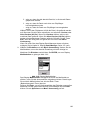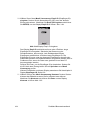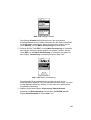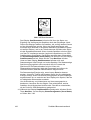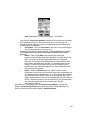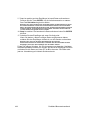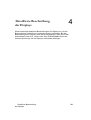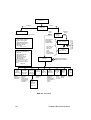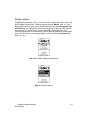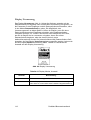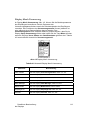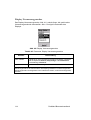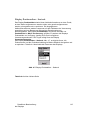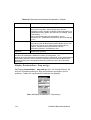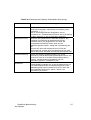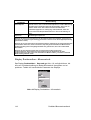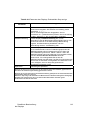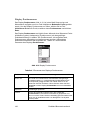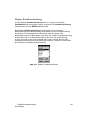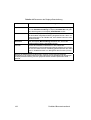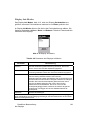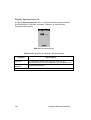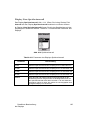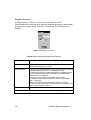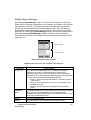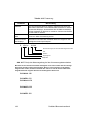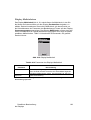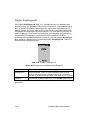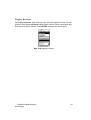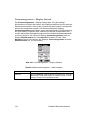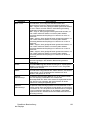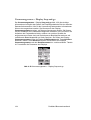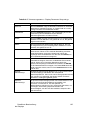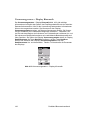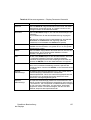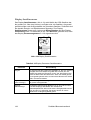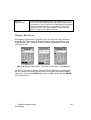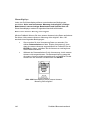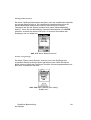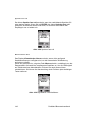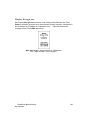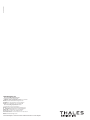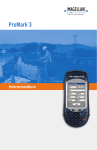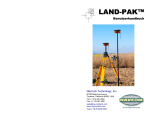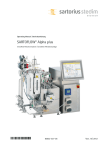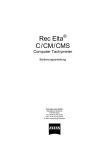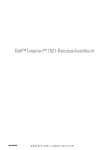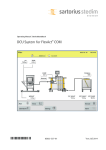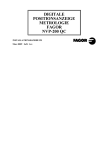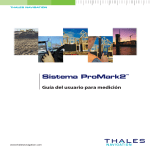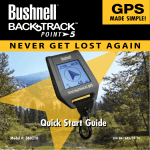Download User Guide, German
Transcript
THALES NAVIGATION
TM
ProMark2
Benutzerhandbuch für Vermessung
www.thalesnavigation.com
Urheberrechtshinweis
Copyright © 2004 Thales Navigation. Alle Rechte vorbehalten.
Kein Teil dieser Veröffentlichung oder der darin beschriebenen Computerprogramme
darf ohne die vorherige schriftliche Genehmigung durch Thales Navigation vervielfältigt, übersetzt, in einem Retrieval-System gespeichert oder in irgendeiner Form
oder auf irgendeine Weise übertragen werden, sei es elektronisch, durch mechanisches Fotokopieren, Aufnehmen oder auf andere Weise. Ihre Rechte im Zusammenhang mit dieser Veröffentlichung und den Computerprogrammen unterliegen den
Einschränkungen und Grenzen der Urhebergesetze der Vereinigten Staaten von
Amerika ("USA") und/oder der Rechtsordnung, die an Ihrem Aufenthaltsort gilt. Für Informationen über Übersetzungen und Vertrieb außerhalb der U.S.A. wenden Sie sich
bitte an Thales Navigation.
Artikelnummer: 630860-04C
Schutzmarken-Hinweis
Locus, Z-Xtreme, ProMark2 und Ashtech sind Warenzeichen von Thales Navigation.
Alle anderen Produkt- und Markennamen sind Warenzeichen oder eingetragene
Warenzeichen ihrer jeweiligen Inhaber.
ii
ProMark2 Benutzerhandbuch
THALES NAVIGATION PROFESSIONAL PRODUCTS - EINGESCHRÄNKTE GARANTIE
(Nord-, Mittel- und Südamerika)
Thales Navigation garantiert, dass Ihre GPS-Empfänger und die Hardware-Zubehörteile keine Material- und Herstellungsfehler aufweisen, und für einen Zeitraum von einem Jahr ab dem Datum des ursprünglichen Kaufs unseren veröffentlichten Spezifizierungen für
das Produkt entsprechen.DIESE GARANTIE GILT NUR FÜR DEN URSPRÜNGLICHEN KÄUFER DIESES PRODUKTS.
Im Fall eines Defekts wird Thales Navigation das Hardware-Produkt nach eigener Entscheidung entweder reparieren oder ersetzen,
ohne dem Käufer Ersatzteile oder Arbeitszeit in Rechnung zu stellen. Für das reparierte oder ersetzte Produkt wird eine Garantie von 90
Tagen ab dem Rücksendungsdatum oder für den Zeitraum der ursprünglichen Garantie gewährt, je nachdem, was länger ist. Thales
Navigation garantiert, dass die Softwareprodukte oder in Hardwareprodukten enthaltene Software ab dem Versanddatum 30 Tage in den
Medien fehlerfrei sind und dass sie im Wesentlichen der dann gültigen Anwenderdokumentation entsprechen, die mit der Software
(einschließlich von deren Aktualisierungen) geliefert wird. Thales Navigation ist einzig zur Korrektur oder dem Ersatz der Medien oder
der Software verpflichtet, so dass sie der dann gültigen Anwenderdokumentation entsprechen. Thales Navigation garantiert nicht, dass
die Software den Anforderungen des Käufers entspricht, oder dass ihr Betrieb unterbrechungsfrei, fehlerfrei oder frei von Viren bleibt.
Der Käufer übernimmt das volle Risiko für die Benutzung der Software.
DAS AUSSCHLIESSLICHE RECHTSMITTEL DES KÄUFERS UNTER DIESER GARANTIE ODER UNTER EINER
IMPLIZITEN GARANTIE IST, JE NACH ENTSCHEIDUNG VON THALES NAVIGATION, AUF DIE REPARATUR ODER DIE
ERSETZUNG DES EMPFÄNGERS ODER DER ZUBEHÖRTEILE, DIE VON DIESER GARANTIE ABGEDECKT SIND,
BESCHRÄNKT. REPARATUREN UNTER DIESER GARANTIE DÜRFEN NUR IN EINEM VON THALES NAVIGATION
AUTORISIERTEN KUNDENDIENSTZENTRUM DURCHGEFÜHRT WERDEN. JEDE REPARATUR DURCH EIN NICHT VON
THALES NAVIGATION AUTORISIERTES KUNDENDIENSTZENTRUM MACHT DIESE GARANTIE UNGÜLTIG.
Um Garantieleistungen zu erhalten, muss der Käufer vor dem Versand eine Materialrückgabe-Authorisierungsnummer (RMA) einholen, unter der Telefonnummer 800-229-2400 (USA) oder 408 615 3981 (International) oder über eine Online-Reparaturanforderung
unter http://products.thalesnavigation.com/en/support/rma.asp. Der Käufer hat das Produkt frankiert mit einer Kopie der Quittung an die
von Thales Navigation mit der RMA-Nummer zugesandte Adresse zu schicken. Die Absenderadresse des Käufers und die RMANummer müssen gut lesbar außen auf dem Paket angebracht werden.
Thales Navigation behält sich das Recht vor, kostenlosen Service zu verweigern, wenn die Quittung nicht vorgelegt wird, oder die in ihr
enthaltenen Angaben unvollständig oder unleserlich sind, oder wenn die Seriennummer verändert oder entfernt wurde. Thales Navigation haftet nicht für Verluste oder Schäden am Produkt, die während des Transports oder bei seiner Einsendung zur Reparatur entstehen.
Es wird eine Versicherung empfohlen. Thales Navigation schlägt für die Rücksendung des Produkts zur Reparatur einen nachverfolgbaren Lieferweg wie UPS oder FedEx vor.
MIT AUSNAHME DER HIER DARGELEGTEN EINGESCHRÄNKTEN GARANTIE WIRD HIERMIT JEGLICHE
DARÜBERHINAUSGEHENDE GEWÄHRLEISTUNG AUSGESCHLOSSEN, DAS GILT SOWOHL FÜR AUSDRÜCKLICHE
ALS AUCH FÜR IMPLIZITE GARANTIEN, EINSCHLIEßLICH DER ZUSICHERUNG DER EIGNUNG FÜR EINEN
BESTIMMTEN ZWECK, DER MARKTFÄHIGKEIT ODER NICHTBEEINTRÄCHTIGUNG UND SOWEIT ANWENDBAR FÜR
IMPLIZITE GARANTIEN GEMÄSS ARTIKEL 35 DER UN-KONVENTION ÜBER DEN INTERNATIONALEN WARENKAUF.
Einige nationale, Staats-, oder lokale Gesetze gestatten keine Einschränkungen bei impliziten Garantien, oder wie lange eine implizite
Garantie läuft, in solchen Fällen trifft die obige Einschränkung nicht auf Sie zu.
Folgendes ist von der Deckung durch die Garantie ausgeschlossen: (1) regelmäßige Wartung und Reparatur oder Ersatz von Teilen aufgrund normaler Abnutzung; (2) Batterien und Verzierungen; (3) Installationen oder Defekte aufgrund der Installation; (4) jeder Schaden, der durch (i) Versand, Zweckentfremdung, Missbrauch, Nachlässigkeit, Eingriffe oder nicht ordnungsgemäße Anwendung verursacht wurde; (ii) Unglücke wie Feuer, Wasserschäden, Sturm und Blitzschlag; (iii) nicht autorisierte Ergänzungen oder Modifizierungen
verursacht wurde; (5) eine von einem nicht durch Thales Navigation autorisierten Kundendienstzentrum durchgeführte oder versuchte
Reparatur; (6) Produkte, Komponenten oder Teile jeder Art, die nicht von Thales Navigation hergestellt sind; (7) dass der Empfänger
frei von jedem Anspruch aus der Verletzung eines Patents, einer Handelsmarke, eines Copyrights oder anderen Eigentumsrechts
einschließlich von Geschäftsgeheimnissen ist; und (8) jeder Schaden aufgrund eines Unfalls, der durch ungenaue Satellitenübertragungen entsteht. Ungenaue Übertragungen können durch Veränderungen in der Position, dem Betriebszustand, oder der Geometrie eines
Satelliten oder durch Modifikationen am Empfänger auftreten, die durch eine Veränderung in der GPS erforderlich werden können.
(Anmerkung: Thales Navigation GPS Empfänger verwenden zum Erhalten von Informationen über Position, Geschwindigkeit und Zeit
GPS oder GPS+GLONASS. GPS wird von der Regierung der USA betrieben und GLONASS ist das globale SatellitenNavigationssystem der Russischen Föderation. Beide Institutionen sind alleinig für die Fehlerfreiheit und die Wartung ihrer Systeme
zuständig. Bestimmte Bedingungen können Ungenauigkeiten verursachen, welche Modifikationen am Empfänger erforderlich machen.
Solche Bedingungen liegen beispielsweise, aber ausschließlich, bei Veränderungen in der Übertragung von GPS oder GLONASS vor.)
Das Öffnen, Zerlegen oder die Reparatur dieses Produkts durch andere als ein von Thales Navigation autorisiertes Kundendienstzentrum macht diese Garantie ungültig.
THALES NAVIGATION IST GEGENÜBER DEM KÄUFER ODER EINER ANDEREN PERSON FÜR KEINE NEBEN- ODER
FOLGESCHÄDEN IRGENDEINER ART HAFTBAR, EINSCHLIESSLICH VON, ABER NICHT BESCHRÄNKT AUF
ENTGANGENEN GEWINN, SCHÄDEN DURCH VERZÖGERUNG ODER VERLUST DER NUTZUNGSMÖGLICHKEIT,
VERLUST ODER SCHÄDEN DURCH EINEN BRUCH DIESER GARANTIE ODER EINER IMPLIZITEN GARANTIE, UND DAS
SELBST IN DEM FALL, DASS DIESER DURCH FAHRLÄSSIGKEIT ODER SONSTIGES VERSCHULDEN VON THALES
NAVIGATION ZUSTANDEKOMMT, ODER DURCH FAHRLÄSSIGE VERWENDUNG DES PRODUKTS VERURSACHT
WURDE. THALES NAVIGATION IST IN KEINEM FALL FÜR SOLCHE SCHÄDEN VERANTWORTLICH, SELBST WENN
THALES NAVIGATION AUF DIE MÖGLICHKEIT SOLCHER SCHÄDEN HINGEWIESEN WORDEN IST.
iii
Diese schriftliche Garantie ist die vollständige, endgültige und ausschließliche Vereinbarung zwischen Thales Navigation und dem
Käufer hinsichtlich der Leistungsqualität der Waren und aller und jeder Garantien und Darstellungen. Diese Garantie legt alle
Verpflichtungen von Thales Navigation in Bezug auf dieses Produkt dar. Diese beschränkte Garantie unterliegt dem Recht des Staates
Kalifornien, ohne Bezugnahme auf dessen Regelungen zum internationalen Privatrecht oder die U.N. Konvention über den internationalen Warenkauf, und soll Thales Navigation, seinen Nachfolgern und Abtretungsempfängern zugutekommen.
Diese Garantie gibt dem Käufer bestimmte Rechte. Der Käufer kann darüberhinaus andere Rechte haben, die von Ort zu Ort unterschiedlich sind (einschließlich Richtlinie 1999/44/EC in den Mitgliedstaaten der EU) und gewisse Einschränkungen dieser Garantie
einschließlich des Ausschlusses oder der Einschränkung der Gewährleistung für Neben- oder Folgeschäden sind eventuell nicht anwendbar.
--Für weitere Informationen zu dieser eingeschränkten Garantie rufen Sie uns bitte an oder schreiben Sie uns:
Thales Navigation, Inc., 471 El Camino Real, Santa Clara, California 95050, Telefon: +1 408-615-5100, Fax: +1 408-615-5200 oder
Thales Navigation SA - ZAC La Fleuriaye - BP 433 - 44474 Carquefou Cedex - Frankreich Telefon: +33 (0)2 28 09 38 00,
Fax: +33 (0)2 28 09 39 39
iv
ProMark2 Benutzerhandbuch
THALES NAVIGATION PROFESSIONAL PRODUCTS - EINGESCHRÄNKTE GARANTIE
(Europa, Mittlerer Osten, Afrika)
Alle Empfangsgeräte für das globale Positionsbestimmungssystem (GPS) von Thales Navigation sind Navigationshilfen und nicht dazu
gedacht, andere Navigationsmethoden zu ersetzen. Dem Käufer wird angeraten, eine sorgfältige Positionsbestimmung durchzuführen
und gutes Urteilsvermögen zu beweisen. LESEN SIE VOR DER BENUTZUNG DES PRODUKTS DIE GEBRAUCHSANLEITUNG
SORGFÄLTIG DURCH.
1. GARANTIE DURCH THALES NAVIGATION
Thales Navigation garantiert, dass seine GPS-Empfänger und die Hardware-Zubehörteile keine Material- und Herstellungsfehler aufweisen, und leistet, gemäß unseren veröffentlichten Spezifizierungen, für das Produkt vom Datum des ursprünglichen Kaufs an Garantie
für ein Jahr oder für einen eventuell gesetzlich vorgeschriebenen längeren Zeitraum. DIESE GARANTIE GILT NUR FÜR DEN
URSPRÜNGLICHEN KÄUFER DIESES PRODUKTS.
Im Fall eines Defekts wird Thales Navigation das Hardware-Produkt nach eigener Entscheidung entweder reparieren oder ersetzen,
ohne dem Käufer Ersatzteile oder Arbeitszeit in Rechnung zu stellen. Für das reparierte oder ersetzte Produkt wird eine Garantie von 90
Tagen ab dem Rücksendungsdatum oder für den Zeitraum der ursprünglichen Garantie gewährt, je nachdem, was länger ist. Thales
Navigation garantiert, dass die Softwareprodukte oder in Hardwareprodukten enthaltene Software ab dem Versanddatum 30 Tage in den
Medien fehlerfrei sind und dass sie im Wesentlichen der dann gültigen Anwenderdokumentation entsprechen, die mit der Software
(einschließlich von deren Aktualisierungen) geliefert wird. Thales Navigation ist einzig zur Korrektur oder dem Ersatz der Medien oder
der Software verpflichtet, so dass sie der dann gültigen Anwenderdokumentation entsprechen. Thales Navigation garantiert nicht, dass
die Software den Anforderungen des Käufers entspricht, oder dass ihr Betrieb unterbrechungsfrei, fehlerfrei oder frei von Viren bleibt.
Der Käufer übernimmt das volle Risiko für die Benutzung der Software.
2. RECHTSMITTEL DES KÄUFERS
DAS AUSSCHLIESSLICHE RECHTSMITTEL DES KÄUFERS UNTER DIESER GARANTIE ODER UNTER EINER
IMPLIZITEN GARANTIE IST, JE NACH ENTSCHEIDUNG VON THALES NAVIGATION, AUF DIE REPARATUR ODER DIE
ERSETZUNG DES EMPFÄNGERS ODER DER ZUBEHÖRTEILE, DIE VON DIESER GARANTIE ABGEDECKT SIND,
BESCHRÄNKT. REPARATUREN UNTER DIESER GARANTIE DÜRFEN NUR IN EINEM VON THALES NAVIGATION
AUTORISIERTEN KUNDENDIENSTZENTRUM DURCHGEFÜHRT WERDEN. JEDE REPARATUR DURCH EIN NICHT VON
THALES NAVIGATION AUTORISIERTES KUNDENDIENSTZENTRUM MACHT DIESE GARANTIE UNGÜLTIG.
3. PFLICHTEN DES KÄUFERS
Um die Garantieleistung in Anspruch zu nehmen, kontaktieren Sie den Händler, von dem Sie das Produkt gekauft haben mit einer
Kopie des Kaufbelegs und geben Sie das Produkt dort zurück.
Thales Navigation behält sich das Recht vor, kostenlosen Service zu verweigern, wenn die Quittung nicht vorgelegt wird, oder die in ihr
enthaltenen Angaben unvollständig oder unleserlich sind, oder wenn die Seriennummer verändert oder entfernt wurde. Thales Navigation haftet nicht für Verluste oder Schäden am Produkt, die während des Transports oder bei seiner Einsendung zur Reparatur entstehen.
Es wird eine Versicherung empfohlen. Thales Navigation schlägt für die Rücksendung des Produkts zur Reparatur einen nachverfolgbaren Lieferweg wie UPS oder FedEx vor.
4. EINSCHRÄNKUNG VON IMPLIZITEN GARANTIEN
MIT AUSNAHME DER OBEN IN PUNKT 1 DARGELEGTEN EINGESCHRÄNKTEN GARANTIE WIRD HIERMIT JEGLICHE
DARÜBERHINAUSGEHENDE GEWÄHRLEISTUNG AUSGESCHLOSSEN, DAS GILT SOWOHL FÜR AUSDRÜCKLICHE
ALS AUCH FÜR IMPLIZITE GARANTIEN, EINSCHLIEßLICH DER ZUSICHERUNG DER EIGNUNG FÜR EINEN
BESTIMMTEN ZWECK, ODER DER MARKTFÄHIGKEIT UND SOWEIT ANWENDBAR FÜR IMPLIZITE GARANTIEN
GEMÄSS ARTIKEL 35 DER UN-KONVENTION ÜBER DEN INTERNATIONALEN WARENKAUF.
Einige nationale, Staats-, oder lokale Gesetze gestatten keine Einschränkungen bei impliziten Garantien, oder wie lange eine implizite
Garantie läuft, in solchen Fällen trifft die obige Einschränkung nicht auf Sie zu.
5. AUSSCHLIESSUNGEN
Folgendes ist von der Deckung durch die Garantie ausgeschlossen:
(1) regelmäßige Wartung und Reparatur oder Ersatz von Teilen aufgrund normaler Abnutzung;
(2) Batterien;
(3) Verzierungen;
(4) Installationen oder Defekte aufgrund der Installation;
v
(5) jeder Schaden, der durch (i) Versand, Zweckentfremdung, Missbrauch, Nachlässigkeit, Eingriffe oder nicht ordnungsgemäße Anwendung verursacht wurde; (ii) Unglücke wie Feuer, Wasserschäden, Sturm und Blitzschlag; (iii) nicht autorisierte Ergänzungen oder
Modifizierungen verursacht wurde;
(6) eine von einem nicht durch Thales Navigation autorisierten Kundendienstzentrum durchgeführte oder versuchte Reparatur;
(7) Produkte, Komponenten oder Teile, die nicht von Thales Navigation hergestellt wurden;
(8) dass der Empfänger frei von jedem Anspruch aus der Verletzung eines Patents, einer Handelsmarke, eines Copyrights oder anderen
Eigentumsrechts einschließlich von Geschäftsgeheimnissen ist;
(9) jeder Schaden aufgrund eines Unfalls, der durch ungenaue Satellitenübertragungen entsteht. Ungenaue Übertragungen können durch
Veränderungen in der Position, dem Betriebszustand, oder der Geometrie eines Satelliten oder durch Modifikationen am Empfänger
auftreten, die durch eine Veränderung in der GPS erforderlich werden können. (Anmerkung: Thales Navigation GPS-Empfänger verwenden zum Erhalten von Informationen über Position, Geschwindigkeit und Zeit GPS oder GPS+GLONASS. GPS wird von der
Regierung der USA betrieben und GLONASS ist das globale Satelliten-Navigationssystem der Russischen Föderation. Beide Institutionen sind alleinig für die Fehlerfreiheit und die Wartung ihrer Systeme zuständig. Bestimmte Bedingungen können Ungenauigkeiten
verursachen, welche Modifikationen am Empfänger erforderlich machen. Solche Bedingungen liegen beispielsweise, aber nicht darauf
beschränkt, bei Veränderungen in der Übertragung von GPS oder GLONASS vor.)
Das Öffnen, Zerlegen oder die Reparatur dieses Produkts durch andere als ein von Thales Navigation autorisiertes Kundendienstzentrum macht diese Garantie ungültig.
6. AUSSCHLUSS VON NEBEN- ODER FOLGESCHÄDEN
THALES NAVIGATION IST GEGENÜBER DEM KÄUFER ODER EINER ANDEREN PERSON FÜR KEINE INDIREKTEN,
NEBEN- ODER FOLGESCHÄDEN IRGENDEINER ART HAFTBAR, EINSCHLIESSLICH VON, ABER NICHT BESCHRÄNKT
AUF ENTGANGENEN GEWINN, SCHÄDEN DURCH VERZÖGERUNG ODER VERLUST DER NUTZUNGSMÖGLICHKEIT,
VERLUST ODER SCHÄDEN DURCH EINEN BRUCH DIESER GARANTIE ODER EINER IMPLIZITEN GARANTIE, UND DAS
SELBST IN DEM FALL, DASS DIESER DURCH FAHRLÄSSIGKEIT ODER EIN SONSTIGES VERSCHULDEN VON THALES
NAVIGATION ZUSTANDEKOMMT, ODER DURCH FAHRLÄSSIGE VERWENDUNG DES PRODUKTS VERURSACHT
WURDE. THALES NAVIGATION IST IN KEINEM FALL FÜR SOLCHE SCHÄDEN VERANTWORTLICH, SELBST WENN
THALES NAVIGATION AUF DIE MÖGLICHKEIT SOLCHER SCHÄDEN HINGEWIESEN WORDEN IST.
Einige nationale, Staats-, oder lokale Gesetze gestatten keinen Ausschluss oder Einschränkungen bei Neben- oder Folgeschäden, in solchen Fällen trifft die obige Einschränkung oder Ausschluss nicht auf Sie zu.
7. VOLLSTÄNDIGKEIT DER VEREINBARUNG
Diese schriftliche Garantie ist die vollständige, endgültige und ausschließliche Vereinbarung zwischen Thales Navigation und dem
Käufer hinsichtlich der Leistungsqualität der Waren und aller und jeder Garantien und Darstellungen. DIESE GARANTIE LEGT
ALLE VERPFLICHTUNGEN VON THALES NAVIGATION IN BEZUG AUF DIESES PRODUKT DAR.
DIESE GARANTIE GIBT IHNEN GANZ BESTIMMTE RECHTE. SIE KÖNNEN ANDERE RECHTE HABEN, DIE VON GEBIET
ZU GEBIET VARIIEREN, (einschließlich der Richtlinie 1999/44/EC in den EU-Mitgliedsstaaten), IN DIESEM FALL GELTEN FÜR
SIE BESTIMMTE EINSCHRÄNKUNGEN, DIE DIESE GARANTIE ENTHÄLT, NICHT.
8. WAHL DES RECHTS
Diese eingeschränkte Garantie unterliegt den Gesetzen von Frankreich ohne Einbeziehung seiner Regelungen des internationalen Privatrechts oder der UN-Konvention über den internationalen Warenkauf, und soll zugunsten von Thales Navigation, deren Nachfolgern
und Bevollmächtigten sein.
DIE RECHTE DES KUNDEN AUS DEN ÖRTLICHEN GELTENDEN GESETZEN BLEIBEN VON DIESER GARANTIE
UNBERÜHRT, EBENSO WIE DIE RECHTE DES KUNDEN GEGENÜBER DEM HÄNDLER AUS DEM KAUFVERTRAG (wie
z.B. in Frankreich die Gewährleistung für verborgene Mängel gem. Artikel 1641 ff. des französischen Zivilgesetzbuches).
--Für weitere Informationen zu dieser eingeschränkten Garantie rufen Sie uns bitte an oder schreiben Sie uns:
Thales Navigation SA - BP60433 - 44474 Carquefou Cedex - Frankreich.
Telefon: +33 (0)2 28 09 38 00, Fax: +33 (0)2 28 09 39 39
vi
ProMark2 Benutzerhandbuch
Inhaltsverzeichnis
1st Kapitel Einführung .......................................................................1
Was ist das ProMark2 Vermessungssystem? ....................................1
Teile, die beim ProMark2 mitgeliefert werden.....................................2
ProMark2 GPS-Empfänger .......................................................................2
Externe GPS-Antenne...............................................................................3
Externes Antennenkabel ...........................................................................3
Vertikale Antennenverlängerung ...............................................................4
Feldhalterung für den Empfänger .............................................................4
Maßband zur Messung der Antennenhöhe ...............................................5
Feldtasche.................................................................................................5
Empfängerhalterung fürs Büro mit Übertragungskabel .............................6
MapSend Streets CD ................................................................................6
Ashtech Solutions Post-Processing Software ...........................................7
Dokumentation ..........................................................................................7
Erforderliches Zusatzzubehör, das nicht in Lieferung enthalten ist.....8
Stativ, Dreifuß und Dreifußadapter ...........................................................8
GPS-Stativ mit fester Höhe .....................................................................10
GPS-Lotstab............................................................................................11
Spezifikationen .................................................................................12
Vermessen mit dem ProMark2 .........................................................14
Navigieren mit dem ProMark2 ..........................................................15
Karten von der MapSend-CD laden..................................................16
•
Nach Beendigung des Hochladeprozesses können Sie die Karten in
ProMark2 verwenden. Die Arbeit im Feld ............................................22
•
Die Arbeit im Feld ......................................................................23
Stop-and-go ............................................................................................23
Kinematik ................................................................................................23
Wo finde ich Informationen? .............................................................24
Technischer Support ........................................................................24
2nd Kapitel Inbetriebnahme ............................................................25
Überblick...........................................................................................25
Kontrolltasten....................................................................................25
Batteriekapazität...............................................................................27
Batterien einlegen.............................................................................30
Speicherverwaltung ..........................................................................30
Initialisierung bei der ersten Benutzung............................................31
Die gesammelten Daten auf den PC herunterladen .........................32
3rd Kapitel Vermessen mit dem ProMark2 System.......................33
Statische Vermessungsplanung .......................................................33
Entwurf des Netzes .................................................................................33
Beobachtungsplan ..................................................................................36
Durchführung einer statischen Vermessung mit dem ProMark2.......42
Überprüfung der Ausrüstung ...................................................................42
vii
Punktauswahl..........................................................................................43
Aufbau des Systems ...............................................................................45
Datenaufnahme.......................................................................................49
Kinematische Vermessung mit dem ProMark2 System....................61
Stop-and-go oder Kinematische Basis ....................................................63
Kinematische Initialisierung ..............................................................64
Übersicht ..............................................................................................64
Stabpunkt-Initialisierung ...................................................................65
Initialisierung über einen bekannten Punkt .................................66
Initialisierung über einen neuen Punkt .........................................68
Datenaufnahme.......................................................................................69
Stop-and-go Rover ..................................................................................83
Display Vermessungsstatus .............................................................94
Kinematik Alarm ......................................................................................95
Kinematischer Rover ...............................................................................96
4th Kapitel Detaillierte Beschreibung der Displays ....................109
Display Modus ................................................................................111
Display Vermessung.......................................................................112
Display Menü Vermessung.............................................................113
Display Vermessungsmodus ..........................................................114
Display Punktattribut - Statisch.......................................................115
Display Punktattribut – Stop and go ...............................................116
Display Punktattribut – Kinematisch ...............................................118
Display Punktnummer ....................................................................120
Display Punktbeschreibung ............................................................121
Display Init-Modus ..........................................................................123
Display Speicherintervall ................................................................124
Display Liste Speicherintervall........................................................125
Display Antenne .............................................................................126
Display Datei-Manager ...................................................................127
Display Maßeinheiten .....................................................................129
Display Empfänger-ID ....................................................................130
Display Kontrast .............................................................................131
Vermessungsstatus – Display Statisch...........................................132
Vermessungsstatus – Display Stop-and-go....................................134
Vermessungsstatus – Display Kinematik........................................136
Display Satellitenstatus ..................................................................138
Displays Bearbeiten........................................................................139
Alarmdisplays .................................................................................140
Keine externe Antenne. Messung nicht möglich! ..................................140
Niedriger Batteriestand .........................................................................141
Extrem wenig Energie ...........................................................................141
viii
ProMark2 Benutzerhandbuch
Speicher fast voll ...................................................................................142
Kinematischer Alarm .............................................................................142
Display Energie aus........................................................................143
Abbildungen
Abb. 1.1 ProMark2, System mit zwei Empfängern ...........................................1
Abb. 1.2 ProMark2 GPS-Empfänger ................................................................2
Abb. 1.3 Externe GPS-Antenne........................................................................3
Abb. 1.4 Externes Antennenkabel ....................................................................3
Abb. 1.5 Vertikale Antennenverlängerung........................................................4
Abb. 1.6 Feldhalterung für den Empfänger ......................................................4
Abb. 1.7 Maßband ............................................................................................5
Abb. 1.8 Feldtasche..........................................................................................5
Abb. 1.9 Halterung fürs Büro mit Download-Kabel...........................................6
Abb. 1.10 MapSend Streets CD .......................................................................6
Abb. 1.11 Ashtech Solutions Software .............................................................7
Abb. 1.12 Stativ, Dreifuß und Dreifußadapter ..................................................8
Abb. 1.13 Dreifuß und Dreifußadapter .............................................................9
Abb. 1.14 Dreifußadapter auf Dreifuß aufgesetzt.............................................9
Abb. 1.15 GPS-Stativ mit Verlängerung und GPS-Antenne...........................10
Abb. 1.16 GPS Lotstab...................................................................................11
Abb. 2.1 Kontrolltasten für Vermessungsfunktionen ......................................25
Abb. 2.2 Batteriekapazität kontra Temperatur................................................27
Abb. 2.3 Alarm „Batterie fast leer“ ..................................................................28
Abb. 2.4 Alarm „Batterie sehr niedrig! Schalte aus“ .......................................29
Abb. 2.5 Batterien Einlegen............................................................................30
Abb. 2.6 Bürohalterung mit Übertragungskabel .............................................32
Abb. 3.1 Vermessungsbeispiel mit 3-Punkt-Kontrolle ....................................34
Abb. 3.2 Entwurf einer Polygonierung mit geschlossener Schleife ................34
Abb. 3.3 Beispiel für 15-Punkt Kontrollvermessung .......................................35
Abb. 3.4 Netzentwurf für 15-Punkt Kontrollvermessung.................................35
Abb. 3.5 Polygonierung einer 3-Punkt Kontrollvermessung mit geschlossener
Schleife ...........................................................................................................36
Abb. 3.6 Netzentwurf für 3-Punkt Kontrollmessung........................................37
Abb. 3.7 Netzplan für Vermessung von 15 Neupunkten ................................38
Abb. 3.8 Empfänger-Beobachtungsplan für eine Vermessung von 15
Neupunkten.....................................................................................................39
Abb. 3.9 GPS-Antenne, Vert. Verlängerungsstange,
Dreifußadapterkonstruktion.............................................................................45
Abb. 3.10 GPS-Antenne, die mit Hilfe von Dreifuß und Verlängerung auf
einem Stativ angebracht ist.............................................................................46
Abb. 3.11 ProMark2 in die Gabel der Feldhalterung einsetzen......................46
Abb. 3.12 Feldhalterung an Stativ ..................................................................47
Abb. 3.13 Antennenkabel, angeschlossen an Antenne und Empfänger ........48
Abb. 3.14 Messung der Antennenhöhe ..........................................................49
Abb. 3.15 Display Modus................................................................................50
ix
Abb. 3.16 Display Vermessung ......................................................................50
Abb. 3.17 Menü Vermessung .........................................................................51
Abb. 3.18 Display Punktattribut ......................................................................52
Abb. 3.19 Display Datei-Manager...................................................................53
Abb. 3.20 Display Maßeinheiten.....................................................................54
Abb. 3.21 Display Empf.-ID eingeben ............................................................55
Abb. 3.22 Display Kontrast .............................................................................56
Abb. 3.23 Display Vermessung ......................................................................56
Abb. 3.24 Satellitenstatus...............................................................................57
Abb. 3.25 Display Vermessungsstatus (Verm.Status)....................................58
Abb. 3.26 ProMark2 Antenne mit Initialisierungsbasis ...................................63
Abb. 3.27 Initialisierungsbasis ........................................................................64
Abb. 3.28 Roverantenne von der Initialisierungsbasis zum Lotstab...............64
Abb. 3.29 Display Modus................................................................................69
Abb. 3.30 Display Vermessung ......................................................................70
Abb. 3.31 Menü Vermessung .........................................................................71
Abb. 3.32 Display Punktattribut ......................................................................72
Abb. 3.33 Display Datei-Manager...................................................................74
Abb. 3.34 Display Maßeinheiten.....................................................................75
Abb. 3.35 Display Empf.-ID eingeben ............................................................76
Abb. 3.36 Display Kontrast .............................................................................77
Abb. 3.37 Display Vermessung ......................................................................78
Abb. 3.38 Satellitenstatus...............................................................................79
Abb. 3.39 Display Vermessungsstatus (Verm.Status)....................................80
Abb. 3.40 Display Modus................................................................................83
Abb. 3.41 Display Vermessung ......................................................................84
Abb. 3.42 Menü Vermessung .........................................................................85
Abb. 3.43 Display Punktattribut ......................................................................85
Abb. 3.44 Display Init Modus..........................................................................86
Abb. 3.45 Zeit auf dem Punkt .........................................................................87
Abb. 3.46 Display Datei-Manager...................................................................88
Abb. 3.47 Display Maßeinheiten.....................................................................89
Abb. 3.48 Display Empf.-ID eingeben ............................................................90
Abb. 3.49 Display Kontrast .............................................................................91
Abb. 3.50 Display Vermessung ......................................................................92
Abb. 3.51 Satellitenstatus...............................................................................93
Abb. 3.52 Display Vermessungsstatus (Stop-and-go)....................................94
Abb. 3.53 Display Modus................................................................................96
Abb. 3.54 Display Vermessung ......................................................................97
Abb. 3.55 Menü Vermessung .........................................................................98
Abb. 3.56 Display Punktattribut ......................................................................99
Abb. 3.57 Display Init Modus........................................................................100
Abb. 3.58 Zeit auf dem Punkt .......................................................................100
Abb. 3.59 Display Datei-Manager.................................................................102
Abb. 3.60 Display Maßeinheiten...................................................................103
x
ProMark2 Benutzerhandbuch
Abb. 3.61 Display Empf.-ID eingeben ..........................................................104
Abb. 3.62 Display Kontrast ...........................................................................105
Abb. 3.63 Display Vermessung ....................................................................105
Abb. 3.64 Satellitenstatus.............................................................................106
Abb. 3.65 Display Vermessungsstatus – Kinematik .....................................107
Abb. 4.1 Schaubild .......................................................................................110
Abb. 4.2 Promark 2 Begrüßungsdisplay.......................................................111
Abb. 4.3 Display Modus................................................................................111
Abb. 4.4 Display Vermessung ......................................................................112
Abb. 4.5 Display Menü Vermessung ............................................................113
Abb. 4.6 Display Vermessungsmodus..........................................................114
Abb. 4.7 Display Punktattribut – Statisch .....................................................115
Abb. 4.8 Display Punktattribut – Stop-and-go ..............................................116
Abb. 4.9 Display Punktattribut – Kinematisch...............................................118
Abb. 4.10 Display Punktnummer ..................................................................120
Abb. 4.11 Display Punktbeschreibung..........................................................121
Abb. 4.12 Display Init Modus........................................................................123
Abb. 4.13 Speicherintervall...........................................................................124
Abb. 4.14 Speicherintervall...........................................................................125
Abb. 4.15 Display Antenne ...........................................................................126
Abb. 4.16 Display Datei-Manager.................................................................127
Abb. 4.17 Prinzip der Namensgebung bei den Vermessungsdatendateien .128
Abb. 4.18 Display Maßeinheit.......................................................................129
Abb. 4.19 Display Empfänger ID ..................................................................130
Abb. 4.20 Display Kontrast ...........................................................................131
Abb. 4.21 Vermessungsstatus – Display Statisch ........................................132
Abb. 4.22 Vermessungsstatus – Display Stop-and-go .................................134
Abb. 4.23 Vermessungsstatus – Display Kinematik .....................................136
Abb. 4.24 Display Satellitenstatus ................................................................138
Abb. 4.25 Displays Bearbeiten – Punkt-Nr., Punktbeschr., Empfänger ID...139
Abb. 4.26 Alarmdisplays „Keine externe Antenne. Messung nicht möglich!“140
Abb. 4.27 Alarm “Batterie fast leer” ..............................................................141
Abb. 4.28 Alarm „Batterie sehr niedrig. Schalte aus.“ ..................................141
Abb. 4.29 Speicher fast voll..........................................................................142
Abb. 4.30 Signalabriss. Reinitialisieren ........................................................142
Abb. 4.31 Display „Ausgeschaltet in 3 Sekunden. ESC.Taste drücken, um zu
stoppen.” .......................................................................................................143
xi
Tabellen
Tabelle 1.1 Leistung und Maße ......................................................................12
Tabelle 2.1 Kontrolltasten für Vermessungsfunktionen ..................................25
Tabelle 4.1 Display Modus, Auswahl............................................................112
Tabelle 4.2 Auswahl Display Menü Vermessung .........................................113
Tabelle 4.3 Parameter Display Vermessungsmodus ...................................114
Tabelle 4.4 Parameter des Displays Punktattribut - Statisch .......................116
Tabelle 4.5 Parameter des Displays Punktattribut Stop-and-go...................117
Tabelle 4.6 Parameter des Displays Punktattribut Stop-and-go...................119
Tabelle 4.7 Parameter des Displays Punktnummer .....................................120
Tabelle 4.8 Parameter des Displays Beschreibung......................................122
Tabelle 4.9 Parameter des Displays Init Modus ...........................................123
Tabelle 4.10 Parameter des Displays Speicherintervall ...............................124
Tabelle 4.11 Parameter des Displays Speicherintervall ...............................125
Tabelle 4.12 Antennenparameter des Displays............................................126
Tabelle 4.13 Parameter des Displays Datei-Manager..................................127
Tabelle 4.14 Parameter des Displays Maßeinhei.........................................129
Tabelle 4.15 Parameter des Displays Empfänger ID ...................................130
Tabelle 4.16 Vermessungsstatus – Statik Auswahl......................................132
Tabelle 4.17 Vermessungsstatus – Display Parameter Stop-and-go...........135
Tabelle 4.18 Vermessungsstatus – Display Parameter Kinematik...............137
Tabelle 4.19 Display Parameter Satellitenstatus..........................................138
xii
ProMark2 Benutzerhandbuch
Einführung
Was ist das ProMark2 Vermessungssystem?
1
ProMark2 ist ein komplettes GPS-System, dass Sie sowohl zur Navigation als
auch für Präzisionsvermessungen einsetzen können. Das ProMark2 System,
Abb. 1.1, umfasst zwei oder mehr ProMark2 GPS-Empfänger, GPS-Antennen
und alle Begleitkomponenten, die Sie brauchen, um in kürzester Zeit mit
minimalen Zeitaufwand qualitativ hochwertige Daten zu produzieren. Bitte
beachten Sie, dass die kinematische Initialisierungsstab (Abb. 3.27), die
derzeit zum Lieferumfang von Systemen mit zwei oder drei Empfängern
gehört, in Abb. 1.1 nicht enthalten ist.
Abb. 1.1 ProMark2, System mit zwei Empfängern
Das ProMark2 System benützt Standardstative oder GPS-Stative mit
festeingestellter Höhe, um die oben abgebildeten Systemkomponenten an
einem bestimmten Vermessungspunkt zu positionieren. Der ProMark2
Empfänger nimmt Signale von GPS-Satelliten auf und zeichnet diese
Informationen in seinem Speicher auf. Die erfassten Daten werden vom
ProMark2 mittels eines seriellen Kabels an einen PC zum Post-Processing
ausgegeben.
1
Das ProMark2 System arbeitet mit Ashtech Solutions, der
hochautomatisierten GPS Post-Processing Software von Thales Navigation.
Ashtech Solutions ist ein komplettes Softwarepacket, einfach in der
Handhabung, das GPS-Daten verwaltet und aufbereitet und daraus präzise
Positionierungsdaten ableitet. Die Ergebnisse werden in leicht verständlichen
Berichtsformaten ausgegeben.
Teile, die beim ProMark2 mitgeliefert werden
Die Komponenten, die beim ProMark2 zur Standardlieferung gehören, werden
in folgenden Abschnitten beschrieben.
ProMark2 GPS-Empfänger
Der ProMark2 GPS-Empfänger, Abb. 1.2, erfasst und speichert GPSSatellitenrohdaten an jedem Vermessungspunkt. Die Daten eines jeden
Empfängers werden später berechnet, um die relative Position des
gemessenen Punkts zu bestimmen.
Abb. 1.2 ProMark2 GPS-Empfänger
2
ProMark2 Benutzerhandbuch
Externe GPS-Antenne
Die externe GPS-Antenne, Abb. 1.3, wird für Vermessungsfunktionen
benötigt. Während die eingebaute Antenne zur Navigation ausreicht, braucht
man um qualitativ hochwertige Vermessungsdaten zu erhaltenl eine
anspruchvollere externe Antenne. Die externe GPS-Antenne dient als
physischer Daten-Sammelpunkt für die GPS-Satellitenrohdaten. Aus diesem
Grund muss sie über dem Punkt, der vermessen werden soll, positioniert
werden. Dazu wird entweder ein Standardstativ oder ein GPS-Stativ mit
fixierter Höhe benutzt.
Abb. 1.3 Externe GPS-Antenne
Externes Antennenkabel
Das externe Antennenkabel, Abb. 1.4, verbindet den ProMark2 Empfänger mit
der externen Antenne. Das schmälere Ende des Kabels wird durch die
Rückseite der Feldhalterung zum ProMark2 Empfänger geführt und
eingesteckt. Das breitere Ende des Kabels wird auf die externe Antenne
aufgeschraubt.
Abb. 1.4 Externes Antennenkabel
3
Vertikale Antennenverlängerung
Die vertikale Antennenverlängerung, Abb. 1.5, gibt dem Antennenkabel
Spielraum, wenn die Antenne auf dem Stativ angebracht ist. Ihre Länge
beträgt ca. 7,6 cm.
Abb. 1.5 Vertikale Antennenverlängerung
Feldhalterung für den Empfänger
Der Feldhalterung für den Empfänger, Abb. 1.6, hat zahlreiche Funktionen.
Erstens dient sie dazu den ProMark2 GPS-Empfänger auf dem Stativ
anzubringen. Zweitens stützt sie die externe Kabelverbindung zwischen der
GPS-Antenne und der Rückseite des ProMark2 Empfängers ab. Und
schließlich dient sie als Schnittstelle zwischen dem externen Batteriepack und
dem
ProMark2 Empfänger.
Abb. 1.6 Feldhalterung für den Empfänger
4
ProMark2 Benutzerhandbuch
Maßband zur Messung der Antennenhöhe
Das Maßband, Abb. 1.7, wird dazu benutzt, vom Boden aus die Höhe der
GPS-Antenne zu messen. Das Ende des Maßbands wird in die Antenne
eingehakt. Das Band wird ausgezogen bis der Dorn auf dem Punkt ist. Dann
kann die Antennenhöhe vom Band abgelesen werden.
Abb. 1.7 Maßband
Feldtasche
In der Feldtasche, Abb. 1.8, werden die Komponenten jedes ProMark2 GPSEmpfängersystems vom Büro zum Ort der Vermessung (Feld) transportiert.
Abb. 1.8 Feldtasche
5
Empfängerhalterung fürs Büro mit Übertragungskabel
Die Empfängerhalterung fürs Büro mit Download-Kabel, Abb. 1.9, ist ein
Schnittstellengerät, das den ProMark2 Empfänger an einen PC anschließt, um
die gespeicherten GPS-Satellitendaten herunterzuladen. Wenn der ProMark2
in die Halterung eingefügt wird, ist das Download-Kabel automatisch über die
Kontakte am Rückenteil des Empfängers an den an den Empfänger
angeschlossen.
Bürohalterung mit
Download-Kabel
Kontakte auf der Rückseite des Empfängers
Abb. 1.9 Halterung fürs Büro mit Download-Kabel
MapSend Streets CD
Die optionale MapSend Streets CD, Abb. 1.10, enthält detaillierte
Straßenkarten, die in den eingebauten Speicher des ProMark2 Empfängers
geladen werden können. Diese detaillierten Karten können mit den
Navigationsfunktionen des Empfängers als Hilfe benutzt werden, um zum
Arbeitsgelände zu navigieren. Seien Sie sich jedoch darüber im Klaren, dass
die Karten und die GPS-Satellitenrohdaten denselben internen 8-MegabyteSpeicher belegen; es gilt daher: je größer die Karte, die Sie laden, desto
weniger Vermessungsdaten können Sie speichern.
Abb. 1.10 MapSend Streets CD
6
ProMark2 Benutzerhandbuch
Ashtech Solutions Post-Processing Software
The Ashtech Solutions Post-Processing Software, Abb. 1.11, stellt die Tools
zur Verfügung, die notwendig sind, um die GPS-Satellitendaten eines jeden
ProMark2 Empfängers herunterzuladen und zu verarbeiten, um so die
relativen Positionen aller vermessenen Punkte zu erhalten. Ashtech Solutions
wird auf einer CD geliefert, die außerdem ein Benutzerhandbuch enthält. .
Abb. 1.11 Ashtech Solutions Software
Dokumentation
Folgende Dokumentationen sind beim ProMark2 enthalten:
•
ProMark2 Vermessungssystem Gebrauchsanleitung zum
Vermessen – Anleitung wie man den ProMark2 zum Vermessen
benützt
•
ProMark2 Gebrauchsanleitung zur Navigation – Anleitung wie man
den ProMark2 zum Navigieren benutzt. Dieses Handbuch wird
eventuell unter dem Titel MAP330 Benutzerhandbuch geliefert.
•
Ashtech Solutions Benutzerhandbuch – Anleitung wie man die
Ashtech Solutions Office Software zur Einsatzplanung, zum
Herunterladen und zum Post-Processing benutzt.
7
Erforderliches Zusatzzubehör,
das nicht in Lieferung enthalten ist
Um Ihre Vermessung durchzuführen brauchen Sie Teile der unten
aufgeführten Ausrüstung. Diese gehören nicht zur Standardlieferung eines
ProMark2 Systems.
Stativ, Dreifuß und Dreifußadapter
Für jeden ProMark2 Empfänger Ihres Systems brauchen Sie ein Stativ, einen
Dreifuß und einen Dreifußadapter, Abb. 1.12, Abb. 1.13, und Abb. 1.14, um
die GPS-Antenne über dem Vermessungspunkt zu positionieren. Der Dreifuß
verschafft optische Sicht und waagrechte Ausrichtung, was die genaue
Positionierung der Antenne über dem Vermessungspunkt ermöglicht. Der
Dreifußadapter wird in den Dreifuß eingeführt und verschafft eine Schnittstelle
mit der GPS-Antenne. Als Alternative können Sie einen Lotstab benutzen
(Seite 11).
Abb. 1.12 Stativ, Dreifuß und Dreifußadapter
8
ProMark2 Benutzerhandbuch
Antennenadapter
5/8 x 11 UNC Gewinde
Aussrichtungsblase
Schraube für
Antennenada
pter
Dreifußadapter
Schraube zur
waagrechten
Ausrichtung
Optisches
Lot
Dreifuß
Abb. 1.13 Dreifuß und Dreifußadapter
Verschlussriegel
Abb. 1.14 Dreifußadapter auf Dreifuß aufgesetzt
9
GPS-Stativ mit fester Höhe
Eine Alternative zu der Kombination Stativ, Dreifuß und Dreifußadapter ist ein
GPS-Stativ mit fester Höhe, Abb. 1.15. Das GPS-Stativ mit fester Höhe hat
den Vorteil, dass man nicht Gefahr läuft, eine falsche Gerätehöhe zu messen
und/ oder aufzuzeichnen, da die Höhe festgelegt ist. Schnitzer solcherart
gehören zu den häufigsten Fehlern bei Datenaufnahmen.
Abb. 1.15 GPS-Stativ mit Verlängerung und GPS-Antenne
Beachten Sie: Die Vertikale Antennenverlängerung ist 7,62 cm lang
10
ProMark2 Benutzerhandbuch
GPS-Lotstab
Eine Option, um den ProMark2 während der Arbeit im Kinematikmodus
möglichst weit über dem Boden zu befestigen, ist der Range-Stab Abb. 1.16
Abb. 1.16 GPS Lotstab
11
Spezifikationen
In Tabelle 1.1 werden Leistung und äußere Spezifikationen des ProMark2
System aufgelistet.
Tabelle 1.1 Leistung und Maße
Parameter
Unterstützer GPSVermessungsmodus
Spezifikation
Statistisch, Stop-and-go und kinematisch
Vermessungsgenauigkeit (RMS) –
Statisch
Horizontal: 0,005 m + 1 ppm
Vertikal: 0,010 m + 2 ppm
Vermessungsgenauigkeit (RMS) –
Stop-and-go
Horizontal: 0,012 m + 2,5 ppm
Vertikal: 0,015 m + 2,5 ppm
Navigationsgenauigkeit (RMS)
< 3 m mit externer Antenne (mit EGNOS)
5 m mit eingebauter Antenne (mit EGNOS)
Abstand zwischen den
Vermessungspunkten – Statisch
(Vektorlänge)
Bis zu 20 Kilometern.
In Perioden geringer ionosphärischer Aktivität
sind über 20 Kilometer möglich
Abstand zwischen den
Vermessungspunkten – Stop-and-go
(Vektorlänge)
Bis zu 10 Kilometern
Beobachtungszeit - Statisch
20 bis 60 Minuten typisch, je nach Vektorlänge
Beobachtungszeit – Stop-and-go
15 Sekunden typisch
Initialisierungszeit
15 Sekunden auf bekannten Punkten
5 Minuten auf der Initialisierungsstab
GPS-Satellitenkanäle
10
WAAS/ EGNOS Satellitenkanäle
2
GPS-Saltelliten-Elevationsmaske
10 Grad
Speicherintervall
1 - 999 Sekunden
Temperaturbereich
-10 + 60° C
Batterietyp
2 AA, 1,5 VDC Alkaline oder Lithium, oder
aufladbare Rayovac® IC3-Batterien. Andere
aufladbare Batterien werden nicht empfohlen.
12
ProMark2 Benutzerhandbuch
Tabelle 1.1 Leistung und Maße (Fortsetzung)
Parameter
Spezifikation
Batterie Haltbarkeit
Interne (2AA):
Bis zu 8 Std. mit Alkaline @ 20°C
Bis zu 13 Std. mit Lithium @ 20°C
Extern + intern (8AA):
Bis zu 32 Std. mit Alkaline @ 20°C
Bis zu 52 Std. mit Lithium @ 20°C
Einzelheiten s. S. 27 Batteriehaltbarkeit
Datenspeicherkapazität
8 Megabyte
72 Stunden Vermessungsdaten
100 Datendateien
Einzelheiten siehe Seite 30 Speicherverwaltung
Beachten Sie: Unter -10°C, wird der Bildschirm des ProMark2 langsam dunkel. Obwohl
auf dem Bildschirm nichts zu sehen ist, arbeitet der Empfänger immer noch normal und
sammelt Vermessungsdaten. Wird der ProMark2 über längere Zeit Temperaturen unter 20 °C ausgesetzt, kann dies den Bildschirm des Gerätes beschädigen
13
Vermessen mit dem ProMark2
Der ProMark2 wurde dafür konstruiert, GPS-Vermessungen im Statiischen, im
Stop-and-go-Modus und im Kinematischen Modus durchzuführen. Die drei
Modi arbeiten von einander unabhängig und der GPS-Empfänger muss
abgeschaltet werden, um auf einen anderen Modus umzustellen.
Bei der statischen Datenaufnahme sammeln die GPS-Empfängersysteme
gleichzeitig Rohdaten von allen verfügbaren Satelliten und bleiben dabei fest
auf ihren jeweiligen Punkten. Die Dauer der Datenaufnahme an diesen
Standorten hängt ab vom Abstand zwischen den Empfängern, der
Satellitengeometrie und den Hindernissen (d.h. Bäume oder Gebäude, die
einen Teil des Himmels abblocken) an den Standorten der Vermessung.
Wenn die Datenaufnahme an diesen bestimmten Punkten abgeschlossen ist,
bringen Sie die GPS-Empfängersysteme zu einem neuen Set von Punkten,
um mit einer neuen Vermessung zu beginnen. In den meisten Fällen bleibt ein
GPS-Empfängersystem auf seinem derzeitigen Punkt (Basispunkt), um das
vorherige Set von Punkten mit dem neuen Set in Sprungfrosch-Manier zu
verbinden. Nachdem die Datenaufnahme abgeschlossen ist, werden die
Daten von den GPS-Empfängern auf einen PC heruntergeladen und mittels
Ashtech Solutions Software wird ein Post-Processing durchgeführt. Beim
Post-Processing werden Vektoren (Positionsdifferenzen) berechnet, um die
Position aller beobachteten Punkte in Bezug zu einem oder mehreren
Festpunktpositionen zu bestimmen. Von allen GPS-Methoden zur
Datenaufnahme, erzielt die Methode der statischen Datenaufnahme die
genauesten und verlässlichsten Ergebnisse. Das liegt in erster Linie an den
längeren Beobachtungsperioden, die für die statische Datensammlung
benötigt wird.
Bei der Datenaufnahme im Stop-and-go-Modus sammeln die GPSEmpfängersysteme gleichzeitig Rohdaten von allen verfügbaren Satelliten
sowohl während Sie auf ihren jeweiligen Punkten stehen als auch während sie
zwischen den Punkten hin- und herbewegt werden. In den meisten Fällen wird
ein GPS-Empfänger auf einem bekannten Punkt positioniert, und dient als
Basis, die während der gesamten Dauer der Vermessung an diesem Punkt
Daten sammelt. Zusätzliche GPS-Empfängersysteme werden benutzt, um
Objekte zu lokalisieren und sich zwischen Punkten hin- und herzubewegen.
Die Vermessungsdauer ist bei der Stop-and-go-Methode sehr viel kürzer als
bei der statischen Methode. Nachdem die Datenaufnahme abgeschlossen ist,
werden die Daten vom GPS-Empfänger auf einen PC im Büro zum PostProcessing mit Ashtech Solution Software heruntergeladen. Beim PostProcessing werden Vektoren (Positionsdifferenzen) berechnet, um die
Position aller beobachteten Punkte in Bezug zu einem oder mehreren
Festpunktpositionen zu bestimmen. Die Methode der Stop-and-goDatenaufnahme ist schneller als die statische Methode, aber nicht so genau,
da die Beobachtungsdauer kürzer ist.
14
ProMark2 Benutzerhandbuch
Wenn Daten im Kinematischen Modus aufgenommen werden, sammeln die
GPS-Empfänger, während ein Empfänger in Bewegung ist, gleichzeitig
Rohdaten von allen verfügbaren Satelliten. In den meisten Fällen wird ein
GPS-Empfänger auf einem bekannten Punkt positioniert, und dient als Basis,
die während der gesamten Dauer der Vermessung an diesem Punkt Daten
sammelt. Zusätzliche GPS-Empfängersysteme werden eingesetzt, um lineare
Objekte wie Straßen zu lokalisieren oder in linearer Weise Daten
aufzunehmen, um topographische Elevationsdaten zu erhalten. Das
Speicherintervall sollte so eingestellt sein, dass in Bezug zur Geschwindigkeit
der Bewegung genügend Daten aufgenommen werden. Eine zu langes
Speicherintervall hat die Konsequenz, dass zu wenig Daten gesammelt
werden. Ein zu kurzes Speicherintervall hat eine zu große Datenmenge zu
Folge. Nachdem die Datenaufnahme abgeschlossen ist, werden die Daten
vom GPS-Empfänger auf einen PC im Büro zum Post-Processing mit Ashtech
Solution Software heruntergeladen. Beim Post-Processing werden die
Positionen aller beobachteten Punkte in Bezug zu einer oder mehrerer
Festpunktpositionen berechnet. Die kinematische Datenaufnahme eignet sich
am besten zur Beschreibung von Objekten mit linearen Konturen wie Straßen,
Zäune, Seen usw.
Navigieren mit dem ProMark2
Der ProMark2 verfügt über eine ganze Reihe von Navigationsfähigkeiten, die
Ihnen in Ihrem Vermessungsalltag nützlich erscheinen werden. Zwei nützliche
Navigationsmerkmale sind:
•
Sie können Straßen-Datenbank und Kartendisplay nutzen, um ein
Arbeitsgelände zu finden.
•
Der ProMark2 dient als hervorragendes Auffindungstool Sie können die
bekannten Koordinaten eines Punktes, den Sie auffinden wollen als
Wegpunkt eingeben und den ProMark2 dazu benutzen im Gelände bis
auf 3 Meter an den Punkt heranzunavigieren. Stellen Sie sicher, das Sie
das korrekte Kartendatum und Koordinatensystem wählen. (Wählen Sie
benutzerdefiniert, um Staat, und Koordinatenzonen zu bestimmen).
ProMark2 kann kann sich WAAS (Wide Area Augmentation System) und das
europäische EGNOS (Geostationary Navigation Overlay System) zunutze
machen, um eine höhere Positionsgenauigkeit zu erzielen. Diese Systeme
berechnen Fehler in den GPS-Signalen und senden dann
Korrekturmeldungen an die kompatiblen GPS-Empfänger. Typisch für durch
WAAS erhöhte Genauigkeit sind 3 Meter, obwohl sich dies durch
Mehrwegsdeutungen und schlechte Satellitengeometrie verringern kann. Mehr
Informationen zu WAAS finden Sie auf der Website des FAA
http://gps.faa.gov/ Programs/WAAS/waas.htm. Mehr über EGNOS erfahren
Sie auf der Website http://www.esa.int/EGNOS/.
Mehr darüber wie Sie den ProMark2 zur Navigation benutzen, finden Sie im
MAP330 User Manual.
15
Karten von der MapSend-CD laden
•
•
Starten Sie die MapSend-Software. Wählen Sie oben im Hauptfenster
Regionen und dann Neu (Sie können hierfür auch die Werkzeugleiste
benutzen).
Jetzt können Sie mit Hilfe der Maus einen Bereich auswählen, den Sie
auf den ProMark2 laden möchten. Wenn Sie einen Bereich auswählen,
erscheint ein Fenster, in dem Sie einen Namen für die gewählte Region eingeben müssen. Siehe Fenster unten:
Abb. 1.17: Die gewählte Region benennen.
Wenn sie den Namen eingegeben haben, wird Ihre Region zu der Liste Ihrer
aktuellen Regionen mit Namen, Größen, Daten usw. hinzugefügt (siehe rechts
vom Hauptfenster).
16
ProMark2 Benutzerhandbuch
•
•
Aktivieren Sie das Kontrollkästchen für die Region, die Sie hochladen
wollen (Sie können 4 Regionen zum Hochladen wählen).
Gehen Sie nun zu Regionen und wählen Sie Zum GPS hochladen
(Sie können hierfür auch die Werkzeugleiste verwenden). Folgendes
Fenster sollte nun erscheinen:
Abb. 1.18: Angeben, wohin die Region geladen wird
17
•
Wählen Sie Hochladen zum GPS-Gerät und klicken Sie auf Weiter.
(Stellen Sie sicher, dass ProMark2 an Ihren Computer angeschlossen
und eingeschaltet ist.) MapSend versucht standardmäßig, einen Empfänger am COM1-Anschluss zu finden. Wenn Sie den ProMark2 an
einen anderen Anschluss angeschlossen haben, erscheint ein Fenster
mit der Meldung, dass der Empfänger nicht gefunden wurde. Siehe
Fenster unten:
Abb. 1.19: Verbindungs-Fehlermeldung von ProMark2
18
ProMark2 Benutzerhandbuch
•
Klicken Sie auf Einstellungen und folgendes Fenster, das die verfügbaren Anschlüsse zeigt, erscheint:
Abb. 1.20: Testen der Verbindung zu ProMark2
•
Sie können den Anschluss festlegen und auf Test klicken. Sie können
aber auch auf Auto erkennen klicken, sodass die Software den Empfänger und den Anschluss selbst findet. Beachten Sie, dass die
Baudrate der seriellen Verbindung von der Baudrate des Empfängers
abhängt. Wenn Sie schnell Karten hochladen möchten, müssen Sie
die Baudrate des ProMark2 erhöhen. Unabhängig davon, welche Option Sie wählen (Test oder Autom. erkennen), erscheint folgendes
Fenster, vorausgesetzt, dass das serielle Kabel mit dem PC verbunden
und funktionsfähig und der Empfänger eingeschaltet ist.
Abb. 1.21: Verbindung mit ProMark2 herstellen
19
•
Klicken Sie auf OK und folgende Nachricht erscheint:
Abb. 1.22: „GPS-Gerät erkannt“-Nachricht
20
ProMark2 Benutzerhandbuch
•
Klicken Sie auf Weiter, und folgendes Fenster mit Informationen über
die Gesamtgröße Ihrer Karten und den verfügbaren Speicher erscheint:
Abb. 1.23: Auf ProMark2 benötigter Speicher für das Hochladen einer Region
21
•
Klicken Sie auf Ende, und der Fortschritt des Hochladeprozesses wird
angezeigt:
Abb. 1.24: Fortschritt beim Hochladen von Regionen
•
22
Nach Beendigung des Hochladeprozesses können Sie die Karten in
ProMark2 verwenden.
ProMark2 Benutzerhandbuch
Die Arbeit im Feld
Stop-and-go
Da die Stop-and–go-Methode eine Initialisierung erfordert, ist die
Vermessungszeit viel kürzer als bei der statischen Methode. Initialisierungen
an einem bekannten Punkt können bei einem Speicherintervall von einer
Sekunde in nur 15 Sekunden erreicht werden. Für eine Initialisierung mit der
Initialisierungsstab sind 5 Minuten typisch. Stop-and-go Punktbeobachtungen
können bei einem 1-Sekunden-Intervall in weniger als 15 Sekunden
durchgeführt werden. Die Länge der Beobachtungszeiten können je nach den
unten beschriebenen Faktoren 1, 2 und 3 abweichen.
Kinematik
Die Kinematische Methode benötigt ebenfalls, wie die Stop-and-go-Methode,
eine Initialisierung. Bei der kinematischen Datenaufnahme wird kein Timer
benutzt, da kinematische Daten in Bewegung aufgenommen werden. Das
Speicherintervall muss so eingestellt werden, dass der Wert zur
Geschwindigkeit, mit der Sie sich fortbewegen, passt. Ist das Speicherintervall
zu langsam eingestellt, kann das zur Folge haben, dass die Daten, das
Vermessungsobjekt nur ungenügend beschreiben. Beim zu schnell
eingestellten Speicherintervall sind die Daten für bestimmte Anwendungen
möglicherweise zu dicht. Für eine erfolgreiche kinematische Vermessung
müssen die Basis und die kinematischen Einheiten auf das gleiche
Speicherintervall gestellt werden.
Im allgemeinen hängt die Zeit, die Sie für einen Punkt benötigen, von
mehreren Faktoren ab:
1. Distanz zwischen Vermessungspunkten Faustregel: Je größer die
Distanz, desto länger die Vermessungszeit.
2. Umweltbedingungen oder die Anzahl der Hindernisse oder
Abdeckungen, die eine freie Sicht auf den Himmel beeinträchtigen.
Einige Hindernisse können den Empfang des Satellitensignals
blockieren und erfordern so eine längere Beobachtungszeit, um
zusätzliche Daten für eine genaue eine Berechnung zu erhalten. Zu
viele Hindernisse macht es dem ProMark2 (oder jedem anderen GPSEmpfänger) unmöglich, genügend Daten zu empfangen, um zu
qualifizierten Vermessungspositionen zu kommen.
3. Satellitengeometrie Diese bezieht sich auf die Position der Satelliten,
die die Erde umkreisen. Wenn die Satelliten schlecht positioniert sind
(d.h. alle auf einer Seite des Himmels sind), ist es schwieriger eine
genaue Position zu erzielen. Das Tool „Einsatzplanung” in Ashtech
Solutions hilft Ihnen dabei, Vermessungszeiten mit guter
Satellitenkonstellation zu planen.
Sie werden entdecken dass, die statischen Beobachtungszeiten zwischen
20 und 60 Minuten variieren je nach den oben genannten Faktoren 1, 2,
und 3. Die Funktion Beobachtungs-Timer des ProMark2 soll helfen, die
Beobachtungszeiten zu bestimmen. Der Beobachtungs-Timer zieht die
Anzahl der Satelliten und die Satellitengeometrie in Erwägung und
23
entscheidet, wenn für eine Distanz zwischen Punkten genug Daten erfasst
wurden. Mehr Informationen zum Beobachtungs-Timer finden Sie auf
Seite 58.
Wo finde ich Informationen?
Dieses Handbuch ist dazu konzipiert, Sie sowohl durch das
Vermessungsverfahren mit dem ProMark2 zu führen als auch als allgemeines
Nachschlagewerk zu dienen. Zusätzliche Information finden Sie in folgenden
Dokumentationen:
ProMark2 User’s Guide for Navigation: Dieses Handbuch erhalten Sie mit
Ihrem ProMark2 System und gibt Ihnen detaillierte Anleitungen, wie Sie die
Navigationsfunktionen des ProMark2 benutzen.. Das Buch kann auch den
Titel MAP330 User Manual tragen.
Ashtech Solutions Manual: Dieses Handbuch gibt Ihnen detaillierte
Anweisungen für das Post-Processing und die Aufbereitung der Daten, die mit
dem ProMark2 gesammelt wurden.
Thales Navigation FTP-Site: Viele nützliche Dokumente zum Thema
ProMark2 sind auf folgender FTP-Site verfügbar:
ftp://ftp.thalesnavigation.com/Reference_Manuals/ProMark2
Technischer Support
Thales Navigation macht es sich zur Pflicht den Kunden weltweit erstklassigen
technischen Support und Kundendienst zu bieten. Sie können Thales
Navigation wie folgt erreichen:
Hauptadresse: Wenden Sie sich direkt an 1-800-229-2400 oder +1-408-6153980 zwischen 7.00-18.00 Uhr PST, um sofortige, professionelle
Unterstützung zu erhalten. Über diese Nummer werden Sie mit einem
automatischen Anrufverteilungssystem (Automatic Call Distribution, ACD)
verbunden, das in die Abteilung Technischer Support mündet.
Internet. Besuchen Sie unsere Website unter www.thalesnavigation.com. EMail. E-Mail-Adresse [email protected] für Nord-,
Zentral- und Südamerika. E-Mail-Adresse für Europa, Mittlerer Osten und
Afrika [email protected].
Weltweites Händlernetzwerk. Unsere Händler stehen weltweit zu Ihrer zur
Verfügung. Kontaktieren Sie unser Büro in Santa Clara, um den Namen des
Ihnen am nächsten gelegenen Händlers zu erfahren.
24
ProMark2 Benutzerhandbuch
Inbetriebnahme
2
Überblick
Dieses Kapitel behandelt die Grundmerkmale und die Handhabung des
ProMark2. Wir werfen dann einen Blick auf die Vermessungstheorie, um zu
zeigen, wie ProMark2 dazu benutzt werden kann, Vermessungsdaten mit den
dazugehörigen Punktattributsdaten aufzunehmen.
Kontrolltasten
Abb. 2.1 zeigt die Kontrolltasten, die für Vermessungsfunktionen benutzt
werden. Tabelle 2.1 beschreibt die Funktion jeder Taste.
Auswahl auf Display
Bricht zuletzt getätigte Aktion
ab, rollt Bildschirm
Bestätigt Dateneingabe oder Menüwahl
Zugriff auf und Hin- und
herschalten zwischen den
Displays
Greift auf Menüs und
andere Funktionen zu
Ein/ Ausschalten
Zugriff auf das Display
Punktattribut
Abb. 2.1 Kontrolltasten für Vermessungsfunktionen
Tabelle 2.1 Kontrolltasten für Vermessungsfunktionen
Taste
ENTER
Beschreibung
Die ENTER-Taste wird benutzt, um entweder die markierte Funktion
auszuführen, den markierten Parameter zu bearbeiten oder den
markierten Wert einzugeben. Zur Illustration schlagen Sie Abb. 4.5
auf Seite 113 auf, wo das Display Vermessungsmenü gezeigt wird.
Die Funktion Punkt-Attribut wurde mit den Rauf-/Runterpfeilen
markiert. Um die Funktion Punkt-Attribut auszuführen, drücken Sie
die ENTER-Taste.
Ein anderes Beispiel Abb. 4.7 Seite 115 zeigt das Display Punktattribut. Der Parameter Punktnummer ist markiert. Drücken Sie die
Eingabetaste, um die Punktnummer zu bearbeiten.
Ein anderes Beispiel ist Abb. 4.25, Seite 139, das
Bearbeitungsdisplay zur Eingabe der Punktnummer zeigt. Um den
Wert einzugeben, d.h. die Nummer 1, drücken Sie die Eingabetaste,
wenn der Wert markiert ist.
25
MENÜ
Die MENÜ-Taste dient dazu, jederzeit während Vermessungsdaten
erfasst werden, auf das Display Vermessungsmenü, Seite 113
zuzugreifen.
Rote EIN-/
AUS-TASTE
Die Ein-/-Aus-Taste (rot mit einer Glühbirne darauf) dient zweierlei:
Wenn Sie kurz gedrückt wird, schaltet sie den Empfänger ein und
aus.
Wird sie, während der Empfänger eingeschaltet ist, 2 Sekunden lang
gedrückt, wird die Bildschirmbeleuchtung auf unterer Stufe
eingeschaltet. Wird sie nochmals für 2 Sekunden gedrückt, wird die
Bildschirmbeleuchtung auf hoher Stufe eingeschaltet. Halten Sie die
Taste schließlich nochmals 2 Sekunden lang gedrückt, schalten Sie
die Bildschirmbeleuchtung aus.
MARKIEREN/
GEHE ZU
Die MARKIEREN/ GEHE ZU-Taste dient dazu, jederzeit während
Vermessungsdaten erfasst werden, auf das Display Punktattribut,
Seite 115, zuzugreifen.
NAV/ VERM
Die NAV/VERM-Taste ermöglicht es jederzeit während
Vermessungsdaten erfasst werden zwischen dem Display
Satellitenstatus (Seite 132) und Vermessungsstatus (Seite 130)
hin- und herzuschalten.
ESC
Die ESC-Taste wird benutzt, um ein Display zu schließen und zum
vorherigen Display zurückzukehren. Meistens werden dabei die
Änderungen an den Parametern nicht gespeichert.
Ovale Taste mit
vier Pfeilen
Die ovale Pfeiltaste wird dazu benutzt, die Funktionen, die Sie
ausführen wollen oder die Werte, die Sie eingeben wollen, zu
markieren. Das wird im Display Modus Abb. 4.3, Seite 111 gezeigt,
in dem Sie entweder den Vermessungs- oder Navigationsmodus
wählen können. Mit den Pfeilen rauf/runter können Sie zwischen
dem Vermessungs- und dem Navigationsmodus hin- und
herschalten.
Auf Abb. 4.25, Seite 139 sehen Sie das Eingabedisplay zur Eingabe
einer Punktbeschreibung. Mit den Pfeilen rauf/runter und rechts/links
können Sie entweder einen Wert eingeben d.h. die Nummer 1 oder
eine Funktion zur Ausführung markieren z.B.: OK.
26
ProMark2 Benutzerhandbuch
Batteriekapazität
Der ProMark2 Empfänger wird über 2 Standard AA Batterien mit Energie
versorgt. Jeder Batterietyp des Formfaktors AA kann für den ProMark2
Empfänger benutzt werden, sowohl die beiden Einwegbatterien (Alkaline,
Lithium) sowie wiederaufladbare Rayovac® IC3. Andere
wiederaufladbareBatterien werden nicht empfohlen. Mit Lithiumbatterien
verzeichnet der ProMark2 die längste Laufzeit, gefolgt von Rayovac® IC3 und
dann Alkaline.. Andere wiederaufladbare Batterien als Rayovac® IC3 haben
eventuell nicht genügend Energie, um die Antenne zu betreiben und können
zu Phasensprüngen bei den erfassten Daten führen. Auf Abb. 2.2 werden die
Lebensdauer der Batterie und die Temperatur beim ProMark2
gegeneinandergestellt bei einem Satz von 2 Alkaline und einem Satz von 2
Lithiumbatterien. Diese Schaubilder wurden nach Testergebnissen mit
Batterien der Marke Energizer erstellt.
Abb. 2.2 Batteriekapazität kontra Temperatur
27
Wie aus dem Schaubild ersichtlich ist, spielt bei Alkaline Batterien die
Temperatur eine große Rolle bei der Haltbarkeit der Batterie. Dies gilt für alle
Batterietypen außer Lithiumbatterien. Bei Lithiumbatterien hat die Temperatur
wenig Einfluss auf die Haltbarkeit. Dadurch ist Lithium am
empfehlenswertesten für Arbeiten bei niedriger Temperatur.
Der ProMark2 Empfänger überwacht den Batteriestatus während der Arbeit.
Dies geschieht durch stetige Überprüfung der verbleibenden Spannung der
Batterien. Der ProMark2 Empfänger zeigt einen Batteriealarm an, wenn der
Batterie an Spannung verliert. Die erste Warnung lautet „Batterie fast leer“
Abb. 2.3. Die verbleibende Betriebszeit hängt in hohem Maß vom Batterietyp
ab und von der Temperatur bei der der Empfänger gerade benutzt wird. Sie
können bei Raumtemperatur und Alkaline Standardbatterien in etwa mit einer
verbleibenden Betriebszeit von 1 Stunde rechnen. Die verbleibende Zeit
verkürzt sich bei niedrigeren Temperaturen. Bei -10°C kann die verbleibende
Zeit nur noch 10 Minuten betragen.
Abb. 2.3 Alarm „Batterie fast leer“
28
ProMark2 Benutzerhandbuch
Der zweite und letzte Batteriealarm besteht aus der Warnung „Batterie sehr
niedrig! Schalte aus“, Abb. 2.4. Wenn dieser Alarm erscheint, wird die aktive
Vermessungsdatendatei geschlossen und der Empfänger nach 10 Sekunden
heruntergefahren. Die Batterien im Gerät müssen ausgetauscht werden, um
mit der Vermessung fortzufahren
Abb. 2.4 Alarm „Batterie sehr niedrig! Schalte aus“
29
Batterien einlegen
Um die Batterien einzulegen entfernen Sie die Abdeckung des Batteriefachs
wie in Abb. 2.5. Nehmen Sie, falls vorhanden, die alten Batterien heraus und
legen Sie die neuen Batterien ein. Beachten Sie dabei, wie unten gezeigt, die
Pole. Bringen Sie die Abdeckung wieder an und schrauben Sie sie fest.
Drehen Sie die
Schraube gegen den
Uhrzeigersinn, um
die Abdekung des
Batteriefachs
abzunehmen
Abdeckung abnehmen
+
-
-
+
Batteriepole
Abb. 2.5 Batterien Einlegen
Speicherverwaltung
Der ProMark2 Empfänger verfügt über 8 Megabyte Speicher zur
Datenspeicherung. Mit diesen 8 Megabyte können im ungünstigsten Fall, in
dem 10 Satelliten ununterbrochen verfolgt werden, mindestens 7 Stunden
Beobachtungszeit gespeichert werden. Bei einem 10-Sekunden-Intervall
können 72 Stunden gespeichert werden. Unten finden Sie einige Tipps, wie
man den Datenspeicher des ProMark2 verwaltet, um zu verhindern, dass
Ihnen Daten verloren gehen oder dass Sie während der Datenaufnahme nicht
genügend Speicher zur Verfügung haben.
Beachten Sie: Wenn Karten geladen sind, verringert sich die Speicherkapazität
1. Gesammelte Daten täglich herunterladen.
Wenn Sie Ihre Daten täglich herunterladen und bearbeiten, verringert
sich die Gefahr, dass Sie Daten versehentlich löschen und so
verlieren.
30
ProMark2 Benutzerhandbuch
2. Löschen Sie Daten erst dann aus dem Empfänger, wenn Sie sie
bearbeitet haben.
Behalten Sie die Daten im Empfänger bis Sie die Bearbeitung
abgeschlossen haben. Falls eine Datei während des Herunterladens
beschädigt wurde, gibt Ihnen dieses Vorgehen die Möglichkeit, die
Datei noch einmal herunterzuladen.
3. Hüten Sie sich vor großen detaillierten Straßendateien.
Die zu Ihrer Gesamtlieferung (optional) gehörende CD „MapSend
Streets“ enthält detaillierte Straßenkarten, die in den ProMark2
Empfänger geladen werden können. Diese detaillierten Straßendateien
teilen sich den Speicherraum mit den Vermessungsdatendateien.
Wenn keine Karten in den Empfänger geladen werden, können alle 8
Megabyte des Speichers zur Speicherung von Vermessungsdaten
genutzt werden. Wenn eine 3-Megabyte-große Datei detaillierter
Karten geladen wurde, bleiben nur 5 Megabyte zur Speicherung der
Vermessungsdaten. Um sicher zu gehen, lässt der ProMark2 nicht zu,
dass Sie mehr als 4 Megabyte zur Speicherung detaillierter
Straßenkarten benutzen. Dies garantiert, dass mindestens 4 Megabyte
Speicherraum für Vermessungsdaten vorhanden sind.
Initialisierung bei der ersten Benutzung
Wenn der ProMark2 zum ersten Mal eingeschaltet wird, muss er initialisiert
werden. Dies geschieht, um die Berechnung der ersten Positionsfix zu
beschleunigen, wenn der ProMark2 noch keine letzte Position gespeichert hat
(d.h. wenn der ProMark2 nagelneu ist oder der Speicher gelöscht wurde).
Um den ProMark2 zu initialisieren schalten Sie den Empfänger ein. Das
Display Eröffnung erscheint Abb. 4.2, Seite 111. Drücken Sie EINGABE bis
Sie aufgefordert werden, dem Empfänger Ihren aktuellen Standort, die Zeit
und das Datum anzugeben. Wenn Sie diese Informationseingabe beendet
haben, wählen Sie Fertig und schalten den ProMark2 Empfänger ab.
Nun ist der Empfänger initialisiert. Mehr zum Vorgang der Initialisierung finden
Sie im Abschnitt „Initialisierung für die erste Inbetriebnahme“ im MAP330 User
Manual.
31
Die gesammelten Daten auf den PC herunterladen
Nachdem Sie im Feld Daten gesammelt haben, müssen Sie diese in den PC
herunterladen und mit der Software Ashtech Solutions bearbeiten. Beim
Herunterladen der Empfängerdaten gehen Sie folgendermaßen vor:
1. Stecken Sie den ProMark2 Empfänger in die Bürohalterung, Abb. 2.6,
ein. Sie müssen dabei sicherstellen, dass der ProMark2 sicher mit dem
Hacken in der Halterung befestigt ist.
Abb. 2.6 Bürohalterung mit Übertragungskabel
2. Schließen Sie das Übertragungskabel an einen der COM Ports des
PCs. COM1 ist der dafür empfohlene Port.
3. Schalten Sie den ProMark2 ein. Es erscheint einen Augenblick lang
das Eröffnungsdisplay, gefolgt vom Display Modus.
4. Um die Daten vom ProMark2 Empfänger auf den PC herunterzuladen,
verfahren Sie wie im Kapitel 4 des Ashtech Solutions Handbuch unter
der Überschrift „Daten vom Empfänger hinzufügen “ beschrieben.
Wenn Sie die Kommunikationseinstellungen konfigurieren, stellen Sie
die Baudrate auf 115200 ein. Übernehmen Sie für die anderen
Einstellungen die voreingestellten Werte.
32
ProMark2 Benutzerhandbuch
Vermessen mit dem ProMark2
3
Dieses Kapitel zeigt Schritt für Schritt, wie Sie vorgehen müssen, wenn Sie
eine GPS-Vermessung mit dem ProMark2 System durchführen. Schauen Sie
sich das Kapitel gründlich an, bevor Sie sich an Ihre erste Vermessung
machen. Zur Übung nehmen Sie Ihr System mit nach draußen und führen
eine Versuchsvermessung durch, bei der Sie wie im Folgenden beschrieben
vorgehen. Danach laden und verarbeiten Sie die aufgenommenen Daten mit
Ashtech Solutions. Hinterher sind Sie dann im Stande Ihre erste richtige
Vermessung mit dem ProMark2 System durchzuführen.
Statische Vermessungsplanung
Bevor Sie ins Gelände gehen müssen Sie zuerst planen, wie Sie Ihre
Statische Vermessung durchführen wollen. Gute Planung erhöht Ihre
Erfolgsaussichten erheblich. Bei Planung einer Statischen Vermessung gibt es
zwei Schwerpunkte, den Entwurf des Netzes and des Beobachtungsplans.
Beides wird unten behandelt.
Entwurf des Netzes
Sie haben eine Vermessung für die Sie das ProMark2 System einsetzen
möchten. Ungeachtet ob Sie 2 oder 20 Passpunkte erstellen, brauchen Sie
zuerst ein Netz in dem Sie die Anzahl der Standorte und Beobachtungen (in
unserem Fall Vektoren) bestimmen, die nötig sind, um effektiv die Position der
Neupunkte zu bestimmen.
Zur Illustration nehmen Sie ein Beispiel, in dem zwei neue gegenseitig
sichtbare Punkte auf einem Vermessungsgelände erstellt werden müssen, um
als Kontrolle für eine Grenzvermessung zu dienen. Die neuen Punkte müssen
an einen 3 Kilometer entfernten existierenden Passpunkt angebunden
werden, Abb. 3.1
33
Abb. 3.1 Vermessungsbeispiel mit 3-Punkt-Kontrolle
Wenn Sie diese Vermessung mit einer konventionellen Totalstation
durchführen müssten, würden Sie wahrscheinlich planen, einen
geschlossenen Polygonzug vom existierenden Passpunkt zu den zwei neuen
Punkten, Abb. 3.2, durchzuführen. Derselbe theoretische Ansatz kann auch
für GPS-Vermessungen benutzt werden. Abb. 3.2 ist Ihr Netz-Entwurf für
diese Vermessung.
Abb. 3.2 Entwurf einer Polygonierung mit geschlossener Schleife
Das vorangehende Beispiel mündete in einem sehr einfachen Netzentwurf.
Abb. 3.3 zeigt eine komplexere Vermessung, bei der mit 2 existierenden
34
ProMark2 Benutzerhandbuch
horizontalen und 3 existierenden vertikalen Passpunkten 10 Neupunkte
eingemessen werden müssen.
Abb. 3.3 Beispiel für 15-Punkt Kontrollvermessung
Wiederum würden Sie, wenn Sie diese Vermessung mit einer konventionellen
Totalstation durchführen müssten, einen Polygonierungsplan entwerfen.
Dessen Ergebnis wäre ein stabil aussehendes Netzwerk von geschlossenen
Schleifen durch alle Vermessungspunkte. Abb. 3.4 zeigt einen möglichen
Netzentwurf.
Abb. 3.4 Netzentwurf für 15-Punkt Kontrollvermessung
35
Obwohl der Netzentwurf Abb. 3.4 im Hinblick auf konventionelle
Polygonierung entstand, kann derselbe Entwurf auch benutzt werden, um eine
Vermessung mit GPS-Ausrüstung durchzuführen.
Wenn Sie Ihr Netz entwerfen, behalten Sie stets folgende Prinzipien im Kopf:
• Entwerfen Sie Schleifen zu den Punkten des Netzes, die einem
Quadrat oder Kreis ähneln. Verhindern Sie dünne längliche Schleifen.
Kreis- oder quadratförmige Schleifen sind geometrisch stabiler.
• Beschränken Sie die Punktzahl in jeder Schleife auf weniger als 10.
• Schließen Sie immer eine direkte Verbindung zwischen Punkten, die
auf einer Sichtlinie liegen, ein, d.h. Punkten, die als Orientierungspaar
in einer konventionellen Polygonierung benutzt werden könnten. Da in
den meisten Fällen, in einer Sichtlinie liegende Punkte, relativ nahe
beieinander sind, ist es wichtig eine direkte Beobachtung zwischen
ihnen zu erhalten.
Beobachtungsplan
Wenn der Netzentwurf fertig ist, folgt im nächsten Schritt, wie und wann die
Datenaufnahme durchgeführt werden soll, um das gewünschten Netz zu
erstellen. Reden wir zuerst über das Wie.
Wenn Sie die Abb. 3.2 mit einer konventionelle Totalstation vermessen
würden, sähe Ihre Polygonierung wahrscheinlich etwa wie Abb. 3.5 aus.
Abb. 3.5 Polygonierung einer 3-Punkt Kontrollvermessung
mit geschlossener Schleife
36
ProMark2 Benutzerhandbuch
Die Anzahl der Polygonierungen, die zwischen den einzelnen Punkten des
Netzes nötig sind, hängt von der Beschaffenheit des Bodens zwischen den
Punkten ab. Wenn Sie Glück haben, d.h. das Gebiet relativ flach ist und
zwischen dem existierenden Passpunkt zu den beiden zu erstellenden
Neupunkten eine gerade Straße verläuft, verringert sich damit die Anzahl der
Teilstücke, die Sie für eine komplette Schleife benötigen.
Mit GPS zu vermessen hat den Vorteil, dass Sie keine Sichtlinie zwischen den
zu vermessenden Punkten brauchen. Dies ermöglicht direkte Beobachtungen
zwischen den Punkten. Um dies zu illustrieren, nehmen Sie unseren 3-Punkt
Kontrollvermessung-Netzentwurf wie er auf Abb. 3.6 nochmals gezeigt wird.
Abb. 3.6 Netzentwurf für 3-Punkt Kontrollmessung
Nehmen wir an, dass ein 2-Empfänger-ProMark2-System benutzt wird, um die
Vermessung auf Abb. 3.6 durchzuführen. Um die Verbindung zwischen dem
existierenden Passpunkt 1 und dem Neupunkt 2 herzustellen, stellen Sie
einfach einen der Empfänger des ProMark2 Systems auf Punkt 1, den
anderen auf Punkt 2 und sammeln gleichzeitig Daten zwischen den beiden
Punkten. Wenn die Beobachtung abgeschlossen ist, setzen Sie den
Empfänger von Punkt 2 auf Punkt 3. Führen Sie erneut eine Beobachtung
durch, indem Sie Daten an Punkt 1 und Punkt 3 sammeln. Wenn die
Beobachtung abgeschlossen ist, setzen Sie den Empfänger von Punkt 1 auf
Punkt 2. Führen Sie die Schlussbeobachtung zwischen den Punkten 3 und 2
durch. Wenn die Daten heruntergeladen und berechnet werden, erhalten Sie
als Ergebnis 3 Vektoren (Deltapositionen), die den in Abb. 3.6. dargestellten
Netzentwurf bilden.
Nun betrachten Sie ein Szenario in dem ein 3-Empfänger-ProMark2-System
benutzt wird. Indem Sie einen Empfänger auf jeden der drei Punkte des
Netzes in Abb. 3.6 stellen können die Daten – anstatt in drei separaten
Beobachtungen, die Sie brauchen, wenn Sie ein 2-Empfänger-System
benutzen - für alle drei Vektoren in einer Beobachtung gesammelt werden.
Betrachten Sie nun den Beobachtungsplan für die komplexere 15-PunktVermessung, die in Abb. 3.7 noch einmal gezeigt wird.
37
Abb. 3.7 Netzplan für Vermessung von 15 Neupunkten
Um diesen Netzentwurf durchzuführen, müssen Sie eine direkte GPSBeobachtung zwischen allen direkt miteinander verbundenen Punkten
durchführen. Jede Verbindung kann als ein benötigter GPS-Vektor betrachtet
werden. Wenn Sie die Verbindungen in diesem Netzentwurf zählen, werden
Sie feststellen, dass Sie 19 GPS-Vektoren benötigen, um diesen Entwurf
auszuführen. Wenn die Vermessung mit einem 2-Empfänger-ProMark2System durchgeführt werden soll, bräuchten Sie 19 getrennte
Datenaufzeichnungssessions (Beobachtungen). Sie können z. B: mit einem
Empfänger auf Punkt 1 und einem anderen auf Punkt 2 beginnen. Nach dieser
Beobachtung würden Sie den Empfänger von Punkt 1 auf Punkt 3 setzen, um
die Beobachtung zwischen den Punkten 2 und 3 durchzuführen usw. bis alle
Vektoren beobachtet sind. Nun betrachten Sie die Situation, wenn die
Vermessung von Abb. 3.7 mit einem 3-Empfänger-ProMark2-System
durchgeführt wird. Mit 3 Empfängern liefert jede Beobachtungssession 2
Vektoren des Netzentwurfs. Sie können z.B. einen Empfänger auf Punkt 1
setzen, den zweiten auf Punkt 2 und den dritten auf Punkt 7. Die 3 Empfänger
würden gleichzeitig Daten von diesen drei Punkten sammeln und das
Ergebnis wären Vektoren zwischen den Punkten 1 und 2 sowie den Punkten 1
und 7. Zusätzlich zu diesen beiden Vektoren wird ein dritter Vektor zwischen
den Punkten 2 und 7 geliefert. Am Ende dieser Beobachtung könnten Sie den
Empfänger von Punkt 2 zu Punkt 9 und den Empfänger von Punkt 1 zu Punkt
8 setzen. Der Empfänger auf Punkt 7 bleibt als Basispunktpunkt, der die erste
mit der zweiten Beobachtung verbindet. Dies ginge so weiter bis alle Vektoren
beobachtet wären. Abb. 3.8 zeigt wie der Beobachtungsplan mit einem ein 3Empfänger-ProMark2- System aussehen könnte.
38
ProMark2 Benutzerhandbuch
Abb. 3.8 Empfänger-Beobachtungsplan
für eine Vermessung von 15 Neupunkten
Der Beobachtungsplan zeigt, dass man 10 getrennte Beobachtungssessions
braucht, um die Vermessung, die auf dem Netzentwurf von Abb. 3.7 basiert,
fertig zu stellen. Beachten Sie, dass alle Beobachtungssessions außer
Session 6 jeweils 2 Vektoren liefern, die im Netzentwurf benötigt wurden.
Session 6 liefert nur einen, weil eine ungerade Anzahl (19) Vektoren benötigt
wurde.
Damit ist die Frage wie ein Beobachtungsplan erstellt wird, beantwortet.
Das nächste Problem ist, wann wir die Beobachtungen durchführen. Die beste
Zeit für die Durchführung von GPS-Vermessungen wird bestimmt, indem Sie
die GPS-Satellitenkonstellation für eine bestimmte Zeit am Ort Ihrer Arbeit
untersuchen. Die Anzahl der sichtbaren Satelliten und die Verteilung der
Satelliten am Himmel sind wichtige Faktoren, die die Beobachtungszeit, die
erforderlich ist, um qualitativ gute GPS-Vektoren zu erhalten, beeinflussen.
Zeiten, wenn die Anzahl der sichtbaren Satelliten niedrig ist oder die
Satellitenverteilung schlecht, erfordern verlängerte Datenaufnahmeperioden,
um Qualitätsergebnisse sicherzustellen. In seltenen Fällen kann die
Verfügbarkeit und Verteilung so schlecht sein, dass Sie besser während
dieser Zeiten Ihre Vermessung nicht durchführen.
Ihr Ashtech Solutions Processing Software Packet enthält ein Modul, das
Einsatzplanung (Mission Planning) genannt wird. Die
Einsatzplanungssoftware versorgt Sie mit den Tools, um die GPSSatellitenkonstellation zu untersuchen. Indem Sie Informationen des
Satellitenalmanach, die die zukünftige Position der GPS-Satelliten
vorhersagen, nutzen, können Sie die Satellitenverfügbarkeit und –verteilung
an dem(den) Tag(e),
39
an dem(denen) Sie Ihre Vermessung durchführen möchten, untersuchen. So
können Sie die Zeitabschnitte, wenn die Beobachtungszeiten verlängert
werden müssten oder am besten überhaupt keine Daten gesammelt würden,
herausfiltern. Sie geben der Software Ihren aktuellen Standort und das Datum
ein, wenn Sie Ihre Vermessung durchführen möchten. Die Software gibt Ihnen
viele Möglichkeiten, die Satellitenkonstellation an Ihrem Standort zu einer
bestimmten Zeit zu untersuchen,
an die Hand. Achten Sie besonders auf die Satellitenverfügbarkeit (Anzahl der
sichtbaren Satelliten) und auf die Satellitenverteilung. Um Ihnen bei der
Qualitätsanalyse der Satellitenkonstellation zu helfen, werden DOP*-Werte
angegeben. DOP ist ein Wert der Qualitätsanalyse für Satellitenverteilung. Der
bekannteste DOP Wert ist PDOP, was für Positional Dilution of Precision
(Positionsbedingte Abnahme der Präzision) steht. Der PDOP Wert schätzt die
Wirkung ein, die die Satellitengeometrie auf die Präzision Ihrer GPSBeobachtungen hat. Je kleiner der PDOP Wert desto besser die
Satellitenverteilung (Geometrie) und desto höher die Genauigkeit Ihrer
Beobachtungen. Im Handbuch und in der Online-Hilfe von Ashtech Solutions
wird auf die Einsatzplanung, die Satellitenverfügbarkeit und die DOP Werte
detaillierter eingegangen. Bitte nehmen Sie sich die Zeit und lesen Sie diese
zusätzlichen Informationen, um die Konzeption besser zu verstehen.
Bei der derzeitigen Konstellation von 26+ GPS-Satelliten, ist es unüblich, dass
es Zeiten am Tag gibt, in denen die Satellitenverfügbarkeit und –verteilung so
schlecht ist, dass das Datensammeln vermieden werden sollte. Zeiten
schlechter Verfügbarkeit und Verteilung sind normalerweise kurz. Wenn Sie
GPS-Daten im Statischen Modus sammeln, bei welchem Beobachtungszeiten
gewöhnlich 20+ Minuten dauern, können kurze Perioden schlechter
Verfügbarkeit und Verteilung toleriert werden. Wenn es während einer
Beobachtung eine Phase gibt, in der Verfügbarkeit und Verteilung schlecht
sind, muss die Beobachtungszeit normalerweise verlängert werden, um
diesen ungünstigen Einfluss auf die Datengenauigkeit auszugleichen. Der
ProMark2 Empfänger besitzt eine Funktion, die die Zeit, die für eine
Qualitätslösung benötigt wird einschätzt. Diese Funktion, auf die weiter hinten
in diesem Kapitel noch eingehender eingegangen wird, heißt BeobachtungsTimer (Observation Timer). Der Beobachtungs-Timer zieht bei der
Bestimmung der erforderlichen Beobachtungszeit die Satellitenverfügbarkeit
und –verteilung in Betracht. Wenn Sie während einer Zeitspanne schlechter
Verfügbarkeit und Verteilung Daten aufnehmen, werden Sie entdecken, dass
der Beobachtungs-Timer länger braucht, bis er Ihnen den Abschluss der
Vermessung meldet. Er hat die Beobachtungszeit automatisch verlängert, um
die schlechte Satellitenverfügbarkeit und –verteilung auszugleichen. Durch
eine Analyse der Satellitenkonstellation vor der Datenaufnahme mit der
Einsatzplanung erfahren Sie zu welchen Zeiten eine verlängerte Beobachtung
nötig wird.
40
ProMark2 Benutzerhandbuch
Beachten Sie: Der ProMark2 Empfänger kann nur GPS-Daten von solchen Satelliten
speichern, die mindestens 10° über dem Horizont sind. Ein Empfänger wird sich
möglicherweise auf einen Satelliten 0° and 10° über dem Horizont einstellen, aber wird
dessen Daten nicht speichern. Wenn Sie mit der Software die Satellitenkonstellation
analysieren, setzen Sie unbedingt den Satelliten-Schnittwinkel 10°. So gehen Sie sicher,
dass die Satellitenverfügbarkeit und –konstellation, von der die Arbeitplanung ausgeht,
mit dem übereinstimmt, was der ProMark2 Empfänger für die Datenspeicherung benutzt.
Beachten Sie: Der ProMark2 verfolgt gleichzeitig bis zu 10 Satelliten. Wenn mehr als 10
Satelliten verfügbar sind, verfolgt er die 10, die höchste Elevation haben.
DOP = Dilution of Precision (Abnahme der Präzision)
41
Durchführung einer statischen Vermessung
mit dem ProMark2
Führt man mit einem ProMark2 System eine statische Vermessung durch,
kann dieser Vorgang in vier Abschnitte zerlegt werden: Überprüfung der
Ausrüstung, Punktauswahl, Aufbau des Systems und Datenaufnahme.
Wenn Sie gemäß der unten dargestellten Schritte vorgehen, sollten Sie bei
Ihrer GPS-Vermessung keine Probleme haben.
Beachten Sie: Vergessen Sie nicht, dass Daten gleichzeitig zwischen 2 und mehr
ProMark2 Empfängersystemen aufgenommen müssen, um Vektoren zwischen
den Empfängern zu erhalten. Daher muss für jedes ProMark2 Empfängersystem,
das bei der Vermessung benutzt wird, nach folgendem Verfahren vorgegangen
werden. Es ist ohne weiteres möglich, zuerst ein ProMark2 Empfängersystem
aufzubauen und dann auf einem anderen Punkt ein anderes. Sie müssen sich
nur darüber im Klaren sein, dass die Beobachtungszeit vom zuletzt aufgebauten
Empfänger bestimmt wird. Sie können z.B., wenn Sie allein sind und mit einem 2Empfänger ProMark2 System vermessen möchten, zuerst den ersten Empfänger
aufbauen und mit der Datenaufnahme beginnen. Dann können Sie sich zum
zweiten Punkt begeben und den zweiten Empfänger aufstellen. Erst wenn der
zweite Empfänger Daten aufnimmt, beginnt die gleichzeitige Datenaufnahme.
Alle Daten, die der erste Empfänger bis dahin aufgenommen hat, sind nutzlos
und werden bei der Datenauswertung ignoriert.
Überprüfung der Ausrüstung
Bevor Sie Ihr Büro verlassen, um die Vermessung durchzuführen, stellen sie
sicher, dass Sie Ihre GPS-Ausrüstung gründlich überprüft haben:
1. Überprüfen Sie das ProMark2 System um sicher zustellen, dass alle
Komponenten, die Sie zur Durchführung einer erfolgreichen
Vermessung brauchen, vorhanden sind.
2. Schauen Sie nach, ob die Batterien genügend Energie haben, um die
Vermessung vollständig durchzuführen. Nehmen Sie zur Sicherheit
einen Satz Ersatzbatterien mit.
3. Bringen Sie eine Kopie Ihres Netzentwurfs mit und einen Ausdruck der
Satellitenverfügbarkeit und der Verteilungsanalyse. Sie werden diese
Dinge im Lauf der Vermessung brauchen.
4. Stellen Sie sicher, dass jeder Bediener eines ProMark2 Empfängers
leere GPS-Beobachtungsformblätter hat, die er während der
Beobachtung bei der Datenaufnahme benutzen kann. Füllen Sie für
jede Beobachtung eines jeden Punktes ein Blatt aus. Im Abschnitt
Ashtech Solutions Processing Software wird detaillierter auf die
Beobachtungsblätter eingegangen. Ashtech Solutions Processing
Software unterstützt den Druck von leeren Beobachtungsformblättern,
die während der Datenerfassung benutzt werden können.
42
ProMark2 Benutzerhandbuch
Nachdem Sie Ihre Ausrüstung überprüft haben ist es an der Zeit, ins Gelände
zu gehen und Ihre Vermessung durchzuführen.
Punktauswahl
Die richtige Punktauswahl für die GPS-Datenaufnahme ist maßgeblich für den
Erfolg Ihrer Vermessung. Nicht alle Punkt eignen sich für die GPSDatenaufnahme. GPS hängt vom Empfang der Signale von Satelliten ab, die
ungefähr 21.000 km von der Erde entfernt sind. Da diese Signale eine relativ
hohe Frequenz und wenig Energie haben, können sie kaum durch Objekte
dringen, die die Sichtlinie zwischen dem Satelliten und dem GPS-Empfänger
versperren. Praktisch jedes Objekt, das auf dem Weg zwischen dem GPSEmpfänger und dem Satelliten liegt, ist dem Funktionieren des Systems
abträglich. Einige Objekte, wie zum Beispiel Gebäude, blocken die
Satellitensignale komplett ab. Deshalb kann GPS nicht in Innenräumen
benutzt werden. Aus dem gleichen Grund kann GPS nicht unter Wasser und
in Tunneln verwendet werden. Andere Objekte wie z.B. Bäume können das
Signal teilweise reflektieren/brechen. GPS-Empfang ist in einem stark
bewaldeten Gebiet sehr schwierig. In einigen Fällen kann genug vom Signal
empfangen werden, um eine ungefähre Position zu berechnen. Doch in
praktisch jedem Fall ist das Signal nicht sauber genug, um
Positionsgenauigkeit auf Zentimeterniveau zu erzielen. Deshalb kann GPS im
Wald nicht effektiv angewandt werden.
Das heißt nicht, dass Sie Ihr ProMark2 Vermessungssystem nur in
weiträumigem Gelände mit freiem Blick zum Himmel benutzen können. GPS
kann auch effektiv und genau in Gegenden eingesetzt werden, in denen
einige Hindernisse vorhanden sind. Der Trick besteht darin, zu einer
bestimmten Zeit genügend Satelliten beobachten zu können, um genau und
verlässlich eine Position zu berechnen. Zu jeder Zeit und an jedem Standort,
können 7-10 GPS-Satelliten sichtbar und für Beobachtungen verfügbar sein.
Das GPS-System erfordert nicht so viele Satelliten, um zu funktionieren.
Genaue und verlässliche Position können mit 5 Satelliten, die richtig am
Himmel verteilt sind, bestimmt werden. Deshalb kann ein teilweise mit
Hindernissen verstellter Standort vermessen werden, wenn wenigstens 5
Satelliten beobachtet werden können. Dies ermöglicht den Einsatz von GPS,
entlang einer Baumreihe oder gegenüber einem Gebäude, aber nur wenn am
Standort genügend Himmel frei ist, um zumindest 5 Satelliten beobachten zu
können.
Aus diesem Grund sollten Sie keine Mühe scheuen, Neupunkte, die Sie
erstellen müssen, in Gebieten mit möglichst wenig Hindernissen zu
lokalisieren. Leider kann man jedoch bei der Punktlokalisierung nicht immer
flexibel sein. Sie müssen vielleicht die Position eines existierenden Punktes
bestimmen, wo der Standort offensichtlich festliegt. In Situationen, in denen
ein existierender Punkt in einem Gebiet mit schwer eingeschränkter Sicht
liegt, sind Sie möglicherweise gezwungen, einen Neupunkt oder noch besser
ein Punktpaar mit Sichtverbindung durch ein Exzentrum von einem
existierenden Punkt zu erstellen und in gewohnter Manier durch
Polygonierung zum gewünschten Punkt zu gelangen.
43
Seien Sie sich darüber im Klaren, dass Hindernisse bei der GPSPunktaufnahme Einfluss auf die Beobachtungszeit haben, die erforderlich ist,
um den Standort genau zu bestimmen. Für Gebiete mit Hindernissen, wird
eine längere Beobachtungszeiten benötigt. Die Funktion Beobachtungs-Timer
des ProMark2 verlängert automatisch die Beobachtungszeiten, aber in einigen
Fällen vielleicht nicht genügend. Sie müssen die Beobachtungszeiten selbst
einschätzen, wenn Sie Punkte mit eingeschränktes Empfangsmöglichkeiten
vermessen. Ihre Einschätzungsfähigkeit wird mit wachsender Erfahrung der
immer besser werden.
Für große Vermessungen mit 3 oder mehr ProMark2 Empfängersystemen,
möchten Sie vielleicht als Teil Ihrer Vermessungsplanung alle Punktstandorte
erkunden. Dies schaltet jegliche Verzögerung während der tatsächlichen
Vermessung aus, die entstehen können wenn es Probleme gibt, den richtigen
Punkt zu finden. Je mehr Empfänger während einer Vermessung benutzt
werden, desto schwieriger wird die Aufgabe die Datenaufnahme zu
koordinieren. Und vergessen Sie nicht, wenn Sie zwischen zwei Punkten
einen Vektor berechnen möchten, müssen die Daten gleichzeitig
aufgenommen werden. Wenn also einer der Empfänger-Operators wegen
Problemen mit der Punktlokalisierung zu spät mit der Datenaufnahme beginnt,
kann dies Schwierigkeiten nach sich ziehen.
44
ProMark2 Benutzerhandbuch
Aufbau des Systems
Wenn das Vermessungsgelände festgelegt ist, ist es Zeit das ProMark2
Empfängersystem über dem Punkt, der vermessen werden soll aufzubauen.
Der Aufbau wird unten illustriert.
1. Aufbau von Stativ und Dreifuß über dem Vermessungspunkt
Dies wird genauso gemacht wie bei einer konventionellen Totalstation.
Wenn Sie lieber ein nicht verstellbares GPS-Stativ benutzen, ist kein
Dreifuß erforderlich.
2. Befestigung der vertikale Verlängerungsstange und des
Dreifußadapter an der GPS-Antenne
Befestigen Sie mit der GPS-Antenne in der Hand die vertikale
Verlängerungsstange an dem 5/8“ Gewinde an der Unterseite der
Antenne. Bringen Sie einen Dreifußadapter am anderen Ende der
vertikalen Verlängerungsstange an. Abb. 3.9 zeigt die einzelnen Teile.
Auf Abb. 3.10 können Sie sehen, wie das Teil aussehen muss, wenn
alles zusammengesetzt ist. Wenn Sie ein nicht verstellbares GPSStativ anstatt eines konventionellen Stativs benutzen, brauchen Sie
keinen Dreifußadapter.
Abb. 3.9 GPS-Antenne, Vert. Verlängerungsstange,
Dreifußadapterkonstruktion
3. Aufsetzen der GPS-Antennenkonstruktion auf das Stativ
Passen Sie auf, dass Sie das Stativ nicht verrutschen, wenn Sie die
Antennenkonstruktion auf das Stativ aufsetzen. Abb. 3.10 wie der
Aufbau zu diesem Zeitpunkt aussehen sollte.
45
Abb. 3.10 GPS-Antenne, die mit Hilfe von Dreifuß
und Verlängerung auf einem Stativ angebracht ist
4. Einsetzen des ProMark2 Empfängers in die Feldhalterung
Setzen Sie das den ProMark2 Empfänger mit der Unterseite in die
Gabel und kippen Sie den Empfänger wie in Abb. 3.11 gezeigt, bis er
in Position ist. Haken hochklappen Haken geschlossen
Haken zum Einklicken
Haken eingeklickt
Abb. 3.11 ProMark2 in die Gabel der Feldhalterung einsetzen
5. Anbringen der Feldhalterung / ProMark2 Kombination am Stativ.
Passen Sie auf, dass Sie das Stativ nicht verrutschen, wenn Sie die
Feldhalterung anbringen. Platzieren Sie die Halterung auf einer Höhe,
dass Sie angenehm mit dem Empfänger arbeiten können.
46
ProMark2 Benutzerhandbuch
Abb. 3.12 Feldhalterung an Stativ
6. Anschluss des GPS-Antennenkabels
Schrauben Sie bei der GPS-Antenne, den Antennenkabelstecker bis
die Verbindung fest ist. Schließen Sie das andere Ende des Kabels an
den ProMark2 Empfänger an. Dazu schieben Sie einfach den Stecker
in die Rückseite des Empfängers. Abb. 3.13 zeigt wie der richtige
Anschluss zwischen Antenne und Empfänger aussieht.
47
Abb. 3.13 Antennenkabel, angeschlossen an Antenne und Empfänger
7. Die Höhe der GPS-Antenne messen und aufzeichnen
Die GPS-Antenne ist der Sammelpunkt für GPS-Beobachtungen, d.h.
die berechnete Punktposition ist horizontal und vertikal der Standort
der GPS-Antenne. Aus diesem Grund wird die Antenne genau über
dem Punkt, der vermessen werden soll, aufgestellt. Der Ort des zu
vermessenden Punktes ist jedoch nicht im Zentrum der Antenne,
sondern darunter auf dem Boden. Die Höhenangabe macht es
möglich, dass die berechnete Antennenposition auf den Punkt am
Boden übertragen werden kann. Es ist von entscheidender Bedeutung,
dass die Antennenhöhe über dem Punkt genau gemessen wird. Das
Maßband ist das Werkzeug mit dem Sie die Höhe der GPS-Antenne
messen. Haken Sie das Band in die Rille seitlich an der GPS-Antenne
ein. Ziehen Sie das Band zum Vermessungspunkt herunter, und
platzieren Sie die Spitze am Ende des Bandes auf dem Punkt .
Befestigen Sie das Band und lesen Sie das Maß ab. Abb. 3.14 zeigt
diesen Vorgang. ProMark2 System
48
ProMark2 Benutzerhandbuch
Abb. 3.14 Messung der Antennenhöhe
Datenaufnahme
Wenn Ihr ProMark2 Empfängersystem über dem zu vermessenden Punkt
aufgebaut ist, können Sie mit der Datenaufnahme beginnen. Dieser Abschnitt
macht Sie Schritt für Schritt mit der Benutzersoftware des ProMark2 vertraut,
damit Sie mit dem Empfänger an Ihrem Vermessungspunkt GPS-Daten
aufnehmen können. Wenn Sie Näheres über die verschiedenen Displays
wissen möchten, schauen Sie in Kapitel 4, Detaillierte Beschreibungen der
Displays nach und suchen Sie das Display, das Sie interessiert.
1. Schalten Sie den ProMark2 Empfänger ein indem Sie die rote Ein/Aus-
49
Taste auf der Vorderseite des Empfängers drücken. Das
Eröffnungsdisplay erscheint, anschließend das Display Modus siehe
Abb. 3.15.
Abb. 3.15 Display Modus
2. Wählen Sie auf dem Display Modus die Option Vermessung.
Verwenden Sie zur Datenaufnahme nicht den Navigation-Modus. Die
Genauigkeit der heruntergeladenen Wegpunkte ist nicht höher als 3
bis 16 Meter.
Wenn Vermessung markiert ist, drücken Sie Enter, um das Display
Vermessung zu öffnen Abb. 3.16.
Abb. 3.16 Display Vermessung
Aus dem Display Vermessung können Sie – bevor Sie mit der
Aufnahme der Vermessungsdaten beginnen – die Funktionen
Empfänger- und Vermessungssetup durchführen. Wenn Sie Setup
(Einstellung) wählen, gelangen sie in das Menü Vermessung von dem
auf die Parameter gesetzt werden. Wenn Sie Datenaufnahme wählen,
beginnt der Vorgang der Datenaufnahme.
50
ProMark2 Benutzerhandbuch
Die nun folgenden Schritte 3 – 11 behandeln die Funktionen Empfänger- und
Vermessungssetup bevor mit der tatsächlichen Datenaufzeichnung begonnen
wird. Sie müssen nicht jedes Mal wenn Sie vermessen all diese Funktionen
aufrufen, da einige Eingaben, wie etwa die Wahl der Maßeinheiten und der
Empfänger-ID bei den meisten Vermessungen gleich bleiben.
3. Wählen Sie Setup vom Display Vermessung
Wenn Setup markiert ist, kommen Sie mit ENTER in das Menü
Vermessung Abb. 3.17.
Abb. 3.17 Menü Vermessung
Das Menü Vermessung verschafft Ihnen Zugriff auf die Funktionen
Empfänger- und Vermessungs-Setup. Möglicherweise möchten Sie einige
dieser Funktionen ausprobieren bevor Sie mit der Datenaufzeichnung
beginnen.
4. Wählen Sie Vermessungsmodus aus dem Vermessungsmenü.
Stellen Sie als Modus Statik ein.
5. Wählen Sie aus dem Menü Vermessung: Punktattribut. Geben Sie
die Attribut-Information des Punktes, den Sie vermessen möchten, ein.
Markieren Sie Punktattribut und drücken Sie Enter, um zum Display
Punktattribut Abb. 3.18 zu gelangen.
51
Abb. 3.18 Display Punktattribut
Auf dem Display Punktattribut können Sie Informationen zum
Vermessungspunkt, den Sie gerade beobachten, eingeben. Die
Attributinformation umfasst folgende Parameter:
•
Eine 4-Zeichen-lange Punkt-Nr. Sie müssen jedem Punkt Ihres
Projekts, den Sie beobachten, eine einmalige Punkt-Nr.
zuordnen. Wenn Sie einen Punkt mehr als einmal beobachten,
geben Sie diesem Punkt für jede Beobachtungssession dieselbe
Punkt-Nr.
•
Eine optionale 20-Zeichen-lange alphanumerische Beschreibung
des Punktes
Um Punktattribute einzugeben, markieren Sie das Feld, das geändert
werden soll, und drücken Sie die Taste ENTER. Ändern Sie die Werte.
Wählen Sie Speichern, wenn Sie fertig sind und kehren Sie zum
Menü Vermessung zurück.
Falls Sie mehr zu diesem Display wissen möchten, schlagen Sie auf
Seite 115 Punktattribut – Statik nach
6. Wählen Sie Antenne aus dem Vermessungsmenü. Stellen Sie die
Parameter für die Antennenhöhe für diesen Punkt ein. Wählen Sie
Schräg, wenn Sie die Antennenhöhe bis zum äußeren Rand der GPSAntenne messen oder Vertikal, wenn Sie die Antennenhöhe bis zum
Boden des Halterungsgewindes der GPS-Antenne messen. Geben Sie
den gemessenen Antennenhöhenwert ein. Ändern Sie die
Maßeinheiten indem Sie im Vermessungsmenü (Seite 113) Einheiten
wählen.
7. Wählen Sie aus dem Menü Vermessung: Datei-Manager. Löschen
Sie alte Dateien, wenn Sie mehr Speicher brauchen, um die
Beobachtungssession abzuschließen.
Wenn Datei-Manager markiert ist, drücken Sie ENTER, um in das
Display Datei-Manager Abb. 3.19 zu gelangen.
52
ProMark2 Benutzerhandbuch
Abb. 3.19 Display Datei-Manager
Im Datei-Manager haben Sie die Möglichkeit alte Dateien zu löschen,
um mehr Speicherraum freizumachen für die aktuelle
Beobachtungssession. Das Display enthält eine Liste der Dateien, die
sich aktuell im Speicher befinden. Jede Datei hat ein Symbol, das für
folgendes steht:
> zeigt an, dass dies die aktuelle Datei ist, in die derzeit Datengespeichert werden
+ zeigt an, dass die Datei noch nicht vom Empfänger
heruntergeladen wurde.
- zeigt an, dass die Datei vom Empfänger heruntergeladen
wurde.
Wählen Sie mit den Pfeiltasten Auf/Ab die Datei, die gelöscht werden
soll. Benutzen Sie die Pfeile rechts/links, um zwischen Löschen oder
All.lös (Alles löschen). Wenn Sie Löschen wählen, wird nur die
markierte Datei gelöscht. Wenn Sie All.lös (Alles löschen) wählen,
werden alle gespeicherten Dateien gelöscht. Drücken Sie die Taste
ESC, wenn Sie fertig sind und gehen Sie zurück auf das Menü
Vermessung.
Wenn Sie mehr über das Display Datei-Manager wissen möchten,
schlagen Sie im Kapitel 4, Display Datei-Manager nach (Seite 127).
8. Wählen Sie Einheiten aus dem Menü Vermessung. Ändern Sie die
Maßeinheiten, wenn die aktuelle Einstellung nicht die richtige ist.
Markieren Sie Einheiten und drücken Sie ENTER, um zum Display
Maßeinheiten zu gelangen Abb. 3.21.
53
Abb. 3.20 Display Maßeinheiten
Das Display Maßeinheiten ermöglicht es Ihnen die Maßeinheit zu
wählen, in der Sie die Antennenhöhe eingeben wollen. Damit legen Sie
auch die Maßeinheiten fest, die der Beob.-Timer (BeobachtungszeitTimer) benutzt.
Drücken Sie Enter, um auf die Auswahlliste der Einheiten zuzugreifen.
Markieren Sie die gewünschte Einheit und bestätigen Sie mit Enter.
Kehren Sie mit Speichern zum Menü Vermessung zurück.
9. Wählen Sie auf dem Menü Vermessung: Empf.-ID (Empfänger-ID)
eingeben. Ändern Sie die Kennzeichnung (ID), wenn der aktuelle
Eintrag nicht stimmt.
Markieren Sie Empf.-ID eingeben und drücken Sie ENTER, um das
Display Empf.-ID eingeben zu öffnen. Abb. 3.21.
54
ProMark2 Benutzerhandbuch
Abb. 3.21 Display Empf.-ID eingeben
Das Display Empf.-ID ermöglicht es Ihnen eine 4-Zeichen -lange
Emfänger-ID einzugeben, welche bei der Benennung der
Rohdatendateien, benutzt wird. Jede Rohdatendatei dieses
Empfängers enthält diese 4-Zeichen-lange Empfänger-ID. Die
Empfänger-ID muss unter den benutzten Empfängern einmalig sein.
Andernfalls erhalten die Rohdatendateien die gleichen Namen, was zu
Problemen führt, wenn die Daten zum gleichen Ort auf dem PC
heruntergeladen werden.
Drücken Sie Enter, um die Empfänger-ID zu bearbeiten. Ändern Sie
die ID. Nach dem Eintrag kehren Sie mit Speichern zum Menü
Vermessung zurück.
Weitere Einzelheiten zu diesem Display entnehmen Sie bitte Kapitel 4
(Seite 130) Display Empfänger.
10. Wählen Sie aus dem Menü Vermessung: Kontrast. Ändern Sie den
Kontrast des Bildschirms wenn Sie ihn schlecht lesen können. m
55
Markieren Sie Kontrast und drücken Sie Enter um das Display
Kontrast zu öffnen Abb. 3.22.
Abb. 3.22 Display Kontrast
Das Display Kontrast ermöglicht es Ihnen, den Kontrast des
Empfängerbildschirms zu ändern. Benutzen Sie die Pfeile rechts/links,
um den Kontrast einzustellen. Wenn Sie fertig sind, drücken sie die
Taste ENTER, um zum Menü Vermessung zurückzukehren.
11. Drücken Sie die Taste ESC, um das Menü Vermessung zu verlassen.
Alle Setup-Funktionen wurden überprüft und gesetzt. Drücken Sie die
Taste ESC, um das Menü Vermessung zu schließen und gehen auf
das Display Vermessung, nochmals gezeigt auf Abb. 3.23.
Abb. 3.23 Display Vermessung
Sie haben das Setup abgeschlossen und können jetzt mit der Datenaufnahme
beginnen. Die verbleibenden Schritte zeigen, wie man mit der
Datenaufzeichnung anfängt und wie man diese während der Vermessung
überwacht.
12. Wählen Sie auf dem Display Vermessung: Datenaufnahme.
Markieren Sie Datenaufnahme und drücken Sie ENTER, um das
Display Satellitenstatus zu öffnen Abb. 3.24
Das ProMark2 System
56
ProMark2 Benutzerhandbuch
Abb. 3.24 Satellitenstatus
Das Display Satellitenstatus informiert Sie über den Status von
Empfang und Tracking der Satelliten durch den Empfänger. Nach
Öffnen des Displays werden die Satelliten, die verfolgt werden können,
auf dem Skyplot gezeigt. Wenn ein Satellit empfangen wird, erscheint
seine Nummer in invertierter Darstellung (schwarzer Kasten mit
weißen Zahlen), und in der Tabelle darunter erscheint eine Säule, die
die Signalstärke darstellt. Wenn 4 starke Satelliten mit einer Höhe von
über 10° empfangen werden, beginnt die Speicherung der GPSSatellitendaten automatisch. Das Display wechselt dann automatisch
auf Vermessungsstatus (Verm.Status). Sie kommen auf das Display
Satellitenstatus zurück, indem Sie die Taste Nav/Surv drücken.
Unten auf dem Display Satellitenstatus befinden sich zwei
Statusanzeigen: links Energie und rechts Speicher. Die Statusanzeige
Speicher zeigt graphisch und numerisch wie viel Prozent des
Speichers für die Datenaufnahme frei sind. Wenn die
Datenspeicherung beginnt, blinkt die Prozentzahl und gibt so ein
visuelles Zeichen, dass die Datenaufnahme begonnen hat.
Die Statusanzeige Energie zeigt, wenn interne Batterien benutzt
werden, eine einer Tankuhr gleichende Grafik, die die verbleibende
Energie anzeigt. Wenn eine externe Energiequelle an den Empfänger
angeschlossen ist, so erscheint auf dem Display eine Symbol, das wie
ein elektrischer Stromstecker aussieht.
Um die Einwirkung von Hindernissen am Vermessungspunkt zu
bestimmen, benutzen Sie den Skyplot. Dort wird sichtbar, welche
Satelliten durch Hindernisse blockiert sind. Dies hilft zu entscheiden,
ob der Punkt für GPS-Beobachtung geeignet ist.
13. Drücken Sie auf im Display die Taste Nav/Surv
Während das Display Satellitenstatus angezeigt wird, drücken Sie die
57
Taste Nav/Surv, um das Display Vermessungsstatus (Verm.Status) zu
öffnen Abb. 3.25.
Abb. 3.25 Display Vermessungsstatus (Verm.Status)
Das Display Vermessungsstatus informiert Sie während der Periode
der Datenaufzeichnung über den Status Ihrer Vermessung und hilft
Ihnen zu entscheiden, wann während der Beobachtung genügend
Daten vorhanden sind, um später bei der Verarbeitung der Daten, eine
Qualitätsposition zu berechnen. Überwachen Sie auf dem Display
folgende Qualitätsanzeigen bezüglich Ihrer Beobachtung:
• Beobachtungs-Timer (Beob.-Timer)
Das Feld Beob.-Timer zeigt den aktuellen Stand des
Beobachtungs-Timers an. Der Beobachtungs-Timer überprüft die
aufgenommenen Satellitendaten um einzuschätzen, wann
genügend Daten vorhanden sind, um sicherzustellen, dass bei der
Berechnung der Daten eine hochwertige Position ermittelt werden
kann. Um diese Entscheidung zu treffen, zieht der BeobachtungsTimer die Anzahl der während der (Beobachtungs)session
beobachteten Satelliten in Betracht, die Verteilung der Satelliten
(PDOP) und Unterbrechungen der Kontinuität beim
Satellitentracking, die durch Hindernisse zustande kommen
können. Mit Hilfe dieser Daten informiert Sie der BeobachtungsTimer, wenn die unterschiedlichen Entfernungen zwischen Ihnen
und anderen gleichzeitig Daten aufnehmenden Empfängern,
berechnet werden können, d.h. Vektorlängen. Die möglichen
Entfernungsschwellen, die angezeigt werden, sind wie folgt:
0 KM – zeigt an, dass nicht genügend Daten gesammelt wurden,
um genau den Vektor zwischen diesem Empfänger und einem
anderen, der gleichzeitig Daten aufnimmt, zu berechnen.
5 KM – zeigt an, wenn genügend Daten gesammelt wurden, um
einen Vektor zwischen diesem und einem beliebigen anderen
Empfänger, der gleichzeitig in einem Umkreis von 5 km Daten
aufnimmt, zu berechnen.
58
ProMark2 Benutzerhandbuch
10 KM - zeigt an, wenn genügend Daten gesammelt wurden, um
einen Vektor zwischen diesem und einem beliebigen anderen
Empfänger, der gleichzeitig in einem Umkreis von 10 km Daten
aufnimmt, zu berechnen
15 KM - zeigt an, wenn genügend Daten gesammelt wurden, um
einen Vektor zwischen diesem und einem beliebigen anderen
Empfänger, der gleichzeitig in einem Umkreis von 15 km Daten
aufnimmt, zu berechnen
20 KM zeigt an, wenn genügend Daten gesammelt wurden, um
einen Vektor zwischen diesem und einem beliebigen anderen
Empfänger, der gleichzeitig in einem Umkreis von 20 km Daten
aufnimmt, zu berechnen.
So müssen sie zuerst die Entfernung zwischen diesem Empfänger
und anderen Empfängern, die in dieser Vermessung benutzt
werden, schätzen. Dann nehmen Sie die längste geschätzte
Entfernung und warten bis der Beobachtungs-Timer den
passenden Wert anzeigt. Achten Sie darauf, den Timer bei dem
Empfänger zu verwenden, der am kürzesten in Betrieb war. Wenn
es soweit ist haben Sie genügend Daten aufgenommen, um
erfolgreich den längsten Vektor zu berechnen.
Beachten Sie: Durch Hindernisse zeigt der Beobachtungs-Timer manchmal
vorzeitig an, dass genügend Daten aufgezeichnet wurden. Wenn Sie also in
einer Gegend, in der sich Hindernisse befinden, arbeiten, sammeln Sie
etwas mehr Daten, um sicherzustellen, dass bei der Berechnung alles glatt
läuft.
•
Zeit bisher
Das Feld Zeit bisher zeigt die Zeit an, die seit dem Beginn der
Beobachtungssession vergangen ist. Wenn Sie mit dem System
vertrauter werden, entwickeln Sie ein Gefühl dafür, wie viel Zeit
Sie brauchen, um unter verschiedenen Beobachtungsbedingungen
Daten aufzunehmen.
• # Sats
Das Feld # Sats zeigt die aktuelle Anzahl der problemlos/gut zu
empfangenden Satelliten mit einer Höhe von über 10° an, deren
Signale gespeichert werden. Während Perioden mit geringer
Satellitenanzahl ist es erforderlich, dass mehr Daten aufgezeichnet
werden, um die Beobachtung zum Erfolg zu führen. Sie können
daraus gut die Einwirkung von Hindernissen am
Vermessungspunkt zu einer bestimmten Zeit der Vermessung
ersehen.
• PDOP
Das Feld PDOP zeigt den PDOP–Wert zu einer bestimmten Zeit
an und wird aus den Daten aller problemlos/gut zu empfangenden
Satelliten über 10° Höhe berechnet. Während Perioden mit hohem
PDOP-Wert ist es erforderlich, dass mehr Daten aufgezeichnet
werden, um die Beobachtung zum Erfolg zu führen. Sie können
daraus gut die Einwirkung von Hindernissen am
59
Vermessungspunkt zu einer bestimmten Zeit der Vermessung
ersehen.
Zusätzlich zur Information über den Vermessungs-Status, verfügt das
Display Vermessungs-Status auch über die gleichen Statusanzeigen für
Energie und Speicher wie das Display Satellitenstatus.
14. Drücken Sie die Taste Menü, um auf das Menü Vermessung
zuzugreifen, falls ein Empfänger- oder Vermessungsparameter
geändert werden muss.
Der Zugriff auf das Menü Vermessung ist jederzeit während der
Datenaufnahme möglich indem Sie die Taste Menü drücken. Es ist das
gleiche Menü Vermessung, das weiter vorne behandelt wurde. Alle
Setupfunktionen im Menü Vermessung können jederzeit während der
Beobachtung benutzt werden. Mit anderen Worten, die Schritte 3-8
können, falls gewünscht, auch nach Beginn der Datenaufnahme
ausgeführt werden. Dies macht eine Datensammlung vor dem Setup
möglich und verringert so die Zeit am Punkt.
Beachten Sie, dass falls die Empfänger-ID während der
Datenaufnahme geändert wird, der Name der momentan aktiven Datei
die Empfänger-ID trägt, die vor dem Beginn der Datensammlung
eingestellt war.
15. Schalten Sie den Empfänger ab, wenn Sie fertig sind. Wenn Sie
denken, dass alle an der Beobachtungssession beteiligten GPSEmpfänger genügend Daten aufgenommen haben, schalten Sie den
Empfänger einfach ab, um die Session zu beenden.
Beachten Sie: Um eine mögliche Beschädigung des externen
Antennenanschlusses zu vermeiden, ziehen Sie das Antennenkabel aus dem
Empfänger, bevor Sie den Empfänger aus der Gabel nehmen. Vergessen Sie
auch nicht, dass falls die Empfänger-ID während der Datenaufnahme geändert
wurde, der Name der momentan aktiven Datei die Empfänger-ID trägt, die vor
dem Beginn der Datensammlung eingestellt war.
Folgen Sie den oben vorgestellten Schritten, die für jede Bobachtungssession
nötig sind, um Ihre Vermessung abzuschließen. Nachdem Sie mit der
Datenaufnahme fertig sind, nehmen Sie alle benutzten GPS-Empfänger mit
ins Büro und laden Sie die Daten, wie an anderer Stelle des Handbuchs
beschrieben, auf einen Computer in Ihrem Büro herunter. Die Daten können
jetzt mit Ashtech Solutions berechnet werden.
60
ProMark2 Benutzerhandbuch
Kinematische Vermessung mit dem ProMark2 System
Der Prozess der kinematischen Datenaufnahme erfordert zumindest zwei
Empfänger, die gleichzeitig Daten aufnehmen. Ein Empfänger wird Basis
genannt und darf während der gesamten Datenaufnahme die Position nicht
verändern. Natürlich wird der Basisempfänger an einem Punkt aufgebaut,
dessen präzise Position bereits bekannt ist. Das Basissystem sammelt und
speichert Rohdaten von allen Satelliten, die in Sichtlinie mit der GPS-Antenne
liegen. Die kinematische Basis ist im Grunde das gleiche wie das über einem
Punkt aufgebaute System bei der statischen Vermessung außer, dass das
Speicherintervall passend zum kinematischen Rover eingestellt sein muss.
Rover ist die Bezeichnung für den anderen GPS-Empfänger, der gleichzeitig
in Betrieb ist. Die Rovereinheit(en) können sich während der Vermessung
bewegen und werden benutzt, um neue Punkte im Verhältnis zur Basis zu
positionieren. Zwei Methoden der kinematischen Vermessung werden vom
ProMark2 System unterstützt: Stop-and-go (in den Empfängermenüs „Stop-ngo“ genannt) und kontinuierliche Kinematik (in den Empfängermenüs
„Kinematik“ genannt). Stop-and-go ist am besten für die Punktaufnahme
geeignet. Während des Stop-and-go ist das System über einem Punkt
zentriert und nimmt eine bestimmte Zeit lang Daten auf. Die Aufnahmezeit
beim Stop-and-go beträgt typisch zwischen 15-60 Sekunden. Es wird dringend
empfohlen, einen zweibeinigen Stab zur Stop-and-go-Datenaufnahme zu
verwenden, um sicher zu stellen, dass die Antenne während dieser
Datenaufnahmeperiode stabil bleibt. Wenn die Punktaufnahme abgeschlossen
ist, kann das System zum nächsten Punkt befördert werden und der
Aufnahmevorgang wird wiederholt. Kontinuierliche Datenaufnahme eignet sich
für die Aufnahme von Punkten entlang eines großflächigen Objekts mit
minimalen Attributen (Geländebeschreibung) und oder linearen Merkmalen
wie die Mittellinie einer Straße. Während der kontinuierlichen kinematischen
Datenaufnahme braucht der Benutzer niemals aufhören sich zu bewegen.
Jedes Mal wenn der Empfänger einen Datensatz aufzeichnet wird ein Punkt
aufgenommen. Das Aufzeichnungsintervall für diese Anwendung beträgt für
gewöhnlich 1-5 Sekunden und die Genauigkeit liegt normalerweise zwischen
0,03 und 0,05 Metern.
Das Roversystem ist so konstruiert, dass es leicht transportiert und komplett
auf einem Lotstab angebracht werden kann. Die Schnittstelle der
Systemsoftware befindet sich auf dem eingebauten Feldrechner der ProMark2
Einheit. Grundlegende Systemfunktionen wie Datenspeicherung und
Datenzuordnung werden mit dem LED Display und dem Kontrolltasten
gesteuert.
Der Vorteil der kinematischen Datenaufnahme ist die große Produktivität. Es
müssen jedoch einige Abstriche gemacht werden. Die Genauigkeit ist geringer
als bei den Methoden der statischen Datenaufnahme (Spezifikationen siehe
Prospekt). Zudem verlangt die Feldarbeit in diesem Fall mehr Planung und
Sorgfalt. Bevor mit der kinematischen Vermessung begonnen wird, muss die
Rovereinheit ein Initialisierungsstadium durchlaufen. Die Initialisierung hängt
von den Bedingungen ab und beträgt zwischen 15 Sekunden und 5 Minuten.
61
Das Vorgehen bei der Initialisierung wird im Handbuch später detailliert
beschrieben. Während der kinematischen Datenaufnahme muss der
Empfänger mit mindestens 5 Satelliten Kontakt halten, die gleichzeitig von
Basis und Rover(n) empfangen werden. Wenn der Empfänger feststellt, dass
weniger als 5 Satelliten verfolgt werden, gibt er eine Alarmmeldung, die
anzeigt, dass das System reinitialisiert werden muss. Bricht die Verbindung
aufgrund von Hindernissen ab, kann sich die Genauigkeit der errechneten
Ergebnisse vermindern, wenn keine Reinitialisierung im Feld vorgenommen
wird. Daher ist eine Reinitialisierung im Feld nach einem Verbindungsverlust
wesentlich für den Erhalt der Vermessungsgenauigkeit.
Schließlich sind kinematische Vermessungen am erfolgreichsten, wenn sich
der kinematische Basisempfänger nahe beim kinematischen Rover befindet.
Die Genauigkeit bei Positionen, die von GPS hergeleitet werden, sind
distanzabhängig. Je größer die Distanz zwischen den Empfängern desto
höher die Toleranz. Im Idealfall sollte sich die kinematische Basis auf
demselben Projektgelände wie die der kinematisch Rover befinden.
Kinematische Vermessungen mit einer Distanz von mehr als 10 Kilometern
zwischen kinematischer Basis und Rover sollten vermieden werden. Solche
Entfernungen erschweren die kinematische Initialisierung und vergrößern die
Gefahr, schlechte Ergebnisse zu erhalten.
Wenn Sie eine kinematische Vermessung durchführen, stellt Ihnen der
ProMark2 folgende Tools, zur Durchführung folgender Aufgaben zur
Verfügung:
•
•
•
62
Datendateien im GPS-Empfänger verwalten
Die zur Datenverarbeitung erforderlichen relevanten
Punktattribute einzugeben
Den Fortschritt der kinematischen Vermessung zu überwachen
ProMark2 Benutzerhandbuch
Stop-and-go oder Kinematische Basis
Wenn Sie den Standort für Ihre Basis wählen stellen Sie sicher, dass sich dort
so wenig Satellitenhindernisse wie möglich befinden. Je offener das Gelände,
desto größer die Chancen, dass die Vermessung erfolgreich abgeschlossen
werden kann. Wenn Hindernisse wie Bäume oder Gebäude den GPSEmpfänger daran hindern während einer kinematischen Datenaufnahme den
Kontakt mit mindestens 5 Empfängern aufrechtzuerhalten, besteht große
Gefahr, dass einige der beobachteten Punkte beim Rover verloren gehen.
Seien Sie sehr sorgfältig bei der Auswahl des Basisstandorts.
Aufbau und Betrieb der Basis ist gleich wie bei der statischen Vermessung.
Der Unterschied zwischen dem Aufbau einer statischen Vermessung und
einem Basisaufbau ist die optionale Benutzung der Initialisierungsstab bei der
Basis.
Positionieren Sie die Promark2 Antenne über dem Vermessungspunkt. Falls
Sie die Initialisierungsstab zur Initialisierung benutzen möchten, fügen Sie die
Basis wie in Abb. 3.26 als Teil Ihres Basisaufbaus ein.
Abb. 3.26 ProMark2 Antenne mit Initialisierungsstab
Beachten Sie: Die Basisantenne wird über dem Vermessungspunkt zentriert und
ausgerichtet. Die Roverantenne ist exzentrisch auf der Initialisierungsstab angebracht.
63
Die Initialisierungsstab bietet eine genaue Basislinie von 0,2m für die
Initialisierung Abb. 3.27.
Abb. 3.27 Initialisierungsstab
Nachdem die Initialisierung abgeschlossen ist, wird die Roverantenne auf den
Roverstab versetzt Abb. 3.28
Abb. 3.28 Roverantenne
von der Initialisierungsstab zum Lotstab
Kinematische Initialisierung
Übersicht
Eine Besonderheit des kinematischen Modus zur Datenaufnahme ist die
Erfordernis, die Vermessung zu initialisieren. Der Initialisierungsprozess ist
notwendig, um hochpräzise Positionen zu berechnen. Vor der Initialisierung
liefert die Datenaufnahme des kinematischen Roversystems Positionen von
geringerer Genauigkeit. Die Genauigkeit vor der Initialisierung liegt irgendwo
zwischen 0,15 m und mehreren Metern. Der Initialisierungsprozess wird zur
Feineinstellung des Roversystems benötigt. Nach der Initialisierung arbeitet
das Roversystem im genannten Genauigkeitsbereich, solange die
Initialisierung nicht abreißt.
64
ProMark2 Benutzerhandbuch
Lassen Sie uns an dieser Stelle einige Sätze zu den technischen Aspekten
des Initialisierungsprozesses sagen. Um zentimetergenaue Positionierungen
mit GPS zu erhalten, müssen Sie genügend Daten erfassen, um einen Satz
von Parametern zu errechnen, der Phasenmehrdeutigkeit heißt. Während des
Initialisierungsprozesses nehmen Sie die Daten auf, die zur Berechnung der
Phasenmehrdeutigkeit nötig sind. Wurde die Phasenmehrdeutigkeit errechnet,
kann Ihr aktueller Standort sehr genau bestimmt werden. Die Lösung der
Phasenmehrdeutigkeit ist der zeitaufwendigste Teil der GPS-Datenaufnahme.
Ist sie gelöst, ist Ihr aktueller Standort augenblicklich bekannt. Außerdem
bleibt die Phasenmehrdeutigkeit, wenn sie einmal gelöst wurde, so lange
fixiert, wie Sie mit mindestens fünf Satelliten in Verbindung bleiben. Sollten
Sie aufgrund von Hindernissen den Kontakt zu den Satelliten verlieren und
unter die 5-Satelliten-Schwelle kommen, geht die Phasenmehrdeutigkeit
verloren und muss neu berechnet werden, d.h. Sie müssen die kinematische
Vermessung neu initialisieren. Tun Sie dies nicht, so werden alle Daten, die
nach dem Verlust der Initialisierung aufgenommen wurden, wie oben
beschrieben Positionen von verminderter Genauigkeit liefern. Alle Daten, die
vor dem Verlust der Initialisierung aufgenommen wurden, sind nicht von Ihrem
Initialisierungsverlust betroffen.
ProMark2 unterstützt mehrere Methoden zur Initialisierung Ihrer
kinematischen Vermessung. Jede der Methoden wird im Folgenden
beschrieben, begleitet von Empfehlungen, wann sie eingesetzt werden sollten.
Stabpunkt-Initialisierung
Die Stabpunkt-Initialisierung ist spezifisch für ProMark2 und wird unter
Verwendung des mitgelieferten kinematischen Initialisierungsstabs
durchgeführt. Die Stabpunkt-Initialisierung ist nach der Initialisierung über
einen bekannten Punkt die zweitschnellste Methode zur Initialisierung
kinematischer Vermessungen. Die Initialisierungszeit per Stab beträgt 5
Minuten. Die Stabmethode eignet sich dann am Besten, wenn es keinen
bekannten Punkt zur Initialisierung gibt.
Das Prinzip der Stabpunkt-Initialisierung ähnelt der Verwendung einer
statischen Vermessung zur Initialisierung Ihrer kinematischen Vermessung
(weiter unten beschrieben). Indem Sie eine fünfminütige Beobachtung am
Stab ausführen, erstellen Sie die Koordinaten des Roverempfängers am
anderen Ende des Stabs. Sind die Koordinaten des Roverstandortes erstellt,
kann die kinematische Vermessung initialisiert werden. Es werden lediglich 5
Minuten zur Beobachtung benötigt, da wir über einige Grundinformationen
bezüglich des kurzen Vektors zwischen der Basis und den Roverempfängern
verfügen. Wir wissen, dass der Vektor genau 0,200 Meter lang (die Länge des
Stabs) ist. Wir wissen auch, dass die Höhendifferenz des Vektors 0,000
beträgt (Basis und Roverempfänger befinden sich auf der gleichen Höhe). Mit
dieser vorgegebenen Information können die Koordinaten des
65
Roverstandortes innerhalb einer kurzen Beobachtungszeit von 5 Minuten
festgestellt werden.
Nutzen Sie die Stabpunkt-Initialisierung unter folgenden Bedingungen:
•
•
Ihr Projektbereich enthält keinerlei Passpunkte, die den Anforderungen
einer Initialisierung über einen bekannten Punkt entsprechen. Ist eine
solche Kontrolle vorhanden, verwenden Sie die Initialisierung über
einen bekannten Punkt, da dies eine schnellere
Initialisierungsmethode ist.
Die kinematische Basis befindet sich auf dem Projektgelände in der
Nähe des zu vermessenden Gebiets. Dies ist wichtig, da eine
Stabpunktinitialisierung an der kinematischen Basisstation ausgeführt
werden muss. Muss die kinematische Basis in einer gewissen
Entfernung zum Projektgelände positioniert werden, ist Ihnen mit der
Initialisierungsmethode über einen neuen Punkt möglicherweise
besser geholfen.
Initialisierung über einen bekannten Punkt
Die schnellste Methode zur Initialisierung einer kinematischen Vermessung ist
die Initialisierung über einen bekannten Punkt. In den meisten Situationen
kann die Initialisierung über einen bekannten Punkt innerhalb von 10
Sekunden oder schneller ausgeführt werden. Es ist sehr wichtig, zu beachten,
dass die Verbindung zwischen dem kinematischen Basispunkt und dem
bekannten Punkt, der zur Initialisierung benutzt wird, sehr genau hergestellt
werden muss. Daher ist es sehr empfehlenswert, dass Sie nur mit einem
bekannten Punkt initialisieren, der zuvor durch eine GPS-Vermessung
ermittelt wurde, entweder durch direkte Messung zwischen dem Ausgangsund dem bekannten Punkt oder durch ein Netzwerk, das sowohl den
Ausgangspunkt als auch den bekannten Punkt enthält.
Der Name der Bekannter-Punkt-Methode ist ein wenig irreführend. Sie sollte
besser Bekannter-Vektor-Methode heißen. Die Initialisierung wird anhand
eines bekannten Vektors zwischen zwei bekannten Punkten (Basispunkt und
Roverpunkt) ausgeführt. Da der Vektor zwischen den beiden Punkten bereits
bekannt ist, geht die Initialisierung mit dieser Methode sehr schnell. Bei einer
normalen statischen Vermessung zwischen zwei Punkten muss die
Phasenmehrdeutigkeit gefunden werden, die dann die Errechnung eines
präzisen Vektors erlaubt. Dies benötigt einen längeren Zeitraum. Ist der
Vektor zwischen den zwei Punkten bereits bekannt, bedarf es lediglich einer
kurzen Beobachtungszeit zur Berechnung der Phasenmehrdeutigkeit.
Verwenden Sie die Initialisierungsmethode über einen bekannten Punkt, wenn
Ihr Projektgelände Passpunkte enthält, die die Bedingungen zur Ausführung
einer Initialisierung über einen bekannten Punkt erfüllen. Die Anforderungen
sind oberhalb eines Punktes festgelegt, dessen Position in Bezug auf den
66
ProMark2 Benutzerhandbuch
Ausgangspunkt gut bekannt ist. Im Folgenden finden Sie einige Fälle, in
denen die Initialisierung über einen bekannten Punkt empfehlenswert ist:
•
•
•
Sie arbeiten an einem Abraum-Projekt, für das Sie einmal pro Woche
eine Topographie für zwei Monate erstellen müssen. Als Vorbereitung
erstellen Sie mit der statischen Vermessungsmethode sechs
Passpunkte um das Abraumgebiet. Beobachten Sie dann diese Punkte
im Stop-and-go-Modus und kennzeichnen Sie sie als Passpunkte. Ist
die kinematische Basis an einem dieser sechs Passpunkte aufgestellt,
sind die verbleibenden fünf Punkte für eine Initialisierung über einen
bekannten Punkt abrufbar. Ein Beispiel: Am ersten Tag Ihrer
kinematischen Vermessung platzieren Sie Ihre Basis an Punkt 0001.
Sie wollen Ihre kinematische Vermessung am anderen Ende des
Abraumgebiets in der Nähe von Punkt 0003 beginnen. Sie fahren also
zu Punkt 0003 und initialisieren Ihre kinematische Vermessung mit der
Bekannter-Punkt-Methode.
Vergessen Sie nicht, dass Sie jeden dieser fünf Passpunkte auch zur
Reinitialisierung verwenden können. Sagen wir z.B. dass Sie nach
Ihrer erfolgreichen Initialisierung an Punkt 0003 53 neue kinematische
Punkte beobachten. Auf Ihrem Weg zu Punkt 54 stolpern Sie und
fallen hin, sodass der Rover den kinematischen SV-Alarm auslöst und
einen Initialisierungsverlust angibt. In diesem Moment sind Sie sehr
nah an Punkt 0004. Verwenden Sie die Bekannter-Punkt-Methode, um
Ihre kinematische Vermessung an Punkt 0004 neu zu initialisieren.
Auf einem Gelände ohne Kontrolle müssen Sie eine kinematische
Vermessung durchführen. Sie initialisieren Ihre kinematische
Vermessung mit der Stabpunkt-Methode. Nach der Initialisierung
beobachten Sie erfolgreich 16 neue Punkte. Während Sie versuchen,
sich für Punkt 0017 in Position zu bringen, kommen Sie dem Gebäude
zu nahe und lösen den kinematischen SV-Alarm aus, der den
Initialisierungsverlust angibt. Sie müssen neu initialisieren. Sie kehren
zum Initialisierungsstab zurück. Waren Sie umsichtig und haben den
Stab nicht bewegt (gedreht), so können Sie den Stabpunkt als einen
bekannten Punkt behandeln und eine Initialisierung über einen
bekannten Punkt durchführen. Der Stabpunkt wird als bekannt
betrachtet, da Sie ihn erfolgreich positioniert haben, als Sie Ihre
Stabpunkt-Initialisierung durchgeführt haben. Während der
Verarbeitung werden die Koordinaten des Stabpunktes vor Ihrem
nachfolgenden Initialisierungsverlust bestimmt. Dies gilt jedoch nur,
wenn Sie den Stab nicht gedreht haben. Wurde der Stab bewegt, ist
die Position am Ende des Stabs nicht mehr bekannt. In diesem Fall
müssen Sie nochmals eine Stabpunkt-Initialisierung durchführen.
Im dritten Fall sind Sie mitten in einer kinematischen Vermessung, die
Sie auf eine beliebige verfügbare Art initialisiert haben (es ist irrelevant,
welche Methode Sie verwendet haben). Sie haben nun erfolgreich 172
neue Punkte erstellt. Sie versuchen gerade, einige Punkte in einem
Gebiet zu beobachten, in dem sich einige Bäume befinden. Sie
befürchten, die Initialisierung zu verlieren, wenn Sie sich den Bäumen
67
nähern. Sie sind weder in der Nähe der kinematischen Basis noch von
bekannten Punkten. Als Vorsichtsmassnahme stecken Sie an Ihrem
aktuellen Standpunkt einen Messnagel in die Erde und beobachten ihn
per Stop-and-go und stellen sicher, ihn als Passpunkt zu markieren.
Diesen Punkt wird 0173 benannt und kann nun als bekannter Punkt
betrachtet werden. Sie bewegen sich in den behinderten Bereich und
erstellen erfolgreich Punkte 0174-0181. Während Sie sich zum
nächsten Punkt begeben, ertönt der kinematische SV-Alarm. Sie
müssen neu initialisieren. Die Initialisierung kann schnell durchgeführt
werden, indem Sie sie über den bekannten Punkt 0173 durchführen.
Der oben beschriebene dritte Fall veranschaulicht den Vorteil des
Erstellens günstiger Initialisierungspunkte, während Sie sich auf dem
Projektgelände bewegen. Wenn Sie meinen, eine beträchtliche
Entfernung zu der kinematischen Basis oder einem Passpunkt
zurückgelegt zu haben, erstellen Sie schnell einen neuen Passpunkt
zur Reinitialisierung in Ihrer Nähe. Tun Sie das Gleiche, wenn Sie sich
in ein Gebiet begeben, in dem die Initialisierung aufgrund von
Hindernissen verloren gehen kann. Wenn Sie diese Vorgehensweise
befolgen, werden Sie sich stets in der Nähe zu einem Punkt befinden,
der zur Initialisierung über einen bekannten Punkt verwendet werden
kann.
Initialisierung über einen neuen Punkt
Die Neuer-Punkt-Methode zur kinematischen Vermessung ist die
zeitaufwendigste Methode. Sie sollte nur dann angewendet werden, wenn die
anderen Methoden nicht durchführbar sind. Beobachtungszeiten zur
Initialisierung mit der Neuer-Punkt-Methode bewegen sich zwischen 15 bis 30
Minuten bei einem ProMark2-System. Die Beobachtungszeit hängt von der
Entfernung zwischen der kinematischen Basis und dem kinematischen Rover
bei der Initialisierung ab.
Die Initialisierung mit der Neuer-Punkt-Methode ist einfach eine statische
Vermessung des neuen Punktes. Die Beobachtungszeiten sollten mit denen
einer statischen Vermessung übereinstimmen. Die Verarbeitung der am
Initialisierungspunkt aufgenommenen Daten erstellt einen statischen Vektor
zwischen der kinematischen Basis und dem Rover und bestimmt die genaue
Position des Roverpunktes. Dies initialisiert letztendlich die kinematische
Vermessung.
Verwenden Sie die Neuer-Punkt-Initialisierungsmethode, wenn Ihnen keine
andere Methode zur Initialisierung Ihrer kinematischen Vermessung zur
Verfügung steht oder in Situationen, in denen die Zeit, die zur Ausführung der
Initialisierungsmethode benötigt wird, keine Rolle für Sie spielt.
Der häufigste Fall, in dem die Neuer-Punkt-Initialisierungsmethode verwendet
wird, tritt auf, wenn die kinematische Basis außerhalb des Projektgeländes
aufgestellt werden muss, auf dem der kinematische Rover in Betrieb sein wird.
68
ProMark2 Benutzerhandbuch
Ein Beispiel: Sie müssen Ihre Vermessung auf Basis eines Passpunktes
durchführen, der sich außerhalb des Projektgeländes befindet. In dieser
Situation haben Sie zwei Möglichkeiten. Die erste ist, die kinematische Basis
in dem externen Gelände aufzustellen, und Ihren kinematischen Rover auf
dem Projektgelände mit der Neuer-Punkt-Methode zu initialisieren. Die zweite
Möglichkeit ist, erst eine statische Vermessung zwischen dem externen
Passpunkt und einem neuen Passpunkt auf dem Projektgelände
durchzuführen. Platzieren Sie dann die kinematische Basis an dem neuen
Passpunkt auf dem Projektgelände.
Datenaufnahme
Wenn Sie Ihr ProMark2 Empfängersystem über dem zu vermessenden Punkt
aufgebaut haben, können Sie mit der Datenaufnahme beginnen. Dieser
Abschnitt zeigt Ihnen Schritt für Schritt, wie Sie die Benutzersoftware des
ProMark2 einsetzen, um den Empfänger für die GPS Datenaufnahme an
diesem Vermessungspunkt vorzubereiten. Falls Sie Näheres zu einem
Display, das bei diesem Vorgehen vorgestellt wird, wissen möchten, schlagen
Sie in Kapitel 4, Detaillierte Beschreibung der Displays auf und suchen Sie
das Display, das Sie interessiert.
1. Schalten Sie den ProMark2 Empfänger ein indem Sie die rote Ein/AusTaste auf der Vorderseite des Empfängers drücken. Das
Begrüßungsdisplay geht auf, anschließend das Display Modus siehe
Abb. 3.29.
Abb. 3.29 Display Modus
69
2. Wählen Sie auf dem Display Modus: Vermessung Wenn
Vermessung markiert ist, drücken Sie Enter, um das Display
Vermessung zu öffnen Abb. 3.30.
Abb. 3.30 Display Vermessung
Auf dem Display Vermessung können Sie – bevor Sie mit der
Aufnahme
70
ProMark2 Benutzerhandbuch
der Vermessungsdaten beginnen – die Funktionen Empfänger- und
Vermessungssetup durchführen. Wenn Sie Setup (Einstellung)
wählen, gelangen Sie in das Menü Vermessung aus dem die
Parameter gesetzt werden. Wenn Sie Datenaufnahme wählen,
beginnt der Vorgang der Datenaufnahme.
Die nun folgenden Schritte 3 – 11 behandeln die Funktionen Empfänger- und
Vermessungssetup bevor mit der tatsächlichen Datenaufzeichnung begonnen
wird. Sie müssen nicht jedes Mal wenn Sie vermessen all diese Funktionen
aufrufen, da einige Eingaben, wie etwa die Wahl der Maßeinheiten und der
Empfänger-ID bei den meisten Vermessungen gleich bleiben.
3. Wählen Sie Setup vom Display Vermessung Wenn Setup markiert
ist, kommen Sie mit ENTER in das Menü Vermessung Abb. 3.31.
Abb. 3.31 Menü Vermessung
Das Menü Vermessung verschafft Ihnen Zugriff auf die Funktionen
Empfänger- und Vermessungs-Setup. Möglicherweise möchten Sie einige
dieser Funktionen ausführen bevor Sie mit der Datenaufzeichnung beginnen
4. Wählen Sie Vermessungsmodus aus dem Vermessungsmenü.
Stellen Sie als Modus Statik ein
5. Wählen Sie aus dem Menü Vermessung Punktattribut. Geben Sie
die Attribut-Information des Punktes, den Sie vermessen möchten, ein.
Markieren Sie Punktattribut und drücken Sie ENTER, um zum Display
Punktattribut Abb. 3.32 zu gelangen
71
Abb. 3.32 Display Punktattribut
Auf dem Display Punktattribut können Sie Informationen zum
Vermessungspunkt, den Sie gerade beobachten, eingeben. Die
Attributinformation umfasst folgende Parameter:
•
Eine 4-Zeichen-lange Punkt-Nr. Sie müssen jedem Punkt Ihres
Projekts, den Sie beobachten, eine einmalige Punkt-Nr.
zuordnen. Wenn Sie einen Punkt mehr als einmal beobachten,
geben Sie diesem Punkt für jede Beobachtungssession dieselbe
Punkt-Nr.
•
Eine optionale 20-Zeichen-lange alphanumerische Beschreibung
des Punktes
Um Punktattribute einzugeben, markieren Sie das Feld, das geändert
werden soll, und drücken Sie die Taste ENTER. Ändern Sie die Werte.
Wählen Sie Speichern, wenn Sie fertig sind und kehren Sie zum
Menü Vermessung zurück.
Falls Sie mehr zu diesem Display wissen möchten, schlagen Sie auf
Seite 115 Punktattribut – Statik nach.
6. Wählen Sie aus dem Menü Vermessung die Option
Aufzeichnungsintervall (siehe auch Seite 124). Stellen Sie das
Aufzeichnungsintervall auf 1 oder 2 Sekunden und vergewissern Sie
sich, dass Sie das gleiche Intervall am Roverempfänger haben.
Abb. 3.33 Speicherintervall
7. Wählen Sie Antenne aus dem Vermessungsmenü. Stellen Sie die
72
ProMark2 Benutzerhandbuch
Parameter für die Antennenhöhe für diesen Punkt ein. Wählen Sie
Schräg, wenn Sie die Antennenhöhe bis zum äußeren Rand der GPSAntenne messen oder Vertikal, wenn Sie die Antennenhöhe bis zum
Boden der GPS-Antenne messen. Geben Sie den gemessenen
Antennenhöhenwert ein. Ändern Sie die Maßeinheiten indem Sie im
Vermessungsmenü Einheiten wählen.(Seite 51).
8. Wählen Sie aus dem Menü Vermessung Datei-Manager. Löschen
Sie alte Dateien, wenn Sie mehr Speicherplatz brauchen, um die
Beobachtungssession abzuschließen.
Wenn Datei-Manager markiert ist, drücken Sie ENTER, um in das
Display Datei-Manager Abb. 3.34 zu gelangen.
73
Abb. 3.34 Display Datei-Manager
Im Datei-Manager haben Sie die Möglichkeit alte Dateien zu löschen,
um mehr Speicherplatz für die aktuelle Beobachtungssession
freizumachen. Das Display enthält eine Liste der Dateien, die sich
aktuell im Speicher befinden. Jede Datei hat ein Symbol, das für
folgendes steht:
> zeigt an, dass dies die aktuelle Datei ist, in die derzeit Datengespeichert werden
+ zeigt an, dass die Datei noch nicht vom Empfänger
heruntergeladen wurde.
- zeigt an, dass die Datei vom Empfänger heruntergeladen
wurde.
Wählen Sie mit den Pfeiltasten Auf/Ab die Datei, die gelöscht werden
soll. Benutzen Sie die Pfeile rechts/links, um zwischen Löschen oder
All.lös (Alles löschen). Wenn Sie Löschen wählen, wird nur die
markierte Datei gelöscht. Wenn Sie All.lös (Alles löschen) wählen,
werden alle gespeicherten Dateien gelöscht. Drücken Sie die Taste
ESC, wenn Sie fertig sind und gehen Sie zurück auf das Menü
Vermessung.
Wenn Sie mehr über das Display Datei-Manager wissen möchten,
schlagen Sie im Kapitel 4, Display Datei-Manager, Seite 127 nach.
9. Wählen Sie Einheiten aus dem Menü Vermessung. Ändern Sie die
Maßeinheiten, wenn die aktuelle Einstellung nicht die richtige ist.
Markieren Sie Einheiten und drücken Sie ENTER, um zum Display
Maßeinheiten zu gelangen Abb. 3.35.
74
ProMark2 Benutzerhandbuch
Abb. 3.35 Display Maßeinheiten
Das Display Maßeinheiten ermöglicht es Ihnen die Maßeinheit zu
wählen, in der Sie die Antennenhöhe eingeben möchten. Damit legen
Sie auch die Maßeinheiten fest, die der Beob.-Timer
(Beobachtungszeit-Timer) benutzt.
Drücken Sie Enter, um auf die Auswahlliste der Einheiten zuzugreifen.
Markieren Sie die gewünschte Einheit und bestätigen Sie mit Enter.
Kehren Sie mit Speichern zum Menü Vermessung zurück.
10. Wählen Sie auf dem Menü Vermessung: Empf.-ID (Empfänger-ID)
eingeben. Ändern Sie die Kennzeichnung (ID), wenn der aktuelle
Eintrag nicht stimmt.
Markieren Sie Empf.-ID eingeben und drücken Sie ENTER, um das
Display Empf.-ID zu öffnen. Abb. 3.36.
75
Abb. 3.36 Display Empf.-ID eingeben
Das Display Empf.-ID ermöglicht es Ihnen eine 4-Zeichen -lange
Emfänger-ID einzugeben, welche bei der Benennung der
Rohdatendateien, benutzt wird. Jede Rohdatendatei dieses
Empfängers enthält diese 4-Zeichen-lange Empfänger-ID. Die
Empfänger-ID muss unter den benutzten Empfängern einmalig sein.
Andernfalls erhalten die Rohdatendateien die gleichen Namen, was zu
Problemen führt, wenn die Daten zum gleichen Ort auf dem PC
heruntergeladen werden.
Drücken Sie Enter, um die Empfänger-ID zu bearbeiten. Ändern Sie
die ID. Nach dem Eintrag kehren Sie mit Speichern zum Menü
Vermessung zurück.
Weitere Einzelheiten zu diesem Display entnehmen Sie bitte Kapitel 4
Display Empfänger, Seite 130.
11. Wählen Sie aus dem Menü Vermessung: Kontrast. Ändern Sie den
Kontrast des Bildschirms wenn Sie ihn schlecht lesen können.
Markieren Sie Kontrast und drücken Sie Enter um das Display
Kontrast zu öffnen.
76
ProMark2 Benutzerhandbuch
Abb. 3.37 Display Kontrast
Das Display Kontrast ermöglicht es Ihnen, den Kontrast des
Empfängerbildschirms zu ändern. Benutzen Sie die Pfeile rechts/links,
um den Kontrast einzustellen. Wenn Sie fertig sind, drücken sie die
Taste ENTER, um zum Menü Vermessung zurückzukehren
12. Drücken Sie die Taste ESC, um das Menü Vermessung zu verlassen.
Alle Setup-Funktionen wurden überprüft und gesetzt. Drücken Sie die
Taste ESC, um das Menü Vermessung zu schließen und gehen auf
das Display Vermessung, nochmals gezeigt auf Abb. 3.38.
77
Abb. 3.38 Display Vermessung
Sie haben das Setup abgeschlossen und können jetzt mit der Datenaufnahme
beginnen. Die verbleibenden Schritte zeigen, wie man mit der
Datenaufzeichnung anfängt und wie man diese während der Vermessung
überwacht.
13. Wählen Sie auf dem Display Vermessung: Datenaufnahme.
Markieren Sie Datenaufnahme und drücken Sie ENTER, um das
Display Satellitenstatus zu öffnen Abb. 3.39
Das ProMark2 System
78
ProMark2 Benutzerhandbuch
Abb. 3.39 Satellitenstatus
Das Display Satellitenstatus informiert Sie über den Status von
Empfang und Verfolgung der Satelliten durch den Empfänger. Nach
Öffnen des Displays werden die Satelliten, die verfolgt werden können
auf der Himmelskizze gezeigt. Wenn ein Satellit empfangen wird,
erscheint seine Nummer in invertierter Darstellung (schwarzer Kasten
mit weißen Zahlen), und in der Tabelle darunter erscheint eine Säule,
die die Signalstärke darstellt. Wenn 4 starke Satelliten mit einer Höhe
von über 10° empfangen werden, beginnt die Speicherung von GPSSatellitendaten automatisch. Das Display wechselt dann automatisch
auf Vermessungsstatus (Verm.Status). Sie kommen auf das Display
Satellitenstatus zurück, indem Sie die Taste Nav/Surv drücken.
Unten auf dem Display Satellitenstatus befinden sich zwei
Statusanzeigen: links Energie und rechts Speicher. Die Statusanzeige
Speicher zeigt graphisch und numerisch wie viel Prozent des
Speichers für die Datenaufnahme frei sind. Wenn die
Datenspeicherung beginnt, blinkt die Prozentzahl und gibt so ein
visuelles Zeichen, dass die Datenaufnahme begonnen hat.
Die Statusanzeige Energie zeigt, wenn interne Batterien benutzt
werden, eine einer Tankuhr gleichende Grafik, die die verbleibende
Energie anzeigt. Wenn eine externe Energiequelle an den Empfänger
angeschlossen ist, so erscheint auf dem Display eine Symbol, das wie
ein elektrischer Stromstecker aussieht.
Um die Einwirkung von Hindernissen am Vermessungspunkt zu
bestimmen, benutzen Sie den Skyplot. Dort wird sichtbar, welche
Satelliten durch Hindernisse blockiert sind. Dies hilft zu entscheiden,
ob der Punkt für GPS-Beobachtung geeignet ist.
14. Während das Display Satellitenstatus angezeigt wird, drücken Sie die
Taste Nav/Surv, um das Display Vermessungsstatus (Verm.Status)
zu öffnen Abb. 3.40.
79
Abb. 3.40 Display Vermessungsstatus (Verm.Status)
•
80
Das Display Vermessungsstatus informiert Sie während der Periode
der Datenaufzeichnung über den Status Ihrer Vermessung und hilft
Ihnen zu entscheiden, wann während der Beobachtung genügend
Daten vorhanden sind, um später bei der Verarbeitung der Daten, eine
Qualitätsposition zu berechnen. Überwachen Sie auf dem Display
folgende Qualitätsanzeigen bezüglich Ihrer Beobachtung:
Beob.-Timer (Beobachtungs-Timer)
Das Feld Beob.-Timer zeigt den aktuellen Stand des BeobachtungsTimers an. Der Beobachtungs-Timer überprüft die aufgenommenen
Satellitendaten um einzuschätzen, wann genügend Daten vorhanden
sind, um sicherzustellen, dass bei der Berechnung der Daten eine
hochwertige Position ermittelt werden kann. Um diese Entscheidung zu
treffen, zieht der Beobachtungs-Timer die Anzahl der während der
(Beobachtungs)session beobachteten Satelliten in Betracht, die
Verteilung der Satelliten (PDOP) und Unterbrechungen der Kontinuität
beim Satellitentracking, die durch Hindernisse zustande kommen
können. Mit Hilfe dieser Daten informiert Sie der Beobachtungs-Timer,
wenn die unterschiedlichen Entfernungen zwischen Ihnen und anderen
gleichzeitig Daten aufnehmenden Empfängern, berechnet werden
können, d.h. Vektorlängen. Die möglichen Entfernungsschwellen, die
angezeigt werden, sind wie folgt:
0 KM – zeigt an, dass nicht genügend Daten gesammelt wurden, um
genau den Vektor zwischen diesem Empfänger und einem anderen,
der gleichzeitig Daten aufnimmt, zu berechnen.
5 KM – zeigt an, wenn genügend Daten gesammelt wurden, um einen
Vektor zwischen diesem und einem beliebigen anderen Empfänger,
der gleichzeitig in einem Umkreis von 5 km Daten aufnimmt, zu
berechnen. ProMark2 System
ProMark2 Benutzerhandbuch
10 KM - zeigt an, wenn genügend Daten gesammelt wurden, um einen
Vektor zwischen diesem und einem beliebigen anderen Empfänger,
der gleichzeitig in einem Umkreis von 10 km Daten aufnimmt, zu
berechnen
15 KM - zeigt an, wenn genügend Daten gesammelt wurden, um einen
Vektor zwischen diesem und einem beliebigen anderen Empfänger,
der gleichzeitig in einem Umkreis von 15 km Daten aufnimmt, zu
berechnen
20 KM zeigt an, wenn genügend Daten gesammelt wurden, um einen
Vektor zwischen diesem und einem beliebigen anderen Empfänger,
der gleichzeitig in einem Umkreis von 20 km Daten aufnimmt, zu
berechnen
So müssen sie zuerst die Entfernung zwischen diesem Empfänger und
anderen Empfängern, die in dieser Vermessung benutzt werden,
schätzen. Dann nehmen Sie die längster geschätzte Entfernung und
warten bis der Beobachtungs-Timer den passenden Wert anzeigt.
Wenn es soweit ist haben Sie über genügend Daten aufgenommen,
erfolgreich den längsten Vektor zu berechnen.
Beachten Sie: Durch Hindernisse zeigt der Beobachtungs-Timer
manchmal vorzeitig an, dass genügend Daten aufgezeichnet wurden.
Wenn Sie also in einer Gegend, in der sich Hindernisse befinden,
arbeiten, sammeln Sie etwas mehr Daten, um sicherzustellen, dass bei
der Berechnung alles glatt läuft.
•
•
•
Zeit bisher
Das Feld Zeit bisher zeigt die Zeit an, die seit dem Beginn der
Beobachtungssession vergangen ist. Wenn Sie mit dem System
vertrauter werden, entwickeln Sie ein Gefühl dafür, wie viel Zeit
Sie brauchen, um unter verschiedenen
Beobachtungsbedingungen Daten aufzunehmen.
# Sats
Das Feld # Sats zeigt die aktuelle Anzahl der problemlos/gut zu
empfangenden Satelliten mit einer Höhe von über 10° an, deren
Signale gespeichert werden. Während Perioden mit geringer
Satellitenanzahl ist es erforderlich, dass mehr Daten
aufgezeichnet werden, um die Beobachtung zum Erfolg zu
führen. Sie können daraus gut die Einwirkung von Hindernissen
am Vermessungspunkt zu einer bestimmten Zeit der
Vermessung ersehen.
PDOP
Das Feld PDOP zeigt den PDOP–Wert zu einer bestimmten Zeit
an und wird aus den Daten aller problemlos/gut zu
empfangenden Satelliten über 10° Höhe berechnet. Während
Perioden mit hohem PDOP-Wert ist es erforderlich, dass mehr
Daten aufgezeichnet werden, um die Beobachtung zum Erfolg zu
führen. Sie können daraus gut die Einwirkung von Hindernissen
81
am Vermessungspunkt zu einer bestimmten Zeit der
Vermessung ersehen.
Zusätzlich zur Information über den Vermessungs-Status, verfügt das
Display Vermessungs-Status auch über die gleichen Statusanzeigen für
Energie und Speicher wie das Display Satellitenstatus.
15. Drücken Sie die Taste Menü, um auf das Menü Vermessung
zuzugreifen, falls ein Empfänger- oder Vermessungsparameter
geändert werden muss. Der Zugriff auf das Menü Vermessung ist
jederzeit während der Datenaufnahme möglich indem Sie die Taste
Menü drücken. Es ist das gleiche Menü Vermessung, das weiter vorne
behandelt wurde. Alle Setupfunktionen im Menü Vermessung können
jederzeit während der Beobachtung benutzt werden. Mit anderen
Worten, die Schritte 3-8 können, falls gewünscht, auch nach Beginn
der Datenaufnahme ausgeführt werden. Dies macht eine
Datensammlung vor dem Setup möglich und verringert so die Zeit am
Punkt.
Beachten Sie, dass falls die Empfänger-ID während der
Datenaufnahme geändert wird, der Name der momentan aktiven Datei
die Empfänger-ID trägt, die vor dem Beginn der Datensammlung
eingestellt war.
16. Schalten Sie den Empfänger ab, wenn Sie fertig sind.
Wenn Sie denken, dass alle an der Beobachtungssession beteiligten
GPS-Empfänger genügend Daten aufgenommen haben, schalten Sie
den Empfänger einfach ab, um die Session zu beenden.
Beachten Sie: Um eine mögliche Beschädigung des externen
Antennenanschlusses zu vermeiden, ziehen Sie das Antennenkabel aus dem
Empfänger, bevor Sie den Empfänger aus der Gabel nehmen. Vergessen Sie
auch nicht, dass falls die Empfänger-ID während der Datenaufnahme geändert
wurde, der Name der momentan aktiven Datei die Empfänger-ID trägt, die vor
dem Beginn der Datensammlung eingestellt war.
Sie können mehrere Basisstationen benutzen. Gehen Sie bei jeder Basis, die Sie
bei Ihrer Vermessung benutzen, wie oben vor. Nachdem die Datenaufnahme
abgeschlossen ist, bringen Sie alle GPS-Empfänger, die Sie bei der Vermessung
benutzt haben ins Büro und laden die Daten, wie an anderer Stelle des
Hansbuchs beschrieben, auf einen PC herunter. Die Daten können sind dann zur
Bearbeitung mit Ashtech Solutions bereit.
82
ProMark2 Benutzerhandbuch
Stop-and-go Rover
Es gibt zwei Rovermodi – Stop-and-go und Kinematik. Der Modus muss vor
Vermessungsbeginn gewählt werden. Nachfolgend wird beschrieben wie Sie
beim Setup für den Stop-an-go-Betrieb vorgehen müssen.
1. Schalten Sie den ProMark2 Empfänger ein indem Sie die EIN/AUSTaste auf der Vorderseite des Empfängers drücken. Das
Begrüßungsdisplay geht auf, anschließend das Display Modus, siehe
Abb. 3.41.
Abb. 3.41 Display Modus
2. Wählen Sie auf dem Display Modus: Vermessung
83
Wenn Vermessung markiert ist, drücken Sie Enter, um das Display
Vermessung zu öffnen Abb. 3.42.
Abb. 3.42 Display Vermessung
Auf dem Display Vermessung können Sie – bevor Sie mit der
Aufnahme der Vermessungsdaten beginnen – die Funktionen
Empfänger- und Vermessungssetup durchführen. Wenn Sie Setup
(Einstellung) wählen, gelangen Sie in das Menü Vermessung aus
dem die Parameter gesetzt werden. Wenn Sie Datenaufnahme
wählen, beginnt der Vorgang der Datenaufnahme.
Die nun folgenden Schritte 3 – 11 behandeln die Funktionen Empfänger- und
Vermessungssetup bevor mit der tatsächlichen Datenaufzeichnung begonnen
wird. Sie müssen nicht jedes Mal wenn Sie vermessen all diese Funktionen
aufrufen, da einige Eingaben, wie etwa die Wahl der Maßeinheiten und der
Empfänger-ID bei den meisten Vermessungen gleich bleiben.
3.
84
Wählen Sie Setup vom Display Vermessung Wenn Setup markiert
ist, kommen Sie mit ENTER in das Menü Vermessung Abb. 3.43.
ProMark2 Benutzerhandbuch
Abb. 3.43 Menü Vermessung
4. Wählen Sie Vermessungsmodus aus dem Vermessungsmenü.
Stellen Sie als Modus Stop-and-go ein
5. Wählen Sie aus dem Menü Vermessung Punktattribut. Geben Sie
die Attribut-Information des Punktes, den Sie vermessen möchten, ein.
Markieren Sie Punktattribut und drücken Sie Enter, um zum Display
Punktattribut Abb. 3.44 zu gelangen
Abb. 3.44 Display Punktattribut
85
Auf dem Display Punktattribut können Sie Informationen zum
Vermessungspunkt, den Sie gerade beobachten, eingeben. Die
Attributinformation umfasst folgende Parameter:
•
Eine 4-Zeichen-lange Punkt-Nr. Sie müssen jedem Punkt Ihres
Projekts, den Sie beobachten, eine einmalige Punkt-Nr.
zuordnen.
•
Einen Punkt-Beobachtungs-Timer, der die Sekunden zählt.
•
Eine optionale 20-Zeichen-lange alphanumerische Beschreibung
des Punktes.
•
Eine optionale Initialisierungseinstellung; entweder keine
Initialisierung oder einen bekannten Punkt oder einen
Initialisierungsstab-Punkt.
•
Eine optionale Passpunkteinstellung. Sie wird auf <Ja>
eingestellt, wenn der Punkt ein Passpunkt ist. Die Punkt-Nr. wird
in die bekannte Punkt-Nr.-Tabelle kopiert.
Ein einmaliger Aspekt und ein absolut wichtiger Schritt für eine
erfolgreiche Stop-and-go-Vermessung ist der Initialisierungsprozess.
Der Stop-and-go-Rover muss initialisiert werden, bevor (auch nur)
irgendein Punkt vermessen wird. Die Initialisierung kann aus einer
Beobachtung auf der Initialisierungsstab bestehen, einem bekannten
Punkt oder einem Neupunkt. Folgendes Beispiel ist eine Initialisierung
mit Initialisierungsstab:
Markieren Sie Initialisieren auf dem Display Punktattribut und
drücken Sie ENTER, um das Display Init Modus zu öffnen, Abb. 3.45.
Abb. 3.45 Display Init Modus
Markieren Sie Basis und wählen Sie speichern. Das Display Punktattribut
86
ProMark2 Benutzerhandbuch
erscheint (Abb.3.46). Beachten Sie die Zeit auf dem Punkt ist auf 300
Sekunden (5 Minuten) voreingestellt.
Abb. 3.46 Zeit auf dem Punkt
Um zusätzliche Punktattribute wie Punktbeschreibung einzugeben,
markieren Sie das Feld, das geändert werden soll, und drücken Sie die
Taste ENTER. Ändern Sie die Werte. Wählen Sie Speichern, wenn
Sie fertig sind und kehren Sie zum Menü Vermessung zurück.
Falls Sie mehr zu diesem Display wissen möchten, schlagen Sie auf
Seite 116 nach.
6. Wählen Sie aus dem Menü Vermessung die Option
Aufzeichnungsintervall (siehe auch Seite 124). Stellen Sie das
Aufzeichnungsintervall auf 1 oder 2 Sekunden und vergewissern Sie
sich, dass Sie das gleiche Intervall am Roverempfänger haben.
Abb. 3.47 Speicherintervall
7. Wählen Sie Antenne aus dem Vermessungsmenü. Stellen Sie die
Parameter für die Antennenhöhe für diesen Punkt ein. Wählen Sie
Schräg, wenn Sie die Antennenhöhe bis zum äußeren Rand der GPSAntenne messen oder Vertikal, wenn Sie die Antennenhöhe bis zum
Boden der GPS-Antenne messen. Geben Sie den gemessenen
Antennenhöhenwert ein. Ändern Sie die Maßeinheiten indem Sie im
Vermessungsmenü Einheiten wählen.(Seite 113).
87
8. Wählen Sie aus dem Menü Vermessung Datei-Manager. Löschen
Sie alte Dateien, wenn Sie mehr Speicherplatz brauchen, um die
Beobachtungssession abzuschließen.
Wenn Datei-Manager markiert ist, drücken Sie ENTER, um in das
Display Datei-Manager Abb. 3.48 zu gelangen.
Abb. 3.48 Display Datei-Manager
Im Datei-Manager haben Sie die Möglichkeit alte Dateien zu löschen,
um mehr Speicherplatz für die aktuelle Beobachtungssession
freizumachen. Das Display enthält eine Liste der Dateien, die sich
aktuell im Speicher befinden. Jede Datei hat ein Symbol, das für
folgendes steht
> zeigt an, dass dies die aktuelle Datei ist, in die derzeit Datengespeichert werden
+ zeigt an, dass die Datei noch nicht vom Empfänger
heruntergeladen wurde.
- zeigt an, dass die Datei vom Empfänger heruntergeladen
wurde.
Wählen Sie mit den Pfeiltasten Auf/Ab die Datei, die gelöscht werden
soll. Benutzen Sie die Pfeile rechts/links, um zwischen Löschen oder
Alles löschen (All.lös). Wenn Sie Löschen wählen, wird nur die
markierte Datei gelöscht. Wenn Sie Alles Löschen (All.lös) wählen,
werden alle gespeicherten Dateien gelöscht. Drücken Sie die Taste
ESC, wenn Sie fertig sind und gehen Sie zurück auf das Menü
Vermessung.
Wenn Sie mehr über das Display Datei-Manager wissen möchten,
schlagen Sie im Kapitel 4, Display Datei-Manager, Seite 127 nach.
9. Wählen Sie Einheiten aus dem Menü Vermessung. Ändern Sie die
Maßeinheiten, wenn die aktuelle Einstellung nicht die richtige ist.
Markieren Sie Einheiten und drücken Sie ENTER, um zum Display
Maßeinheiten zu gelangen Abb. 3.49.
88
ProMark2 Benutzerhandbuch
Abb. 3.49 Display Maßeinheiten
Das Display Maßeinheiten ermöglicht es Ihnen die Maßeinheit zu
wählen, in der Sie die Antennenhöhe eingeben möchten. Damit legen
Sie auch die Maßeinheiten fest, die der Beob.-Timer
(Beobachtungszeit-Timer) benutzt.
Drücken Sie Enter, um auf die Auswahlliste der Einheiten zuzugreifen.
Markieren Sie die gewünschte Einheit und bestätigen Sie mit Enter.
Kehren Sie mit Speichern zum Menü Vermessung zurück.
10. Wählen Sie auf dem Menü Vermessung: Empf.-ID (Empfänger-ID)
eingeben. Ändern Sie die Kennzeichnung (ID), wenn der aktuelle
Eintrag nicht stimmt.
Markieren Sie Empf.-ID eingeben und drücken Sie ENTER, um das
Display Empf.-ID zu öffnen. Abb. 3.50.
89
Abb. 3.50 Display Empf.-ID eingeben
Das Display Empf.-ID ermöglicht es Ihnen eine 4-Zeichen -lange
Emfänger-ID einzugeben, welche bei der Benennung der
Rohdatendateien, benutzt wird. Jede Rohdatendatei dieses
Empfängers enthält diese 4-Zeichen-lange Empfänger-ID. Die
Empfänger-ID muss unter den benutzten Empfängern einmalig sein.
Andernfalls erhalten die Rohdatendateien die gleichen Namen, was zu
Problemen führt, wenn die Daten zum gleichen Ort auf dem PC
heruntergeladen werden.
Drücken Sie Enter, um die Empfänger-ID zu bearbeiten. Ändern Sie
die ID. Nach dem Eintrag kehren Sie mit Speichern zum Menü
Vermessung zurück.
Weitere Einzelheiten zu diesem Display entnehmen Sie bitte Kapitel 4
Display Empfänger, 130.
11.
Wählen Sie aus dem Menü Vermessung: Kontrast. Ändern
Sie den Kontrast des Bildschirms wenn Sie ihn schlecht lesen können.
Das ProMark2 System
90
ProMark2 Benutzerhandbuch
Markieren Sie Kontrast und drücken Sie Enter um das Display
Kontrast zu öffnen Abb. 3.51.
Abb. 3.51 Display Kontrast
Das Display Kontrast ermöglicht es Ihnen, den Kontrast des
Empfängerbildschirms zu ändern. Benutzen Sie die Pfeile rechts/links,
um den Kontrast einzustellen. Wenn Sie fertig sind, drücken sie die
Taste ENTER, um zum Menü Vermessung zurückzukehren.
12. Drücken Sie die Taste ESC, um das Menü Vermessung zu verlassen.
Alle Setup-Funktionen wurden geprüft und gesetzt. Drücken Sie die
Taste ESC, um das Menü Vermessung zu schließen und gehen auf
das Display Vermessung, nochmals gezeigt auf Abb. 3.52.
91
Abb. 3.52 Display Vermessung
Sie haben das Setup abgeschlossen und können jetzt mit der
Datenaufnahme beginnen. Die verbleibenden Schritte zeigen, wie man
mit der Datenaufzeichnung anfängt und wie man diese während der
Vermessung überwacht.
13. Wählen Sie auf dem Display Vermessung: Datenaufnahme.
Markieren Sie Datenaufnahme und drücken Sie ENTER, um das
Display Satellitenstatus zu öffnen Abb. 3.53
Das ProMark2 System
92
ProMark2 Benutzerhandbuch
Abb. 3.53 Satellitenstatus
Das Display Satellitenstatus informiert Sie über den Status von
Empfang und Verfolgung der Satelliten durch den Empfänger. Nach
Öffnen des Displays werden die Satelliten, die verfolgt werden können
auf der Himmelskizze gezeigt. Wenn ein Satellit empfangen wird,
erscheint seine Nummer in invertierter Darstellung (schwarzer Kasten
mit weißen Zahlen), und in der Tabelle darunter erscheint eine Säule,
die die Signalstärke darstellt. Wenn 4 starke Satelliten mit einer Höhe
von über 10° empfangen werden, beginnt die Speicherung von GPSSatellitendaten automatisch. Das Display wechselt dann automatisch
auf Vermessungsstatus (Verm.Status). Sie kommen auf das Display
Satellitenstatus zurück, indem Sie die Taste Nav/Surv drücken.
Beachten Sie: Sobald das Display automatisch auf Vermessungsstatus
wechselt, beginnt die Datenaufnahme. Das Hin- und herschalten zwischen den
Displays Satellitenstatus und Vermessungsstatus unterbricht nicht die
Datenaufnahme.
Unten auf dem Display Satellitenstatus befinden sich zwei Statusanzeigen:
links Energie und rechts Speicher. Die Statusanzeige Speicher zeigt
graphisch und numerisch wie viel Prozent des Speichers für die
Datenaufnahme frei sind. Wenn die Datenspeicherung beginnt, blinkt die
Prozentzahl und gibt so ein visuelles Zeichen, dass die Datenaufnahme
begonnen hat.
Die Statusanzeige Energie zeigt, wenn interne Batterien benutzt werden, eine
einer Tankuhr gleichenden Grafik, die die verbleibende Energie anzeigt. Wenn
eine externe Energiequelle an den Empfänger angeschlossen ist, so erscheint
auf dem Display eine Symbol, das wie ein elektrischer Stromstecker aussieht.
Um die Einwirkung von Hindernissen am Vermessungspunkt zu bestimmen,
benutzen Sie den Skyplot. Dort wird sichtbar, welche Satelliten durch
Hindernisse blockiert sind. Dies hilft zu entscheiden, ob der Punkt für GPSBeobachtung geeignet ist.
14. Während das Display Satellitenstatus angezeigt wird, drücken Sie die
Taste Nav/Surv, um das Display Vermessungsstatus (Verm.Status)
zu öffnen Abb. 3.54.
93
Abb. 3.54 Display Vermessungsstatus (Stop-and-go)
Display Vermessungsstatus
Das Display Vermessungsstatus informiert Sie während der Periode
der Datenaufzeichnung über den Status Ihrer Vermessung. Sie
können auf dem Display folgende Qualitätsanzeigen bezüglich Ihrer
Beobachtung überwachen:
•
Verbleibend - Das Feld Verbleibend zeigt an, wie viel Zeit auf
dem aktuellen Datenpunkt verbleibt. Es zeigt einen Countdown
des angefangenen Werts, der im Feld Zeit auf dem Punkt
(Display Punktattribut) eingestellt wurde.
•
# Sats - Das Feld # Sats zeigt die aktuelle Anzahl der
problemlos/gut zu empfangenden Satelliten mit einer Höhe von
über 10° an, deren Signale gespeichert werden. Während
Perioden mit geringer Satellitenanzahl ist es erforderlich, dass
mehr Daten aufgezeichnet werden, um die Beobachtung zum
Erfolg zu führen. Sie können daraus gut die Einwirkung von
Hindernissen am Vermessungspunkt zu einer bestimmten Zeit
der Vermessung ersehen.
•
PDOP - Das Feld PDOP zeigt den PDOP–Wert zu einer
bestimmten Zeit an und wird aus den Daten aller problemlos/gut
zu empfangenden Satelliten über 10° Höhe berechnet. Während
Perioden mit hohem PDOP-Wert ist es erforderlich, dass mehr
Daten aufgezeichnet werden, um die Beobachtung zum Erfolg zu
führen. Sie können daraus gut die Einwirkung von Hindernissen
am Vermessungspunkt zu einer bestimmten Zeit der
Vermessung ersehen.
Zusätzlich zur Information über den Vermessungs-Status,
verfügt das Display Vermessungs-Status auch über die
gleichen Statusanzeigen
94
ProMark2 Benutzerhandbuch
für Energie und Speicher wie das Display Satellitenstatus.
15. Start ist markiert und der Empfänger ist bereit Punktattribute
aufzunehmen. Drücken Sie die Taste ENTER, um die Aufnahme der
Punktattributte zu starten. Das Feld Verbleibend beginnt mit dem
Count-down. Wenn das Feld Verbleibend 00:00:00 erreicht, leuchtet
Stop auf und die Punktnummer wird automatisch weitergezählt.
Beachten Sie: Sie können die Aufnahme von Punktattributdaten stoppen,
indem Sie ENTER drücken, wenn Stop aufleuchtet.
Beachten Sie: Die Datenaufnahme beginnt sofort nachdem
Datenaufnahme gewählt wurde, (siehe Schritt 12) und vier oder mehr gut
zu empfangen Satelliten über 10 Grad gefunden wurden. Mit jedem
Speicherintervall werden Daten aufgenommen. Wenn Sie die Taste Start
oder Stop drücken, hat dies auf den Prozess der Datenaufnahme keinen
Einfluss, sondern fügt den gerade aufgenommenen Punktdaten
Punktattribute hinzu.
16. Versetzen Sie die Antenne von der InInitialisierungsstab zum Lotstab.
Gehen Sie zum nächsten Punkt. Die Punktnummer wird automatisch
erhöht. Wenn Sie andere Punktattribute möchten, gehen Sie zum
Display Punktattribut weiter.
17. Schalten Sie den Empfänger ab, wenn Sie fertig sind.
Wenn Sie denken, dass die nötigen Daten aufgenommen haben,
schalten Sie den Empfänger einfach ab, um die Session zu beenden.
Beachten Sie: Um eine mögliche Beschädigung des externen
Antennenanschlusses zu vermeiden, ziehen Sie das Antennenkabel aus dem
Empfänger, bevor Sie den Empfänger aus der Gabel nehmen.
Führen Sie Ihre Vermessung durch, indem Sie obigen Anweisungen Schritt für
Schritt folgen. Nach Abschluss der Datenaufnahme bringen Sie alle bei der
Vermessung benutzten GPS-Empfänger ins Büro und laden die Daten auf
einen PC herunter. Die Daten stehen dann zur weiteren Bearbeitung bereit.
Kinematik Alarm
Wenn die Sto-and-go oder kinematische Vermessung einmal angefangen hat,
muss der ProMark2 während des Verlaufs der Vermessung in Sichtlinie mit
den Satellitensignalen bleiben. Wenn eine der Einheiten keinen
kontinuierlichen Empfang mit Signalen von wenigsten 5 Satelliten
aufrechterhalten kann, ertönt der Kinematik Alarm. Der Kinematik Alarm zeigt
den Verlust des Satellitensignals an und Sie müssen die Vermessung
reinitialisieren. Die Daten, die Sie bis zum Alarm gesammelt haben sind
verwendbar. Sie müssen die Vermessung reinitialisieren, bevor Sie mehr
Punkte genau vermessen können. Die Einsatzmöglichkeiten für die
kinematische Methode sind unter Umständen in Gebieten, die stark bewaldet
sind oder keine freie Sicht haben, begrenzt.
95
Kinematischer Rover
Es gibt zwei Rovermodi – Stop-and-go und Kinematik. Der Modus muss vor
Vermessungsbeginn gewählt werden. Nachfolgend wird beschrieben wie Sie
beim Setup für den Kinematik Rover vorgehen müssen.
1. Schalten Sie den ProMark2 Empfänger ein indem Sie die Ein/AusTaste auf der Vorderseite des Empfängers drücken. Das
Begrüßungsdisplay geht auf, anschließend das Display Modus, siehe
Abb. 3.55.
Abb. 3.55 Display Modus
2. Wählen Sie auf dem Display Modus: Vermessung Wenn
Vermessung markiert ist, drücken Sie Enter, um das Display
Vermessung zu öffnen Abb. 3.56.
96
ProMark2 Benutzerhandbuch
Abb. 3.56 Display Vermessung
Auf dem Display Vermessung können Sie – bevor Sie mit der
Aufnahme der Vermessungsdaten beginnen – die Funktionen
Empfänger- und Vermessungssetup durchführen. Wenn Sie Setup
(Einstellung) wählen, gelangen Sie in das Menü Vermessung aus
dem die Parameter gesetzt werden. Wenn Sie Datenaufnahme
wählen, beginnt der Prozess der Datenaufnahme.
Die nun folgenden Schritte 3 – 11 behandeln die Funktionen
Empfänger- und Vermessungssetup bevor mit der tatsächlichen
Datenaufzeichnung begonnen wird. Sie müssen nicht jedes Mal wenn
Sie vermessen all diese Funktionen aufrufen, da einige Eingaben, wie
etwa die Wahl der Maßeinheiten und der Empfänger-ID bei den
meisten Vermessungen gleich bleiben.
3. Wählen Sie Setup vom Display Vermessung Wenn Setup markiert
ist, kommen Sie mit ENTER in das Menü Vermessung Abb. 3.57.
97
Abb. 3.57 Menü Vermessung
Das Vermessungsmenü verschafft Ihnen Zugriff auf die Setup-Funktionen für
Empfänger- und Vermessung. Vielleicht möchten Sie bevor Sie mit der
Datenaufnahme beginnen einige dieser Funktionen ausführen.
4. Wählen Sie Vermessungsmodus aus dem Vermessungsmenü.
Stellen Sie als Modus Kinematik ein.
5. Wählen Sie aus dem Menü Vermessung Punktattribut. Geben Sie
die Attribut-Information des Punktes, den Sie vermessen möchten, ein.
Wenn Punktattribut markiert ist, drücken Sie Enter, um zum Display
Punktattribut Abb. 3.58 zu gelangen
98
ProMark2 Benutzerhandbuch
Abb. 3.58 Display Punktattribut
Auf dem Display Punktattribut können Sie Informationen zum
Vermessungspunkt, den Sie gerade beobachten, eingeben. Die
Attributinformation umfasst folgende Parameter:
•
Eine 4-Zeichen-lange Punkt-Nr. Sie müssen jedem Punkt Ihres
Projekts, den Sie beobachten, eine einmalige Punkt-Nr.
zuordnen.
•
Eine optionale 20-Zeichen-lange alphanumerische Beschreibung
des Punktes.
•
Eine optionale Initialisierungseinstellung; entweder keine
Initialisierung oder einen bekannten Punkt oder einen
Initialisierungsstab-Punkt.
Ein einmaliger Aspekt und ein absolut wichtiger Schritt für eine
erfolgreiche kinematische Vermessung ist der Initialisierungsprozess.
Der kinematische Rover muss initialisiert werden, bevor (auch nur)
irgendein Punkt vermessen wird. Die Initialisierung kann aus einer
Beobachtung auf der Initialisierungsstab bestehen oder auf einem
bekannten Punkt. Folgendes Beispiel ist eine Initialisierung bei der die
Initialisierungsstab benutzt wird.
Markieren Sie Initialisieren auf dem Display Punktattribut und
drücken Sie ENTER, um das Display Init Modus zu öffnen, Abb. 3.59.
99
Abb. 3.59 Display Init Modus
Markieren Sie Basis und wählen Sie Speichern. Das Display
Punktattribut erscheint (Abb. 3.60). Beachten Sie die Zeit auf dem
Punkt ist auf 300 Sekunden (5 Minuten) voreingestellt.
Abb. 3.60 Zeit auf dem Punkt
Um zusätzliche Punktattribute wie Punktbeschreibung einzugeben,
markieren Sie das Feld, das geändert werden soll, und drücken Sie die
Taste ENTER. Ändern Sie die Werte. Wählen Sie Speichern, wenn
Sie fertig sind und kehren Sie zum Menü Vermessung zurück.
Falls Sie mehr zu diesem Display wissen möchten, schlagen Sie auf
100
ProMark2 Benutzerhandbuch
Seite 118 nach.
Beachten Sie: Das Display Kinematik-Punktattribut ermöglicht Ihnen
das Feld Zeit auf dem Punkt einzustellen, wenn das Feld
Initialisieren auf Basis oder Bekannter Punkt eingestellt ist.
Andernfalls ist das Feld Zeit auf dem Punkt nicht verfügbar.
Beachten Sie: Die Option Bekannter Punkt ist nur verfügbar, wenn ein Punkt im
Stop-and-go-Modus als Passpunkt gekennzeichnet wurde. Die Liste der
bekannten Punkte muss im Stop-and-go-Modus erstellt werden. Dann steht
diese Information im kinematischen Rovermodus zur Verfügung.
6. Wählen Sie aus dem Menü Vermessung die Option
Aufzeichnungsintervall (siehe auch Seite 124). Stellen Sie das
Aufzeichnungsintervall auf 1 oder 2 Sekunden und vergewissern Sie
sich, dass Sie das gleiche Intervall am Roverempfänger haben.
Abb. 3.61 Speicherintervall
7. Wählen Sie Antenne aus dem Vermessungsmenü. Stellen Sie die
Parameter für die Antennenhöhe für diesen Punkt ein. Wählen Sie
Schräg, wenn Sie die Antennenhöhe bis zum äußeren Rand der GPSAntenne messen oder Vertikal, wenn Sie die Antennenhöhe bis zum
Boden der GPS-Antenne messen. Geben Sie den gemessenen
Antennenhöhenwert ein. Ändern Sie die Maßeinheiten indem Sie im
Vermessungsmenü (Seite 113) Einheiten wählen.
8. Wählen Sie aus dem Menü Vermessung Datei-Manager. Löschen
Sie alte Dateien, wenn Sie mehr Speicherplatz brauchen, um die
Beobachtungssession abzuschließen.
Wenn Datei-Manager markiert ist, drücken Sie ENTER, um in das
Display Datei-Manager Abb. 3.62 zu gelangen.
101
Abb. 3.62 Display Datei-Manager
Im Datei-Manager haben Sie die Möglichkeit alte Dateien zu löschen,
um mehr Speicherplatz für die aktuelle Beobachtungssession
freizumachen. Das Display enthält eine Liste der Dateien, die sich
aktuell im Speicher befinden. Jede Datei hat ein Symbol, das für
folgendes steht:
102
ProMark2 Benutzerhandbuch
>
zeigt an, dass dies die aktuelle Datei ist, in die derzeit Datengespeichert werden
+ zeigt an, dass die Datei noch nicht vom Empfänger
heruntergeladen wurde.
- zeigt an, dass die Datei vom Empfänger heruntergeladen
wurde.
Wählen Sie mit den Pfeiltasten Auf/Ab die Datei, die gelöscht werden
soll. Benutzen Sie die Pfeile rechts/links, um zwischen Löschen oder
Alles löschen (All.lös). Wenn Sie Löschen wählen, wird nur die
markierte Datei gelöscht. Wenn Sie Alles Löschen (All.lös) wählen,
werden alle gespeicherten Dateien gelöscht. Drücken Sie die Taste
ESC, wenn Sie fertig sind und gehen Sie zurück auf das Menü
Vermessung.
Wenn Sie mehr über das Display Datei-Manager wissen möchten,
schlagen Sie im Kapitel 4, Display Datei-Manager, Seite 127 nach.
9. Wählen Sie Einheiten aus dem Menü Vermessung. Ändern Sie die
Maßeinheiten, wenn die aktuelle Einstellung nicht die richtige ist.
Markieren Sie Einheiten und drücken Sie ENTER, um zum Display
Maßeinheiten zu gelangen Abb. 3.63.
Abb. 3.63 Display Maßeinheiten
Das Display Maßeinheiten ermöglicht es Ihnen die Maßeinheit zu
wählen, in der Sie die Antennenhöhe eingeben möchten. Damit legen
Sie auch die Maßeinheiten fest, die der Beob.-Timer
(Beobachtungszeit-Timer) benutzt.
Drücken Sie Enter, um auf die Auswahlliste der Einheiten zuzugreifen.
Markieren Sie die gewünschte Einheit und bestätigen Sie mit Enter.
Kehren Sie mit Speichern zum Menü Vermessung zurück.
103
10. Wählen Sie auf dem Menü Vermessung: Empf.-ID (Empfänger-ID)
eingeben. Ändern Sie die Kennzeichnung (ID), wenn der aktuelle
Eintrag nicht stimmt. Markieren Sie Empf.-ID eingeben und drücken
Sie ENTER, um das Display Empf.-ID zu öffnen. Abb. 3.64.
Abb. 3.64 Display Empf.-ID eingeben
Das Display Empf.-ID ermöglicht es Ihnen eine 4-Zeichen -lange
Empfänger-ID einzugeben, welche bei der Benennung der
Rohdatendateien, benutzt wird. Jede Rohdatendatei dieses
Empfängers enthält diese 4-Zeichen-lange Empfänger-ID. Die
Empfänger-ID muss unter den benutzten Empfängern einmalig sein.
Andernfalls erhalten die Rohdatendateien die gleichen Namen, was zu
Problemen führt, wenn die Daten zum gleichen Ort auf dem PC
heruntergeladen werden.
Drücken Sie Enter, um die Empfänger-ID zu bearbeiten. Ändern Sie
die ID. Nach dem Eintrag kehren Sie mit Speichern zum Menü
Vermessung zurück.
Weitere Einzelheiten zu diesem Display entnehmen Sie bitte Kapitel 4
Display Empfänger-ID, Seite 130.
11. Wählen Sie aus dem Menü Vermessung: Kontrast. Ändern Sie den
Kontrast des Bildschirms wenn Sie ihn schlecht lesen können.
Markieren Sie Kontrast und drücken Sie Enter um das Display
Kontrast zu öffnen Abb. 3.65.
104
ProMark2 Benutzerhandbuch
Abb. 3.65 Display Kontrast
Das Display Kontrast ermöglicht es Ihnen, den Kontrast des
Empfängerbildschirms zu ändern. Benutzen Sie die Pfeile rechts/links,
um den Kontrast einzustellen. Wenn Sie fertig sind, drücken sie die
Taste ENTER, um zum Menü Vermessung zurückzukehren.
12. Drücken Sie die Taste ESC, um das Menü Vermessung zu verlassen.
Alle Setup-Funktionen wurden geprüft und gesetzt. Drücken Sie die
Taste ESC, um das Menü Vermessung zu schließen und gehen auf
das Display Vermessung, nochmals gezeigt auf Abb. 3.66.
Abb. 3.66 Display Vermessung
Sie haben das Setup abgeschlossen und können jetzt mit der
Datenaufnahme beginnen. Die verbleibenden Schritte zeigen, wie man
mit der Datenaufzeichnung anfängt und wie man diese während der
Vermessung überwacht.
13. Wählen Sie auf dem Display Vermessung: Datenaufnahme.
Markieren Sie Datenaufnahme und drücken Sie ENTER, um das
Display Satellitenstatus zu öffnen Abb. 3.67..
105
Abb. 3.67 Satellitenstatus
Das Display Satellitenstatus informiert Sie über den Status von
Empfang und Verfolgung der Satelliten durch den Empfänger. Nach
Öffnen des Displays werden die Satelliten, die verfolgt werden können
auf der Himmelskizze gezeigt. Wenn ein Satellit empfangen wird,
erscheint seine Nummer in invertierter Darstellung (schwarzer Kasten
mit weißen Zahlen), und in der Tabelle darunter erscheint eine Säule,
die die Signalstärke darstellt. Wenn 4 starke Satelliten mit einer Höhe
von über 10° empfangen werden, beginnt die Speicherung von GPSSatellitendaten automatisch. Das Display wechselt dann automatisch
auf Vermessungsstatus (Verm.Status). Sie kommen auf das Display
Satellitenstatus zurück, indem Sie die Taste Nav/Surv drücken.
Unten auf dem Display Satellitenstatus befinden sich zwei
Statusanzeigen: links Energie und rechts Speicher. Die Statusanzeige
Speicher zeigt graphisch und numerisch wie viel Prozent des
Speichers für die Datenaufnahme frei sind. Wenn die
Datenspeicherung beginnt, blinkt die Prozentzahl und gibt so ein
visuelles Zeichen, dass die Datenaufnahme begonnen hat.
Die Statusanzeige Energie zeigt, wenn interne Batterien benutzt
werden, eine einer Tankuhr gleichenden Grafik, die die verbleibende
Energie anzeigt. Wenn eine externe Energiequelle an den Empfänger
angeschlossen ist, so erscheint auf dem Display eine Symbol, das wie
ein elektrischer Stromstecker aussieht.
Um die Einwirkung von Hindernissen am Vermessungspunkt zu
bestimmen, benutzen Sie den Skyplot. Dort wird sichtbar, welche
Satelliten durch Hindernisse blockiert sind. Dies hilft zu entscheiden,
ob der Punkt für GPS-Beobachtung geeignet ist.
14. Während das Display Satellitestatus angezeigt wird, drücken Sie die
Taste Nav/Surv, um das Display Vermessungsstatus (Verm.Status)
zu öffnen Abb. 3.68.
106
ProMark2 Benutzerhandbuch
Abb. 3.68 Display Vermessungsstatus – Kinematik
Das Display Vermessungsstatus informiert Sie während der Periode
der Datenaufzeichnung über den Status Ihrer Vermessung. Sie
können auf dem Display folgende Qualitätsanzeigen bezüglich Ihrer
Beobachtung überwachen
•
Zeit bisher - Das Feld Zeit bisher wie viel Zeit seit dem Beginn
der Aufnahmesession verstrichen ist.
Beachten Sie: Die Zeituhr Verbleibend wird im Kinematik-Modus nur während
der Punktinitialisierung angezeigt. Andernfalls wird die Zeituhr Zeit bisher
angezeigt
•
# Sats - Das Feld # Sats zeigt die aktuelle Anzahl der
problemlos/gut zu empfangenden Satelliten mit einer Höhe von
über 10° an, deren Signale gespeichert werden. Während
Perioden mit geringer Satellitenanzahl ist es erforderlich, dass
mehr Daten aufgezeichnet werden, um die Beobachtung zum
Erfolg zu führen. Sie können daraus gut die Einwirkung von
Hindernissen am Vermessungspunkt zu einer bestimmten Zeit
der Vermessung ersehen.
•
PDOP - Das Feld PDOP zeigt den PDOP–Wert zu einer
bestimmten Zeit an und wird aus den Daten aller problemlos/gut
zu empfangenden Satelliten über 10° Höhe berechnet. Während
Perioden mit hohem PDOP-Wert ist es erforderlich, dass mehr
Daten aufgezeichnet werden, um die Beobachtung zum Erfolg zu
führen. Sie können daraus gut die Einwirkung von Hindernissen
am Vermessungspunkt zu einer bestimmten Zeit der
Vermessung ersehen.
Zusätzlich zur Information über den Vermessungs-Status, verfügt das
Display Vermessungs-Status auch über die gleichen Statusanzeigen für
Energie und Speicher wie das Display Satellitenstatus.
107
15. Start ist markiert und der Empfänger ist bereit Daten aufzunehmen.
Drücken Sie die Taste ENTER, um die Aufnahmesession zu starten.
Das Feld Zeit bisher beginnt zu zählen.
Beachten Sie: Das Feld Zeit bisher wird während der Punktinitialisierung durch
das Feld Verbleibend ersetzt. Das Feld Verbleibend startet einen Count-down.
Wenn das Feld Verbleibend 00:00:00 erreicht, wird die Datenaufnahme gestoppt
und die Punkt-Nr. wird automatisch weitergezählt. Versetzen Sie die Antenne
von der Initialisierungsstab auf den Lotstab.
16. Stop ist markiert. Sie beenden die Datenaufnahme indem Sie ENTER
drücken
17. Schalten Sie den Empfänger ab, wenn Sie fertig sind.
Wenn Sie denken, dass die nötigen Daten aufgenommen haben,
schalten Sie den Empfänger einfach ab, um die Session zu beenden.
Beachten Sie: Um eine mögliche Beschädigung des externen
Antennenanschlusses zu vermeiden, ziehen Sie das Antennenkabel aus dem
Empfänger, bevor Sie den Empfänger aus der Gabel nehmen.
Folgen Sie obigen Schritten, um Ihre Vermessung zu beenden. Nachdem
die Datenaufnahme beendet ist, bringen Sie alle GPS-Empfänger ins Büro
und laden Sie die Daten auf einen PC im Büro herunter. Die Daten sind
jetzt zur Verarbeitung mit Ashtech Solutions bereit.
108
ProMark2 Benutzerhandbuch
Detaillierte Beschreibung
der Displays
4
Diese Kapitel stellt detaillierte Beschreibungen der Displays vor, die bei
Benutzung des ProMark2 im Vermessungsmodus erscheinen. Bei den
Beschreibungen der Displays wird davon ausgegangen, dass Sie mit den
Kontrolltasten Seite 25 ff. vertraut sind. Das Schaubild Abb. 4.1 auf der
nächsten Seite zeigt, wie die Displays voneinander abhängen.
Detaillierte Beschreibung
der Displays
109
Begrüßungsdisplay
Seite 121
Vermess.
Display Modus
Seite 121
Installation
Navigation
Mehr darüber im MAP 330 Unser Manual
Alarm-Diplays für:
1. Keine externe Antenne.
Messung nicht möglich
2. Niedriger Batteriestand
3. Extrem wenig Energie
4. Speicher fast voll
5. Kinematik
Seite 154-157
Himmelsskizze
Signalstärke
Energiestatus
Speicherstatus
akt. Punkt-Nr.
Beob.-Timer
Zeit bisher
# Sats
PDOP
Energiestatus
Speicherstatus
Bearbeitungsdiplays
(Eingabe oder Bearbeitung):
1. Punkt-Nr.
2. Punkt-Beschreibung
3. Empfänger-ID
4. Zeit auf dem Punkt
5. Speicherintervall
6. Antennenhöhe
Menü Vermessung
Seite 123
Diese Parameter können auch
ohne Benutzung des Displays
Tastatur Bearbeitung geändert
werden.
Displ.
Vermess.
S.122
Datenaufnahme
Displ. Satellitenstatus, Seite 151
Umschaltung durch
Taste NAV/SURF
Navigation
Displays Verm.
Status,
Seite 144-148
Taste Menu aktiviert das
Display Menü Vermessung
Seite 153
Display
Verm.Modus
Seite 124
Statisch
Stop-and-go
Kinematik
Displays
Punkattribut, Seite
125-130
Punkt-Nr.
PunktBeschreibung
Zeit am Punkt
Initialisierung
Kontrolle
Display
Speicherintervall
Seite 136
Display
Antenne
Seite 138
Höhentyp
Höhe
Display
Liste
Speicherintervall
Seite 137
Display
Init.Modus
Seite 135
Display
DateiManager,
Seite 139
Dateiname
Dateigröße
Datei geladen
Freier Speicher
Lösche
All lös
Display
Maßeinhei
ten, Seite
141
Display
Empf.-ID
Seite
142
Meter
EmpfänInt. Fuß. ger-ID
US Fuß
Display
Kontras
t
S. 143
Kontrast
Abb. 4.1 Schaubild
110
ProMark2 Benutzerhandbuch
Display Modus
Das Begrüßungsdisplay, Abb. 4.2, erscheint für ein paar Sekunden, wenn Sie
den ProMark2 einschalten. Diesem folgt das Display Modus, Abb. 4.3. Das
Display Modus bietet Ihnen die Auswahl zwischen den Modi Navigation oder
Vermessung. Der Navigationsmodus wird detailliert in Map330 User Manual
beschrieben, von denen eines mit dem ProMark2 mitgeliefert wird. Der
Vermessungsmodus wird an anderer Stelle in diesem Handbuch beschrieben.
Wenn Sie als Modus Vermessung wählen, rufen das Display Vermessung,
Seite 112, auf.
Abb. 4.2 ProMark2 Begrüßungsdisplay
Abb. 4.3 Display Modus
Detaillierte Beschreibung
der Displays
111
Display Vermessung
Das Display Vermessung, Abb. 4.4, bietet die Optionen entweder mit der
Datenaufnahme zu beginnen oder auf das Menü Vermessung zuzugreifen, um
die Parameter für den Empfänger und die Datenaufnahme einzustellen, ohne
in den Modus Datenaufnahme zu gehen. Die Möglichkeit, das
Vermessungsmenü an dieser Stelle zu öffnen ist nützlich, wenn Sie ohne
Daten aufzunehmen den Empfänger einstellen oder Empfängerdateien
verwalten möchten, d.h. im Büro. Sie können auch Attribute für den Punkt,
den Sie im Begriff sind zu vermessen, eingeben, bevor Sie mit der
Datenaufnahme beginnen, aber das muss nicht sein, denn
Attributinformationen können Sie jederzeit während die Datenaufnahme läuft,
eingeben. Auf das Display Vermessung kann zugegriffen werden, indem man
auf dem Display Modus Vermessung wählt. Tabelle 4.1 beschreibt die
Auswahl auf dem Display Vermessung.
Abb. 4.4 Display Vermessung
Tabelle 4.1 Display Modus, Auswahl
Auswahl
Beschreibung
Setup
Ruft das Vermessungsmenü, Seite 113, auf
Datenaufnahme
Ruft das Display Satellitenstatus, Seite 138, auf oder zeigt
einen Alarm an, wenn keine externe Antenne angeschlossen ist.
112
ProMark2 Benutzerhandbuch
Display Menü Vermessung
Im Display Menü Vermessung, Abb. 4.5, können Sie die Betriebsparameter
des Empfängers kontrollieren und die Parameter der
Vermessungsdatenaufnahme sowie die Rohdatendateien des Empfängers
verwalten. Alle Funktionen des Vermessungsmenüs können jederzeit vor
oder während einer Datenaufnahme benutzt werden. Das
Vermessungsmenü kann entweder dadurch geöffnet werden, dass Sie im
Display Setup Vermessung wählen oder indem Sie die Taste Menu drücken,
wenn die Displays Verm. Status oder Satellitenstatus geöffnet sind. Tabelle
4.3 beschreibt die Auswahl im Vermessungsmenü.
Abb. 4.5 Display Menü Vermessung
Tabelle 4.2 Auswahl Display Menü Vermessung
Parameter
Beschreibung
Verm.-Modus
Ruft das Display Vermessungsmodus, Seite 114, auf.
Punktattribut
Ruft das Display Punktattribut, Seite 115ff., auf.
Speicherintervall
Ruft das Display Speicherintervall, Seite 124, auf.
Antenne
Ruft das Display Antenne, Seite 126, auf.
Datei-Manager
Ruft das Display Datei-Manager, Seite 127, auf.
Maßeinheiten
Ruft das Display Maßeinheiten, Seite 129auf.
Empfänger-ID
Ruft das Display Empfänger-ID, Seite 130, auf.
Kontrast
Ruft das Display Kontrast, Seite 131, auf.
Detaillierte Beschreibung
der Displays
113
Display Vermessungsmodus
Das Display Vermessungsmodus, Abb. 4.6, erlaubt Ihnen, die gewünschte
Vermessungsmethode einzustellen. Abb. 4.3 zeigt die Parameter des
Displays.
Abb. 4.6 Display Vermessungsmodus
Tabelle 4.3 Parameter Display Vermessungsmodus
Auswahl
Beschreibung
Verm.-Modus
Erlaubt Ihnen, den Vermessungsmodus einzustellen. Verfügbar
sind die Optionen Statisch, Stop-and-go und Kinematisch.
Voreinstellung ist Statisch
Speichern
Speichert die Einstellungen.
Beachten Sie: Nachdem im Vermessungsmenü Datenaufnahme gewählt wurde, kann der
Vermessungsmodus nicht verändert werden. Der Empfänger arbeitet nur im aktuell eingestellten
Vermessungsmodus. Die Energiezufuhr muss unterbrochen werden, um den Vermessungsmodus
zu ändern.
114
ProMark2 Benutzerhandbuch
Display Punktattribut - Statisch
Das Display Punktattribut erlaubt Ihnen Attributinformationen zu dem Punkt,
an dem Daten aufgenommen werden sollen oder gerade aufgenommen
werden, einzugeben und zu speichern. Die eingegebenen
Attributinformationen werden zusammen mit den Rohdaten der Vermessung
gespeichert und zur Benutzung während der Datenberechnung
heruntergeladen. Das Display Punktattribut wird durch die Wahl von
Punktattribut im Menü Vermessung. geöffnet. Es stehen drei Displays
Punktattribut zur Verfügung, jeweils eines für die möglichen
Vermessungsmethoden. Der Zugriff erfolgt über das Display
Vermessungsmodus.
Das Display Punktattribut – Statisch, Abb. 4.7, ermöglicht Ihnen, die
Punktnummer und die Punktbeschreibung im Modus Statisch einzugeben und
zu speichern. Tabelle 4.4 beschreibt die Parameter des Displays.
Abb. 4.7 Display Punktattribut – Statisch
Tabelle 4.4. siehe nächste Seite
Detaillierte Beschreibung
der Displays
115
Tabelle 4.4 Parameter des Displays Punktattribut - Statisch
Parameter
Beschreibung
Punktnummer
Sie können eine 4-Zeichen-lange alphanumerische
Punktnummer eingeben. Wenn weniger als 4 Zeichen
eingegeben werden, werden die leeren Felder automatisch mit
– (Gedankenstrichen) gefüllt. Alle Zeichen sind zulässig, außer
? Leerzeichen < > : \
Wird ein unzulässiges Zeichen eingegeben, wird es
automatisch mit – (Gedankenstrich) ersetzt. Die Voreinstellung
ist ????.
Punktbeschreibung
Ruft den das Display Punktbeschreibung auf, wo Sie
Beschreibung aus der Beschreibungsliste wählen können. Sie
können eine neue bis zu 20-Zeichen-lange Beschreibung
eingeben, eine Beschreibung bearbeiten und eine
Beschreibung löschen. Voreinstellung: leer
Speichern
Einstellungen speichern
Beachten Sie: Nach einer Unterbrechung der Stromzufuhr bleiben alle Parameter gespeichert mit
Ausnahme der Punktnummer. Stattdessen erscheint, wie voreingestellt, „????“.
Beachten Sie: An den Informationen der Punktbeschreibung partizipieren alle drei Arbeitsmethoden
gleichermaßen. Daher wird, wenn im statischen, Stop-and-go oder kinematischen Modus bei der
Punktbeschreibung etwas hinzugefügt bearbeitet oder gelöscht wird, dies in die anderen Modi
übernommen.
Display Punktattribut – Stop and go
Das Display Punktattribut – Stop-and-go, Abb. 4.8, ermöglicht Ihnen, die
Infos zur Punktbeschreibung im Stop-and-go-Modus einzugeben und zu
speichern. Tabelle 4.5 beschreibt die Parameter des Displays.
Abb. 4.8 Display Punktattribut – Stop-and-go
116
ProMark2 Benutzerhandbuch
Tabelle 4.5 Parameter des Displays Punktattribut Stop-and-go
Parameter
Beschreibung
Punktnummer
Sie können eine 4-Zeichen-lange alphanumerische
Punktnummer eingeben. Alle Zeichen sind zulässig, außer
Leerzeichen < > : \
Wird ein unzulässiges Zeichen eingegeben, wird es
automatisch mit – (Gedankenstrich) ersetzt. Die Voreinstellung
ist „0001“. Gibt man „1“ ein, so wird „0001“ angezeigt.
Zeit auf dem Punkt
Sie können die Aufnahmezeit in Sekunden eingeben. Der
Empfänger führt während der Datenaufnahme einen
Countdown durch. Der gültige Bereich ist –9999. Die
voreingestellte Zeit beträgt 10 Sek. Wenn Sie die
Initialisierungsstab benutzen, beträgt die Voreinstellung 300
Sek.
Beachten Sie: Wenn die Zeitspanne kürzer ist als das
Speicherintervall, wird der Wert nicht akzeptiert und im Feld
„Zeit auf dem Punkt“ erscheint der Wert des Speicherintervalls.
Punktbeschreibung
Ruft den das Display Punktbeschreibung auf, wo Sie
Beschreibung aus der Beschreibungsliste wählen können. Sie
können eine neue bis zu 20-Zeichen-lange Beschreibung
eingeben, eine Beschreibung bearbeiten und eine
Beschreibung löschen. Voreinstellung: leer
Initialisieren
Ruft das Display Init Modus auf, wo Sie einstellen können, ob
de zu beobachtende Punkt ein Initialisierungspunkt auf der
Initialisierungsstab oder ein bekannter Punkt ist. Wenn Sie
keine Initialisierung wünschen, wählen <Keine>. Die
Voreinstellung ist <Keine>.
Detaillierte Beschreibung
der Displays
117
Beschreibung
Parameter
Kontrollpunkt
Erlaubt Ihnen, den Punkt als Kontrollpunkt für weitere Benutzung
als bekannter Initialisierungspunkt einzustellen, Wenn Sie Ja
wählen steht Ihnen der Punkt in Zukunft als bekannter
Initialisierungspunkt zur Verfügung. Nein bedeutet, dass der
Punkt eine Standardpunktaufnahme ist. Die Voreinstellung ist
Nein.
Speichern
Einstellungen speichern
Beachten Sie: Nach einer Unterbrechung der Stromzufuhr bleiben alle Parameter gespeichert mit
Ausnahme der Initialisierungseinstellung (geht auf Keine zurück und der Kontroll(punkt)einstellung
(geht auf Nein zurück).
Beachten Sie: An den Informationen der Punktbeschreibung partizipieren alle drei Arbeitsmethoden
gleichermaßen. Daher wird, wenn im statischen, Stop-and-go oder kinematischen Modus bei der
Punktbeschreibung etwas hinzugefügt bearbeitet oder gelöscht wird, dies in die anderen Modi
übernommen.
Beachten Sie: Die Arbeitsmodi Stop-and-go und kinematisch haben gemeinsame
Punktinformationen. Daher bleibt nach einer Unterbrechung der Stromzufuhr die letzte
Punktinformation des Stop-and-go oder Kinematischen Modus erhalten, je nachdem in welchem
Modus zuletzt gearbeitet wurde.
Display Punktattribut – Kinematisch
Das Display Punktattribut – Stop-and-go, Abb. 4.9, ermöglicht Ihnen, die
Infos zur Punktbeschreibung im Modus Kinematisch einzugeben und zu
speichern. Tabelle 4.6 beschreibt die Parameter des Displays.
Abb. 4.9 Display Punktattribut – Kinematisch
118
ProMark2 Benutzerhandbuch
Tabelle 4.6 Parameter des Displays Punktattribut Stop-and-go
Beschreibung
Parameter
Punktnummer
Sie können eine 4-Zeichen-lange alphanumerische
Punktnummer eingeben. Alle Zeichen sind zulässig, außer
Leerzeichen < > : \
Wird ein unzulässiges Zeichen eingegeben, wird es
automatisch mit – (Gedankenstrich) ersetzt. Die Voreinstellung
ist „0001“. Gibt man „1“ ein, so wird „0001“ angezeigt.
Punktbeschreibung
Ruft das Display Punktbeschreibung auf, wo Sie
Beschreibung aus der Beschreibungsliste wählen können. Sie
können eine neue bis zu 20-Zeichen-lange Beschreibung
eingeben, eine Beschreibung bearbeiten und eine
Beschreibung löschen. Voreinstellung: leer
Initialisieren
Ruft das Display Init Modus auf, wo Sie einstellen können, ob
der zu beobachtende Punkt ein Initialisierungspunkt auf der
Initialisierungsstab oder ein bekannter Punkt ist. Wenn Sie
keine Initialisierung wünschen, wählen <Keine>. Wenn die
Initialisierungsstab oder eine bekannter Punkt gewählt werden,
erscheint das Feld Zeit auf dem Punkt neben der
Punktnummer. Die voreingestellte Zeit ist bei der
Initialisierungsstab 300 Sekunden. Die Zeit für einen bekannten
Punkt ist auf 15 Sekunden voreingestellt. Ein bekannter Punkt
ist nur verfügbar, wenn im Stop-and-go-Modus ein
Kontrollpunkt gemessen wurde.
Speichern
Einstellungen speichern
Beachten Sie: Nach einer Unterbrechung der Stromzufuhr bleiben alle Parameter gespeichert mit
Ausnahme der Initialisierungseinstellung (geht auf Keine zurück.
Beachten Sie: An den Informationen der Punktbeschreibung partizipieren alle drei Arbeitsmethoden
gleichermaßen. Daher wird, wenn im
Statischen, Stop-and-go oder Kinematischen Modus bei der Punktbeschreibung etwas hinzugefügt
bearbeitet oder gelöscht wird, dies in die anderen Modi übernommen. Dasselbe gilt für
Punktnummer und Zeit auf dem Punkt.
Detaillierte Beschreibung
der Displays
119
Display Punktnummer
Das Display Punktnummer, Abb. 4.10, ist in den Modi Stop-and-go und
Kinematisch verfügbar, wenn im Feld Initialisieren Bekannter Punkt gewählt
wurde. Um das Display Punktnummer zu öffnen, wählen Sie im Feld
Initialisieren Bekannter Punkt, markieren dann Punktnummer und drücken
Enter.
Das Display Punktnummer ermöglicht Ihnen während einer Bekannter-PunktInitialisierung eine(n) bekannte(n) Punkt(nummer) mit dazugehöriger
Punktbeschreibung zu wählen. Die Punktnummern, die aufgelistet sind,
Punktnummern eingegeben und aufgenommen wurden, während das
Kontrollkennzeichen auf Ja eingestellt war. Tabelle 4.7 beschreibt die
Parameter des Displays Punktnummer.
Abb. 4.10 Display Punktnummer
Tabelle 4.7 Parameter des Displays Punktnummer
4
Parameter
Beschreibung
CT23...etc.
Eine Liste von Punktnummern einschließlich dazugehöriger
Punktbeschreibung, in vorhergehenden Punktaufnahmen als
Kontrollpunkte geloggt wurden. Die Tabelle kann bis zu 50
bekannten Punkten umfassen. Mit 50 Punkten kann das Feld
Kontrolle auf dem Display Punktattribut nicht mehr bearbeitet
werden.
Speichern
Einstellungen speichern
Löschen
Löscht die markierte Punktnummer in der Tabelle der
Punktnummern. Die Punktnummernliste ist gespeichert und
kann nur mit der Taste Löschen vollständig gelöscht werden oder
wenn man im Installationsmenü von Navigation Lös.all (Alles
löschen) wählt.
120
ProMark2 Benutzerhandbuch
Display Punktbeschreibung
Auf das Display Punktbeschreibung, Abb. 4.11, kann vom Display
Punktattribut aus zugegriffen werden, wenn das Feld Punktbeschreibung
markiert und die Taste ENTER gedrückt wird.
Das Display Punktbeschreibung erlaubt Ihnen aus der Liste der
Beschreibungen eine Beschreibung auszuwählen, eine neue Beschreibung
einzugeben, eine bestehende zu bearbeiten oder zu löschen. Die
Beschreibung kann 20 Buchstaben lang sein. Die Tabelle Punktbeschreibung
erlaubt Ihnen bis zu 16 Beschreibungen in der Liste. Die Voreinstellung
<Leer> ist immer in der Liste verfügbar. Mit <Leer> können Sie das Feld
Punktbeschreibung als leere Zeichenfolge einstellen. Tabelle 4.8 beschreibt
die Parameter des Displays Beschreibung.
Abb. 4.11 Display Punktbeschreibung
Detaillierte Beschreibung
der Displays
121
Tabelle 4.8 Parameter des Displays Beschreibung
Parameter
Beschreibung
Speichern
Speichert Dateneinstellungen, loggt die markierte Beschreibung
im Feld Punktbeschreibung im Display Punktattribut und geht
führt das Programm zum Display Punktattribut zurück.
Neu
Öffnet das Display Beschreibung bearbeiten, wo Sie eine bis zu
20-Buchstaben-lange Beschreibung eingeben können. Wenn 16
Beschreibungen in der Tabelle sind, kann dieses Feld nicht mehr
gewählt werden.
Bearbeiten
Ruft das Display Beschreibung bearbeiten auf, wo Sie die
markierte Beschreibung bearbeiten können.
Löschen
Löscht die markierte Punktnummer in der Tabelle der
Punktnummern. Die Punktnummernliste ist gespeichert und kann
nur mit der Taste Löschen vollständig gelöscht werden oder wenn
man im Installationsmenü von Navigation Alles löschen (Lös all)
wählt.
Beachten Sie: Mit ESC können Sie Änderungen verwerfen und zum Display Punktattribut
zurückkehren. In der Tabelle bleiben nach einer Unterbrechung der Stromzufuhr alle Eintragungen
im Display Punktbeschreibung, die zuvor gespeichert wurden, erhalten. Speichertaste wurde
gedrückt.
122
ProMark2 Benutzerhandbuch
Display Init-Modus
Das Display Init. Modus. Abb. 4.12, wird vom Display Punktattribut aus
geöffnet, wenn das Feld Intialisieren markiert ist und Enter gedrückt wird.
Im Display Init Modus können Sie die Art der Punkinitialisierung wählen. Die
Optionen beinhalten <Keine>, Basis und Bekannt. Tabelle 4.9 beschreibt die
Parameter des Displays.
Abb. 4.12 Display Init Modus
Tabelle 4.9 Parameter des Displays Init Modus
Parameter
Beschreibung
<Keine>
Setzt die Initialisierungskennzeichnung auf Keine. Der Punkt
kommt nicht in die Liste der Initialisierungspunkte.
Basis
Setzt das Initialisierungskennzeichnung auf Basis. Die PostProcessing Software erkennt den Punkt als Initialisierungspunkt.
Bekannt
Setzt die Initialisierungskennzeichnung auf bekannter Punkt. Die
Post-Processing Software erkennt den Punkt als
Initialisierungspunkt. Basis und Bekannt sind im Stop-and-go und
kinematischen Aufnahmemodus verfügbar. Bekannt ist verfügbar,
nachdem der Punkt als Kontrollpunkt gekennzeichnet und im
Stop-and-go Modus geloggt wurde. Wenn Sie zu einem
bekannten Punkt zurückkehren, der zuvor noch nicht als
Kontrollpunkt geloggt wurde, benutzen Sie einfach die gleiche
Punktnummer und loggen ihn bei der Wiederaufnahme als
Kontrollpunkt
Speichern
Speichert Einstellungen.
Beachten Sie: Wenn nicht wenigstens ein Punkt als Kontrollpunkt gekennzeichnet und geloggt
wurde, steht Bekannt nicht zur Verfügung. Dasselbe gilt, wenn alle Punktnummern aus der Tabelle
Bekannte Punkte gelöscht wurde.
Detaillierte Beschreibung
der Displays
123
Display Speicherintervall
Im Display Speicherintervall, Abb. 4.13, können Sie das Speicherintervall
des Empfängers in Sekunden einstellen. Tabelle 4.10 beschreibt die
Parameter des Displays.
Abb. 4.13 Speicherintervall
Tabelle 4.10 Parameter des Displays Speicherintervall
Parameter
Sekunden
Speichern
Beschreibung
Ruft das Display Speicherintervall-Liste, Seite 125, auf.
Der Bereich reicht von 1 bis 20 Sekunden. Voreinstellung ist 10.
Speichert Einstellungen.
Beachten Sie: Der Parameter bleibt nach einer Unterbrechung der Stromzufuhr erhalten.
124
ProMark2 Benutzerhandbuch
Display Liste Speicherintervall
Das Display Speicherintervall, Abb. 4.14, öffnen Sie, indem Sie das Feld
Intervall auf dem Display Speicherintervall markieren und Enter drücken.
Im Display Liste Speicherintervall können Sie die das Speicherintervall des
Empfängers in Sekunden wählen. Tabelle 4.11 beschreibt die Parameter des
Displays.
Abb. 4.14 Speicherintervall
Tabelle 4.11 Parameter des Displays Speicherintervall
Parameter
Beschreibung
5 Sek.
Stellt das Speicherintervall des Empfängers auf 5 Sekunden ein.
10 Sek.
Stellt das Speicherintervall des Empfängers auf 10 Sekunden ein.
15 Sek.
Stellt das Speicherintervall des Empfängers auf 15 Sekunden ein.
20 Sek.
Stellt das Speicherintervall des Empfängers auf 20 Sekunden ein.
Andere
Setzt das Feld Intervall des Displays Speicherintervall in den
Bearbeitungsmodus und gibt Ihnen so die Möglichkeit einen für
das Speicherintervalls einen Wert zwischen 1 du 120 Sekunden
einzugeben. Wenn ein Wert, der größer als 120 eingegeben wird,
Spring das Display auf 120 zurück.
Detaillierte Beschreibung
der Displays
125
Display Antenne
Im Display Antenne, Abb. 4.15, können Sie die Parameter GPSAntennenparameter des Punkts an dem die Daten aufgenommen werden oder
aufgenommen werden sollen. Tabelle 4.12 Beschreibt die Parameter des
Displays.
Abb. 4.15 Display Antenne
Tabelle 4.12 Antennenparameter des Displays
Parameter
Beschreibung
Höhentyp
Sie können den Antennenhöhentyp eingeben: schräg oder
vertikal. Voreinstellung ist schräg.
Antennenhöhe
Sie können die Antennenhöhe in den Einheiten eingeben, die Sie
im Display Maßeinheiten Seite 129 festgelegt haben.
Um die Antennenhöhe zu ändern betätigen Sie folgende Tasten:
Zuerst benützen Sie die Pfeile rauf/runter, um das Datenfeld
Antennenhöhe zu markieren.
Dann gehen Sie mit Enter in den Bearbeitungsmodus.
Nun benützen Sie die Pfeile rauf/runter, um zu einer anderen
Ziffer zu gelangen.
Wenn Sie alle Ziffern eingestellt haben, drücken Sie Enter,
markieren mit dem Pfeil nach unten Speichern und speichern mit
Enter. Voreinstellung ist 0.000.
Speichern
Einstellungen speichern
Beachten Sie: Nach einer Unterbrechung der Stromzufuhr werden alle Parameter gespeichert.
126
ProMark2 Benutzerhandbuch
Display Datei-Manager
Dem Display Datei-Manager, Abb. 4.16, können Sie Einzelheiten über jede
Datei, die im Empfänger gespeichert ist, entnehmen und Dateien, die Sie nicht
mehr brauchen, löschen. Jede Datei ist mit einer Kennzeichnung versehen,
die anzeigt, ob die Datei bereits heruntergeladen wurde. Dies hilft Ihnen zu
entscheiden, welche Dateien Sie löschen möchten, wenn Sie mehr Speicher
brauchen. Auf das Display Datei-Manager können Sie zugreifen indem Sie im
Menü Vermessung Datei-Manager wählen. Tabelle 4.13 beschreibt die
Parameter des Displays. Nach welchen Schema die Dateien benannt werden
zeigt Abb. 4.17.
Oberes Fenster
Unteres Fenster
Abb. 4.16 Display Datei-Manager
Tabelle 4.13 Parameter des Displays Datei-Manager
Parameter
Beschreibung
R1234...etc.
Eine Liste der Rohdatendateien, die im ProMark2 Empfänger
gespeichert sind. Bis zu 100 Dateien können gleichzeitig im
Empfänger gespeichert werden. Die Dateien werden automatisch
geschlossen, wenn der Empfänger abgeschaltet wird. Bei jeder Datei
steht ein Symbol. Diese haben folgende Bedeutung:
> zeigt an, dass dies die aktuelle Datei ist, in die Daten gespeichert werden.
+ zeigt an, dass die Dateien noch nicht vom Empfänger heruntergeladen wurden.
- zeigt an, dass die Datei vom Empfänger heruntergeladen
wurde.
Detaillierte
Karte
Eine detaillierte Karte wird in den Speicher des Empfängers geladen.
Wenn mehr als eine Karte geladen ist, zeigt der Parameter
Detaillierte Karte alle geladenen Karten an. Detaillierte Karten finden
Sie auf der CD MapSend Streets.
Lösche
Löscht die markierte Datei
All.lös.
Löscht alle Dateien, mit Ausnahme hochgeladener Karten
Detaillierte Beschreibung
der Displays
127
Tabelle 4.13 Fortsetzung
Parameter
Beschreibung
Pfeiltaste
Um eine bestimmte Datei zu löschen, markieren Sie diese mit
den Pfeilen rauf/runter. Die markierte Datei erscheint im unteren
Fenster des Displays. Jetzt benützen Sie die Pfeile rechts/links
auf der Pfeiltaste um löschen zu markieren. Drücken Sie ENTER,
um die Datei zu löschen.
ESC
Führt zum Menü Vermessung zurück.
Unteres Fenster
des Displays
Gibt Name und Größe der markierten Datei an. Zeigt auch den
verfügbaren freien Speicherplatz .
R 1234 A
01.344
Nummer des Tages, an dem die Datei begonnen wurde
Jahr
Session
Empfänger ID
Dateipräfix
Abb. 4.17 Prinzip der Namensgebung bei den Vermessungsdatendateien
Beachten Sie: Die Session ID verläuft aufsteigend von A-Z. So erhalten Sie 26 einmalige
Session IDs für jede einzelne Tagesnummer. Wenn in einem Tag mehr als 26 Dateien
aufgenommen werden, wird die erste Ziffer des Jahres als Teil der Session ID benutzt.
Folgende Dateiliste zeigt das Schema der aufsteigenden Session ID.
R1234A01.175
.
.
R1234Z01.175
R1234AA1.175
.
.
R1234AZ1.175
R1234BA1.175
.
.
R1234ZZ1.175
128
ProMark2 Benutzerhandbuch
Display Maßeinheiten
Das Display Maßeinheit Abb. 4.18, erlaubt Ihnen die Maßeinheit, in der Sie
die Werte der Antennenhöhe auf dem Display Punktattribut eingeben, zu
wählen. Dadurch bestimmen Sie auch die Maßeinheit, die benutzt wird, um
die Schwellenwerte der Parameter des Beobachtungs-Timers auf dem Display
Vermessungsstatus anzuzeigen. Das Display Maßeinheit, auf das durch die
Wahl von Maßeinheit im Display Maßeinheit zugegriffen wird, zeigt die aktuell
gewählten Maßeinheiten. Table 4.14 beschreibt die Parameter, die gewählt
werden können.
Abb. 4.18 Display Maßeinheit
Tabelle 4.14 Parameter des Displays Maßeinheit
Parameter
Beschreibung
Maßeinheiten
Wie im Schaubild gezeigt, ist die derzeit gewählte Maßeinheit.
Wenn Sie Enter drücken erscheint eine Auswahlliste folgender
verfügbarer Maßeinheiten: Meter, Internationale Fuß, US-Fuß
Speichern
Speichert Einstellung
Beachten Sie: Die Einstellung Maßeinheit wird auch nach Unterbrechung der
Stromzufuhr gespeichert.
Detaillierte Beschreibung
der Displays
129
Screen Descriptions
Display Empfänger-ID
Das Display Empfänger-ID, Abb. 4.19, ermöglicht Ihnen, die Kennung des
Empfängers für den Rohdaten-Dateinamen zu benützen. Jede Rohdatendatei
die von diesem Empfänger heruntergeladen wird enthält diese Kennung im
Namen. Stellen Sie sicher, dass Sie für jeden bei der Vermessung benutzten
Empfänger eine einmalige Kennung benutzen, d.h. eine andere Kennung für
jeden Empfänger. Dies verhindert, dass beim Herunterladen der Dateien von
verschiedenen Empfängern ins gleiche Verzeichnis des PCs im Büro,
Probleme durch gleiche Dateinamen entstehen. Um zum Display EmpfängerID zu kommen, wählen Sie im Vermessungsmenü Empfänger-ID. Table 4.15
beschreibt die Displayparameter.
Abb. 4.19 Display Empfänger ID
Tabelle 4.15 Parameter des Displays Empfänger ID
Parameter
Beschreibung
Empfänger ID
Dateneingabefeld in dem Sie dem ProMark2 Empfänger eine
Kennung zuordnen können. Gültige Zeichen sind 1-9 und A-Z.
Falls Sie ein anderes Zeichen wählen, wird dieses durch 0 ersetzt.
Speichern
Speichert die zugeordnete Kennung, wenn ENTER gedrückt wird.
Beachten Sie: Die Empfänger-ID wird auch nach Unterbrechung der Stromzufuhr
gespeichert.
130
ProMark2 Benutzerhandbuch
Display Kontrast
Das Display Kontrast, Abb. 4.20 wird vom Vermessungsmenü Seite 113 aus
geöffnet. Das Display Kontrast erlaubt Ihnen mit den Pfeilen rechts/links den
Kontrast einzustellen. Mit der Taste ENTER verlassen Sie das Display.
Abb. 4.20 Display Kontrast
Detaillierte Beschreibung
der Displays
131
Vermessungsstatus – Display Statisch
Der Vermessungsstatus – Display Statisch Abb. 4.21 gibt wichtige
Informationen bezüglich des Status’ des Empfängerbetriebs und der aktuellen
Datenaufnahmesession. Alle für die Vermessung bedeutenden Informationen
können dort angeschaut werden. Sie können anhand des Displays
Vermessungsstatus entscheiden, wann genügend Daten für die Beendigung
der Vermessung vorhanden sind, erfahren von welcher Qualität diese sind
und Sie bekommen Betriebsinformationen wie verbleibende Batteriekapazität
und freier Speicher. Sie öffnen das Display Vermessungsstatus indem im
Display Satellitenstatus die Taste Nav/Surv bedienen; mit der Taste
Nav/Surv können Sie zwischen den Displays Vermessungsstatus und dem
Satellitenstatus hin- und herschalten.
Abb. 4.21 Vermessungsstatus – Display Statisch
Tabelle 4.16 Vermessungsstatus – Statik Auswahl
Parameter
Punkt-Nr.
132
Beschreibung
Das Feld Punkt-Nr. zeigt die aktuelle Punktnummer, die dieser
Datensession zugeordnet wurde, an. Dieses Feld ist nur eine
Anzeige und kann nicht bearbeitet werden.
ProMark2 Benutzerhandbuch
Parameter
Beschreibung
Beob.-Timer
Das Feld Beob.-Timer zeigt den aktuellen Status des
Beobachtungs-Timers an. Mögliche angezeigte Werte sind:
0 km – zeigt an, dass nicht genügend Daten gesammelt wurden,
um einen Vektor zwischen diesem und anderen gleichzeitig
betriebenen Empfänger zu berechnen.
5 km - zeigt an, dass genügend Daten gesammelt wurden, um
einen Vektor zwischen diesem und einem jeden anderen
gleichzeitig betriebenen Empfänger im Umkreis von 5 km zu
berechnen.
10 km - zeigt an, dass genügend Daten gesammelt wurden, um
einen Vektor zwischen diesem und einem jeden anderen
gleichzeitig betriebenen Empfänger im Umkreis von 10 km zu
berechnen.
15 km - zeigt an, dass genügend Daten gesammelt wurden, um
einen Vektor zwischen diesem und einem jeden anderen
gleichzeitig betriebenen Empfänger im Umkreis von 15 km zu
berechnen.
20 km - zeigt an, dass genügend Daten gesammelt wurden, um
einen Vektor zwischen diesem und einem jeden anderen
gleichzeitig betriebenen Empfänger im Umkreis von 20 km zu
berechnen.
Zeit bisher
Das Feld Zeit bisher zeigt an, wie viel Zeit seit
Aufzeichnungsbeginn der aktuellen Beobachtungssession
vergangen ist.
# Sats
Das Feld # Sats zeigt die aktuelle Anzahl gut zu empfangender
Satelliten mit einer Elevation von mehr als 10° an, die gerade
aufgenommen werden.
PDOP
Das Feld PDOP zeigt jederzeit den PDOP-Wert an, der aus den
aufgenommen, gut zu empfangenden Satelliten mit einer
Elevation, die größer als 10° ist.
EnergieStatusanzeige
Die Batterie-Statusanzeige (Batterie-Icon in der unteren linken
Ecke des Displays) stellt bildlich die verbleibende
Batteriekapazität dar. Wenn eine externe Energiequelle benutzt
wird, wird ein Icon angezeigt, das einem Stecker an einem
elektrischen Verlängerungskabel gleicht.
SpeicherStatusanzeige
Die Speicher-Statusanzeige (Kasten mit Prozentzeichen in der
unteren rechten Ecke des Displays) zeigt bildlich und numerisch
in Prozenten an, wie viel Speicher zur Datenaufnahme verfügbar
ist. Der numerische Wert blinkt, um anzuzeigen, dass Daten
gespeichert werden. Geblinkt wird einmal während eines RCIs
(Recording interval)
Detaillierte Beschreibung
der Displays
133
Vermessungsstatus – Display Stop-and-go
Der Vermessungsstatus – Display Stop-and-go Abb. 4.22 gibt wichtige
Informationen bezüglich des Status’ des Empfängerbetriebs und der aktuellen
Datenaufnahmesession. Alle für die Vermessung bedeutenden Informationen
können dort angeschaut werden. Sie können aus dem Display
Vermessungsstatus ersehen, ob Daten aufgenommen werden, Sie können
mit der Aufnahme der Punktattribute beginnen, feststellen, wie viel Zeit für die
Aufnahme der Punktattribute bleibt, erfahren von welcher Qualität die
aufgenommenen Daten sind und Sie bekommen Betriebsinformationen wie
verbleibende Batteriekapazität und freier Speicher. Sie öffnen das Display
Vermessungsstatus indem im Display Satellitenstatus die Taste Nav/Surv
bedienen; mit der Taste Nav/Surv können Sie zwischen den Displays
Vermessungsstatus und dem Satellitenstatus hin- und herschalten. Tabelle
4.17 beschreibt die Parameter des Displays.
Abb. 4.22 Vermessungsstatus – Display Stop-and-go
134
ProMark2 Benutzerhandbuch
Tabelle 4.17 Vermessungsstatus – Display Parameter Stop-and-go
Parameter
Beschreibung
Punkt-Nr.
Das Feld Punkt-Nr. zeigt die aktuelle Punktnummer, die dieser
Datensession zugeordnet wurde, an. Dieses Feld ist nur eine
Anzeige und kann nicht bearbeitet werden.
Verbleibend
Das Feld Verbleibend zeigt an, wie viel Zeit übrig ist, um die
Aufzeichnung der Punktattribute für die aktuelle
Beobachtungssession zu Ende zu führen.
# Sats
Das Feld # Sats zeigt die aktuelle Anzahl gut zu empfangender
Satelliten mit einer Elevation von größer als 10° an, die gerade
aufgenommen werden.
PDOP
Das Feld PDOP zeigt jederzeit den PDOP-Wert an, der aus
den aufgenommen, gut zu empfangenden Satelliten mit einer
Elevation, die größer als 10° ist.
Start
Mit der Taste START beginnen Sie die Punktattribute
aufzunehmen. Wenn sie in invertierter Darstellung erscheint,
(weiße Buchstaben/ schwarzer Hintergrund) nimmt der
Empfänger keine Punktattribute auf. Drücken Sie ENTER, um
die Punktattributaufnahme zu beginnen.
Stop
Mit der Taste STOP können Sie die Aufnahme der
Punktattribute stoppen, bevor die verbleibende Zeit 00:00:00
erreicht. Wenn sie in invertierter Darstellung erscheint,
speichert der Empfänger Punktattribute. Drücken Sie ENTER,
um die Datenaufnahme zu stoppen. Die Taste STOP erscheint
wieder normaler Ansicht, wenn im Feld Verbleibend 00.00.00
erreicht wird.
EnergieStatusanzeige
Die Batterie-Statusanzeige (Batterie-Icon in der unteren linken
Ecke des Displays) stellt bildlich die verbleibende
Batteriekapazität dar. Wenn eine externe Energiequelle benutzt
wird, wird ein Icon angezeigt, das einem Stecker an einem
elektrischen Verlängerungskabel gleicht.
SpeicherStatusanzeige
Die Speicher-Statusanzeige (Kasten mit Prozentzeichen in der
unteren rechten Ecke des Displays) zeigt bildlich und
numerisch in Prozenten an, wie viel Speicher zur
Datenaufnahme verfügbar ist. Der numerische Wert blinkt, um
anzuzeigen, dass Daten gespeichert werden. Die
Geschwindigkeit, mit dem der Wert aufblinkt, entspricht dem
Speicherintervall.
Detaillierte Beschreibung
der Displays
135
Vermessungsstatus – Display Kinematik
Der Vermessungsstatus – Display Kinematik Abb. 4.23 gibt wichtige
Informationen bezüglich des Status’ des Empfängerbetriebs und der aktuellen
Datenaufnahmesession. Alle für die Vermessung bedeutenden Informationen
können dort angeschaut werden. Sie können aus dem Display
Vermessungsstatus ersehen, ob Daten aufgenommen werden, Sie können
mit der Aufnahme der Punktattribute beginnen, feststellen, , feststellen, wie
viel Zeit seit dem Beginn der Aufnahme von Punktattributen verflossen ist, und
Sie bekommen Betriebsinformationen wie verbleibende Batteriekapazität und
freier Speicher. Sie öffnen das Display Vermessungsstatus indem im Display
Satellitenstatus die Taste Nav/Surv bedienen; mit der Taste Nav/Surv
können Sie zwischen den Displays Vermessungsstatus und dem
Satellitenstatus hin- und herschalten. Tabelle 4.18 beschreibt die Parameter
des Displays.
Abb. 4.23 Vermessungsstatus – Display Kinematik
136
ProMark2 Benutzerhandbuch
Tabelle 4.18 Vermessungsstatus – Display Parameter Kinematik
Parameter
Beschreibung
Punkt-Nr.
Das Feld Punkt-Nr. zeigt die aktuelle Punktnummer, die dieser
Datensession zugeordnet wurde, an. Dieses Feld ist nur eine
Anzeige und kann nicht bearbeitet werden.
Zeit bisher
Das Feld Zeit bisher zeigt an, wie viel Zeit seit dem Beginn der
Aufnahme
von Punktattributen für die aktuelle Beobachtung vergangnen
ist.
Beachten Sie: Während einer Punktinitialisierung wird statt der
Zeit bisher die verbleibende Zeit angezeigt (Das Feld
Initialisieren ist auf Ini.basis oder Bekannt eingestellt)
# Sats
Das Feld # Sats zeigt die aktuelle Anzahl gut zu empfangender
Satelliten mit einer Elevation von größer als 10° an, die gerade
aufgenommen werden.
PDOP
Das Feld PDOP zeigt jederzeit den PDOP-Wert an, der aus den
aufgenommen, gut zu empfangenden Satelliten mit einer
Elevation, die größer als 10° ist.
Start
Mit der Taste START beginnen Sie die Datensession. Wenn sie
in invertierter Darstellung erscheint, (weiße Buchstaben/
schwarzer Hintergrund) nimmt der Empfänger keine Daten auf.
Drücken Sie ENTER, um mit der Datenaufnahme zu beginnen.
Stop
Mit der Taste STOP können Sie die Datensession stoppen.
Wenn sie in invertierter Darstellung erscheint, speichert der
Empfänger Daten. Drücken Sie ENTER, um die Datenaufnahme
zu stoppen.
EnergieStatusanzeige
Die Batterie-Statusanzeige (Batterie-Icon in der unteren linken
Ecke des Displays) stellt bildlich die verbleibende
Batteriekapazität dar. Wenn eine externe Energiequelle benutzt
wird, wird ein Icon angezeigt, das einem Stecker an einem
elektrischen Verlängerungskabel gleicht.
SpeicherStatusanzeige
Die Speicher-Statusanzeige (Kasten mit Prozentzeichen in der
unteren rechten Ecke des Displays) zeigt bildlich und numerisch
in Prozenten an, wie viel Speicher zur Datenaufnahme verfügbar
ist. Der numerische Wert blinkt, um anzuzeigen, dass Daten
gespeichert werden. Die Geschwindigkeit, mit dem der Wert
aufblinkt, entspricht dem Speicherintervall.
Detaillierte Beschreibung
der Displays
137
Display Satellitenstatus
Das Display Satellitenstatus, Abb. 4.24, stellt bildlich die GPS-Satelliten dar,
die gerade (d.h. über dem Horizont) verfügbar sind, die Satelliten, die gerade
getrackt werden und die Signalstärke der getrackten Satelliten. Zusätzlich wird
der aktuelle Energie- und Speicherstatus angezeigt. Zum Display
Satellitenstatus kommt man, indem man Datenaufnahme auf dem Display
Vermessung Seite 112 wählt oder in die Taste Nav/Surv gedrückt wird, wenn
das Display Vermessungsstatus S. 132 angeschaut wird.
Abb. 4.24 Display Satellitenstatus
ailed Screen Descriptions
Tabelle 4.19 Display Parameter Satellitenstatus
Parameter
Beschreibung
Skyplot
Der Skyplot zeigt die Position der Satelliten an, die zum Tracking
verfügbar sind. Der äußere Ring stellt den Horizont dar. Der
mittlere Ring stellt eine Elevation von 60° dar. Das Zentrum der
Skizze ist direkt über dem Betrachter. Wenn ein Satellit gelockt
ist und gerade getrackt wird, erscheint seine Nummer als weiße
Zahl in schwarzem Kasten.
Signalstärke
(Graf. Anzeige)
Die Grafik „Signalstärke“ zeigt die relative Stärke der Satelliten,
die gerade verfolgt werden.
EnergieStatusanzeige
Die Batterie-Statusanzeige (Batterie-Icon in der unteren linken
Ecke des Displays) stellt bildlich die verbleibende
Batteriekapazität dar. Wenn eine externe Energiequelle benutzt
wird, wird ein Icon angezeigt, das einem Stecker an einem
elektrischen Verlängerungskabel gleicht.
138
ProMark2 Benutzerhandbuch
SpeicherStatusanzeige
Die Speicher-Statusanzeige (Kasten mit Prozentzeichen in der
unteren rechten Ecke des Displays) zeigt bildlich und numerisch
in Prozenten an, wie viel Speicher zur Datenaufnahme verfügbar
ist. Der numerische Wert blinkt, um anzuzeigen, dass Daten
gespeichert werden. Die Geschwindigkeit, mit dem der Wert
aufblinkt, entspricht dem Speicherintervall.
Displays Bearbeiten
Drei Displays erscheinen zu gegebener Zeit, mit Hilfe derer Sie Parameter
eingeben oder ändern können. Diese Displays werden hergeleitet von der
Punkt-Nummer, der Punktbeschreibung und der Empfänger ID wie in Abb.
4.25 gezeigt wird.
Abb. 4.25 Displays Bearbeiten – Punkt-Nr., Punktbeschr., Empfänger ID
Um einen Parameter zu ändern, benützen Sie die Pfeiltasten zur Navigation
auf der Tastatur. Wenn das Zeichen, das Sie eingeben oder ändern wollen,
markiert ist, drücken Sie ENTER. Markieren Sie OK und drücken Sie ENTER
wenn Sie fertig sind
Detaillierte Beschreibung
der Displays
139
Alarmdisplays
Jedes, der fünf Alarmdisplays können unter bestimmten Bedingungen
erscheinen: Keine externe Antenne. Messung nicht möglich, niedriger
Batteriestand, extrem niedriger Batteriestand und Speicher fast voll
Diese Alarmdisplays werden im folgenden Abschnitt beschrieben.
Keine externe Antenne. Messung nicht möglich!
Mit dem ProMark2 können Sie ohne externe Antenne keine Daten aufnehmen.
Der Alarm „Keine externe Antenne. Messung nicht möglich!“ Abb. 4.26
erscheint unter folgenden Bedingungen:
•
Sie versuchen für eine Vermessung Daten zu sammeln (Sie
wählen Datenaufnahme auf dem Display Vermessung), ohne
dass eine externe Antenne angeschlossen ist. Entfernen Sie mit
ENTER den Alarm, schließen Sie die Antenne an und beginnen
Sie die Datenaufnahme.
•
Während der Datenaufnahme für die Vermessung, ist die externe
Antenne nicht angeschlossen. Die Datenspeicherung stoppt bis
die externe Antenne wieder angeschlossen ist. Schließen Sie die
Antenne an und entfernen Sie den Alarm mit ENTER.
Abb. 4.26 Alarmdisplays „Keine externe Antenne.
Messung nicht möglich!“
140
ProMark2 Benutzerhandbuch
Niedriger Batteriestand
Der Alarm “Niedriger Batteriestand erscheint, wenn die verbleibende Kapazität
der internen Batterie klein ist. Die verbleibende Kapazität hängt davon ab,
welcher Batterietyp (Alkaline oder Lithium) benutzt wird und von der
Temperatur bei der das System betrieben wird (siehe "Batteriekapazität",
Seite 27. Wenn Sie das Alarmdisplay “Niedriger Batteriestand” mit ENTER
schließen, erscheint der Alarm nicht mehr, es sei denn Sie schalten den
Empfänger aus und wieder ein.
Abb. 4.27 Alarm “Batterie fast leer”
Extrem wenig Energie
Der Alarm “Extrem wenig Energie” erscheint, wenn der Empfänger den
ungestörten Betrieb nicht mehr weiter garantieren kann. Beim Erscheinen
dieses Alarms schließt der Empfänger die aktive Vermessungsdatendatei und
fährt nach 10 Sekunden herunter.
Abb. 4.28 Alarm „Batterie sehr niedrig.
Schalte aus.“
Detaillierte Beschreibung
der Displays
141
Speicher fast voll
Der Alarm Speicher fast voll erscheint, wenn der verbleibende Speicher 5%
oder weniger beträgt. Wenn Sie mit ENTER den Alarm Speicher fast voll
schließen, erscheint der Alarm nicht mehr, es sei denn Sie schalten den
Empfänger aus und wieder ein.
Abb. 4.29 Speicher fast voll
Kinematischer Alarm
Das Display Kinematischer Alarm erscheint, wenn nicht genügend
Satellitenmessungen verfügbar sind, um die kinematische Initialisierung
aufrecht zu erhalten.
Wenn der Alarm aktiv ist, zeigt das Feld # Sats weiterhin, unabhängig von der
Datenqualität, die Anzahl der empfangenen Satelliten an. Um die Genauigkeit
auf Zentimeterniveau beizubehalten, müssen Sie nach diesem Alarm
reinitialisieren. Sie können die Alarmmeldung durch Drücken jeder beliebigen
Taste entfernen.
Abb. 4.30 Signalabriss. Reinitialisieren
142
ProMark2 Benutzerhandbuch
Display Energie aus
Das Display Energie aus erscheint, wenn während des Betriebs die Taste
Power momentan gedrückt wird. Wenn dieses Display erscheint, schaltet sich
der ProMark2 der ProMark2 in 5 Sekunden aus - - oder Sie können den
Vorgang mit der Taste ESC abbrechen.
Abb. 4.31 Display „Ausgeschaltet in 3 Sekunden.
ESC.Taste drücken, um zu stoppen.”
Detaillierte Beschreibung
der Displays
143
Index
aktive Vermessungsdatendatei, 29,
144
alphanumerische
Beschreibung,
72, 86, 99
Antennenhöhe, 5, 48, 49, 52, 54,
73, 75, 87, 89, 101, 103, 128,
131
Ashtech Solutions, 2, 7, 14, 23, 24,
32, 33, 39, 40, 42, 60, 82, 109
Batteriestatus, 28
Beobachtungsplan, 36, 37, 38, 39
Beobachtungs-Timer, 23, 40, 44,
58, 59, 80, 81, 86
Beobachtungszeiten, 23, 40, 44
Datum, 31, 40
Deltapositionen, 37
direkte Verbindung, 36
DOP, 40, 41
EGNOS, 12, 15
eingebauten Speicher, 6
Einsatzplanung, 7, 23, 39, 40
Empfänger ID, 132, 142
freier Speicher, 134, 136, 138
gegenseitig sichtbare Punkte, 33
GPS-Vektor, 38
Grenzvermessung, 33
Herunterladen, 7, 32, 132
Hindernisse, 23, 43, 44, 57, 58, 59,
63, 79, 80, 81, 93, 107
Initialisierungsbasis, 12, 63, 64, 86,
99
Karten, 6, 30, 31, 129
Kontrollpunkt, 120, 121, 125
Korrekturmeldungen, 15
löschen, 30, 53, 74, 88, 102, 103,
118, 119, 121, 122, 123, 124,
129, 130
MAP330, 7, 15, 24, 31
MapSend Streets, 6, 31, 129
Maßband, 5, 48
144
Maßeinheiten, 51, 52, 53, 54, 71,
73, 74, 75, 84, 87, 88, 89, 97,
101, 103, 115, 128, 131
Mehrwegsdeutungen, 15
Navigationsfunktionen, 6, 24
navigieren, 6
Netzplan, 38
Neupunkte, 33, 35, 43
Passpunkt, 33, 34, 37, 86, 101
PDOP, 40, 58, 59, 80, 81, 94, 108,
135, 137, 139
Polygonierung, 34, 36, 43
Polygonierung mit geschlossener
Schleife, 34
Polygonzug, 34
Positionsfix, 31
Post-Processing, 1, 2, 7, 14, 15, 24,
125
Punkt-Nr., 52, 72, 86, 99, 109, 134,
137, 139, 142
Punktnummer, 25, 95, 117, 118,
119, 121, 122, 124, 125, 134,
137, 139
Qualität, 134, 136
Rohdaten, 14, 15, 61, 117, 132
Rohdatendateien, 55, 76, 90, 104,
115, 129
Satellitenalmanach, 39
Satellitengeometrie, 14, 15, 23, 40
Satelliten-Schnittwinkel, 41
Satellitenverfügbarkeit, 39, 40, 41,
42
Satellitenverteilung, 39, 40
Sichtlinie, 36, 37, 43, 61, 95
Speicherstatus, 140
Temperaturbereich, 12
Totalstation, 34, 35, 36, 45
Verbindung, 37, 38, 47
WAAS, 12, 15
P/N 630860-04C
Thales Navigation, Inc.
Hauptniederlassung, Santa Clara, U.S.A
+1 408 615 5100 • Fax +1 408 615 5200
Gebührenfrei (Vertrieb in den USA/Kanada) 1 800 922 2401
Email [email protected]
In Südamerika +56 2 234 56 43 • Fax +56 2 234 56 47
In China +86 10 6566 9866 • Fax +86 10 6566 0246
Hauptniederlassung, Carquefou, Frankreich
+33 2 28 09 38 00 • Fax +33 2 28 09 39 39
Email [email protected]
In Deutschland +49 81 6564 7930 • Fax +49 81 6564 7950
In Russland +7 095 956 5400 • Fax +7 095 956 5360
In UK +44 870 601 0000 • Fax +44 208 391 1672
In den Niederlanden +31 78 61 57 988 • Fax +31 78 61 52 027
Website www.thalesnavigation.com
© 2004 Thales Navigation, Inc. Alle Rechte Vorbehalten. ProMark2 ist Warenzeichen von Thales Navigation.